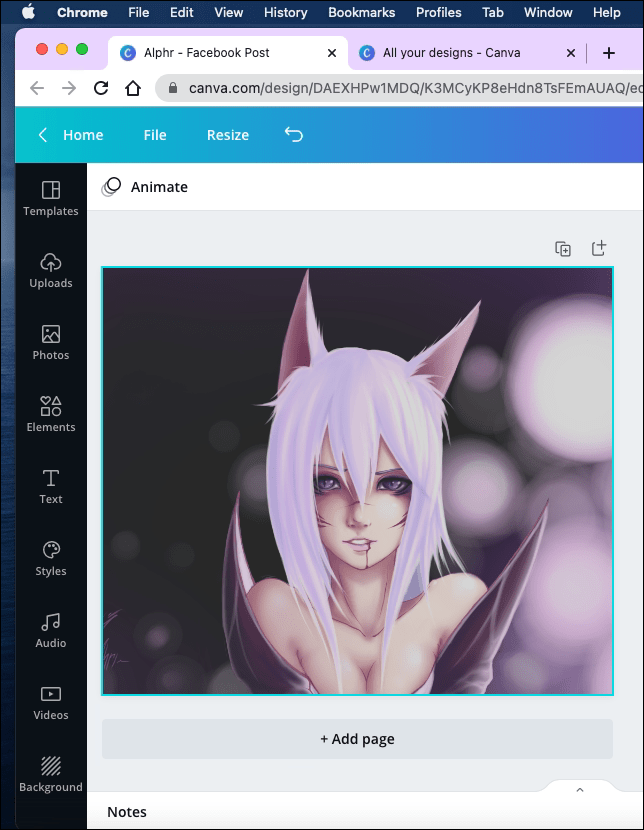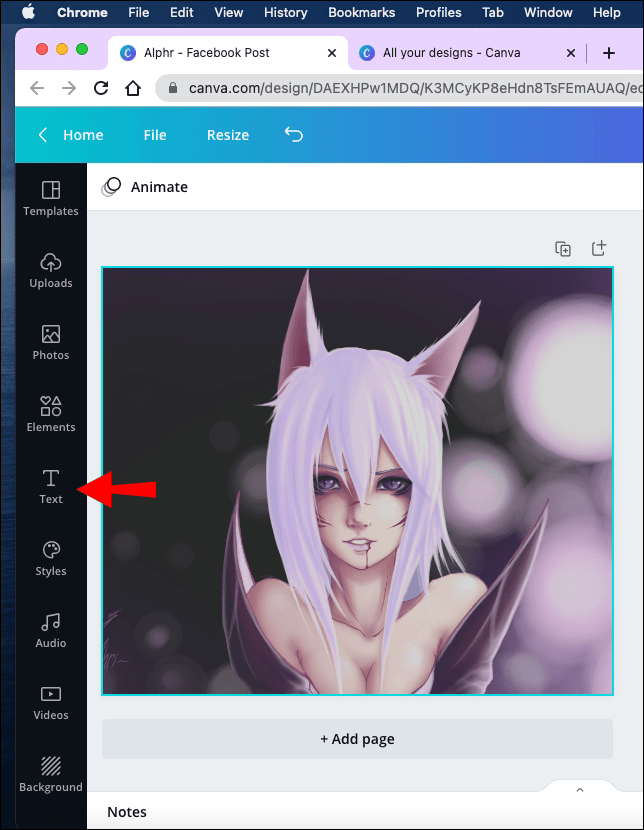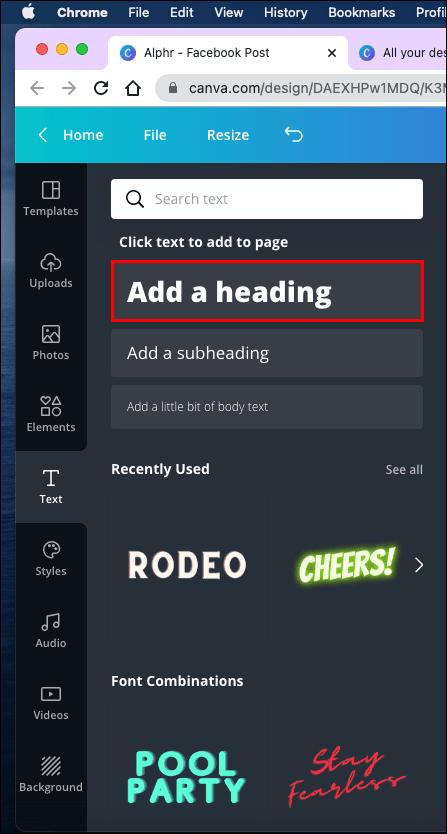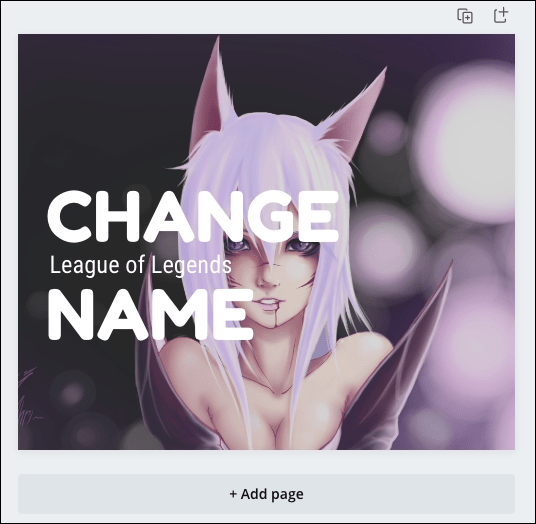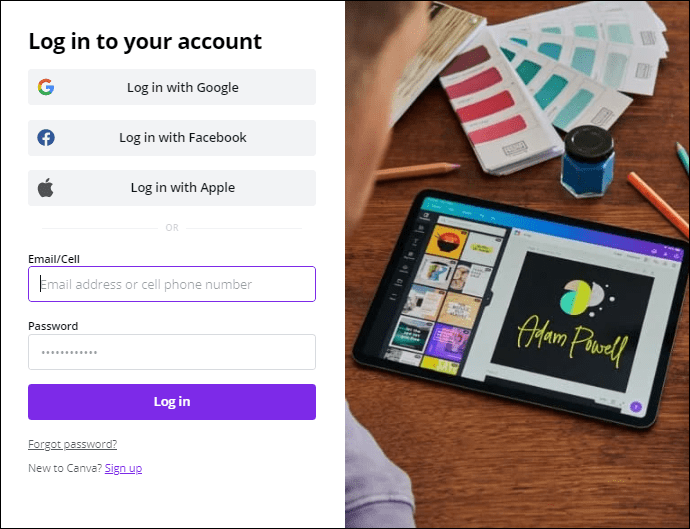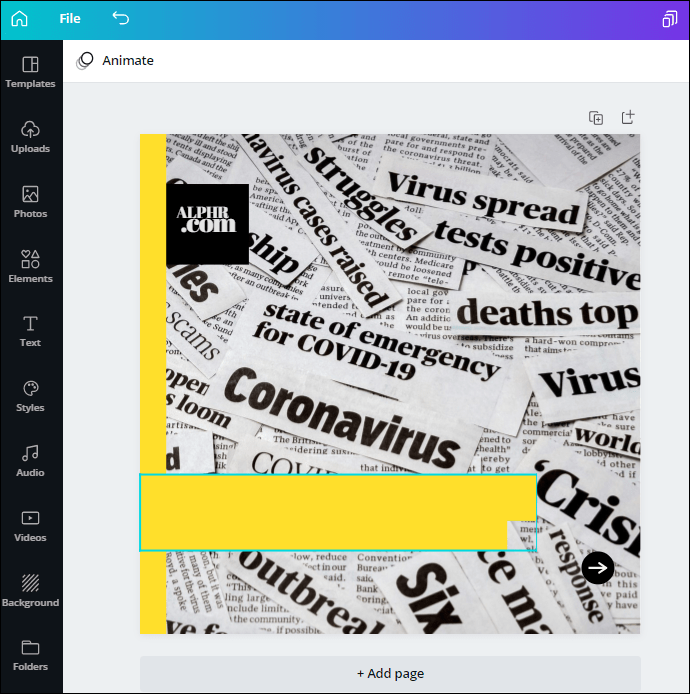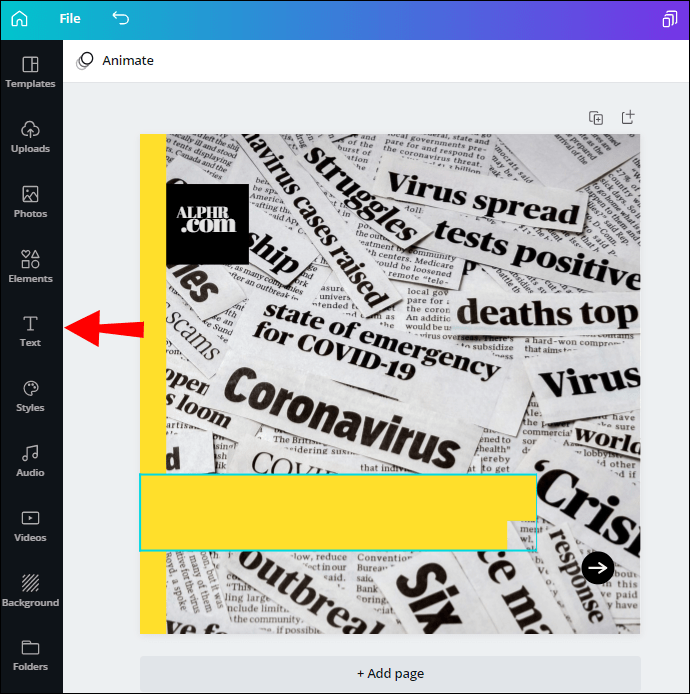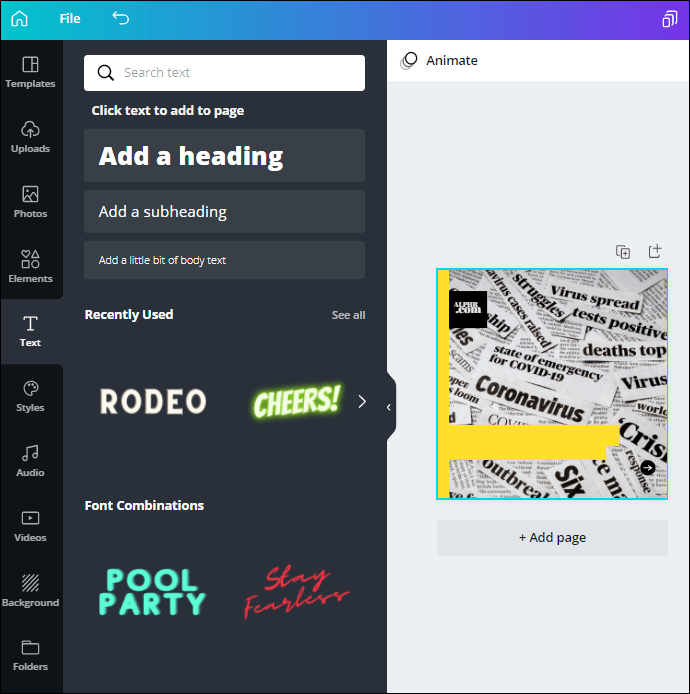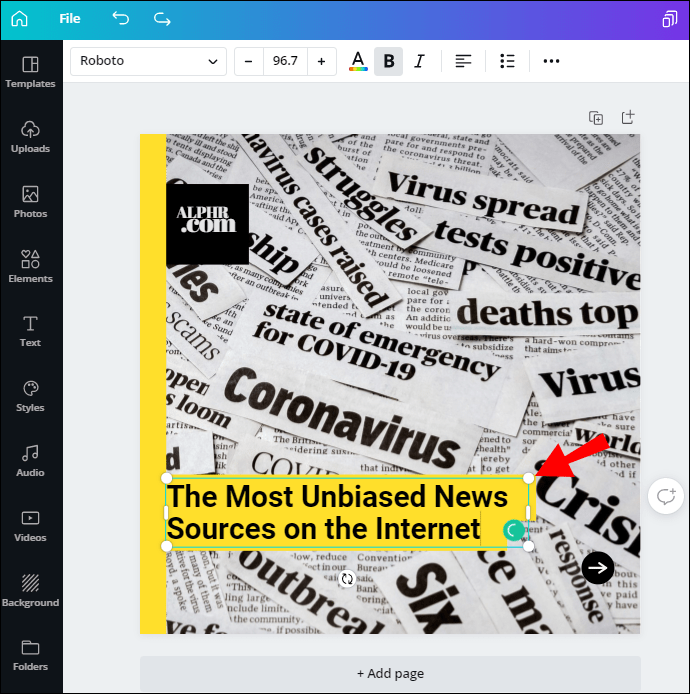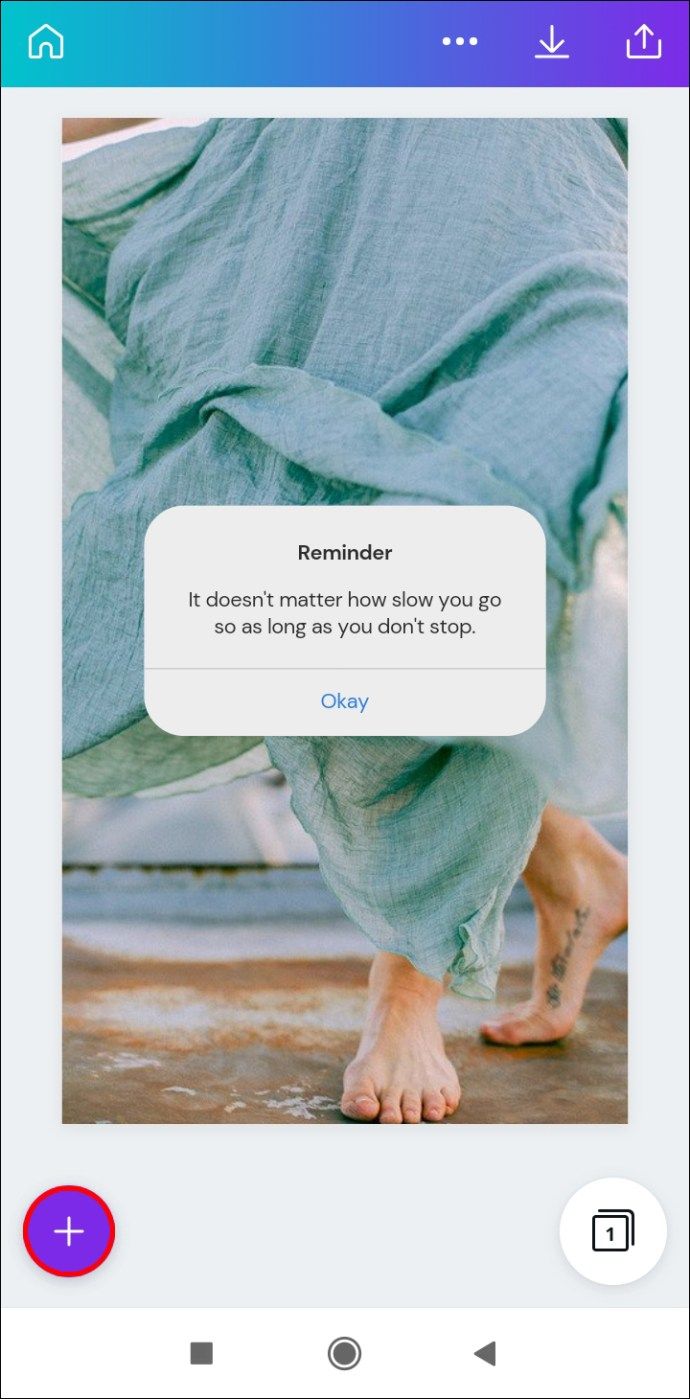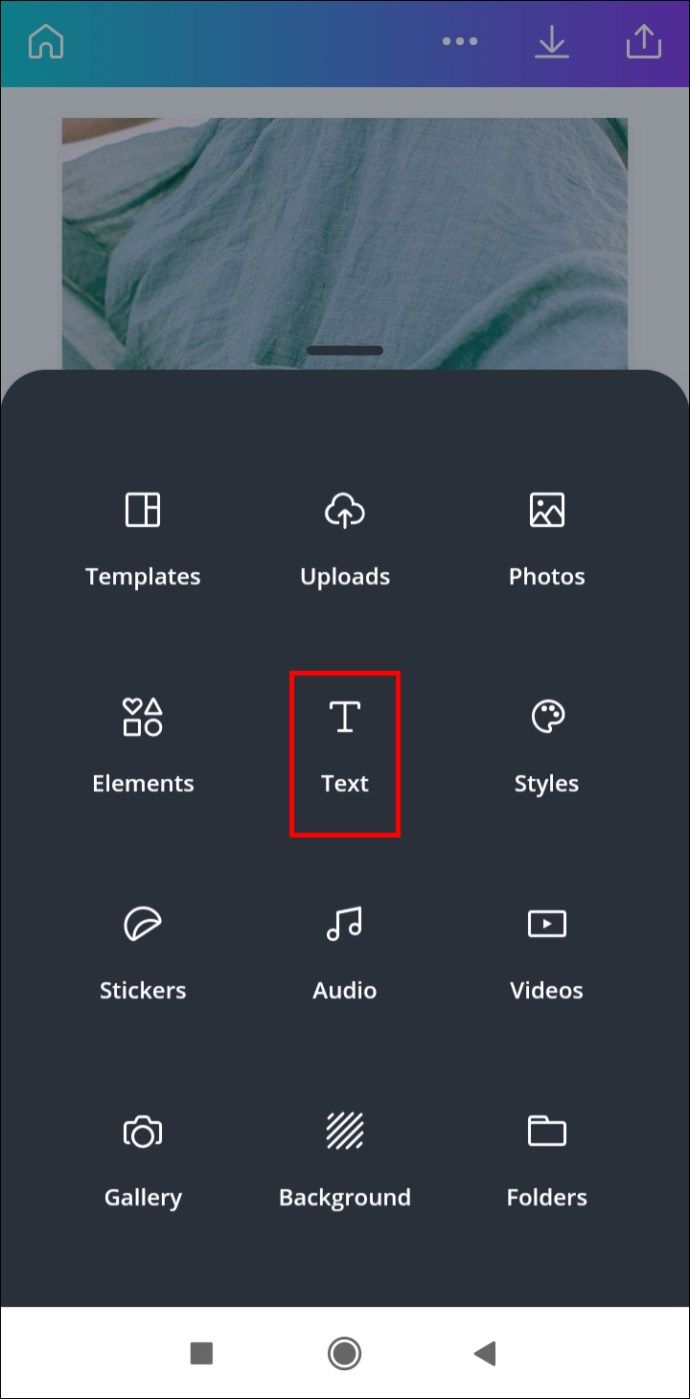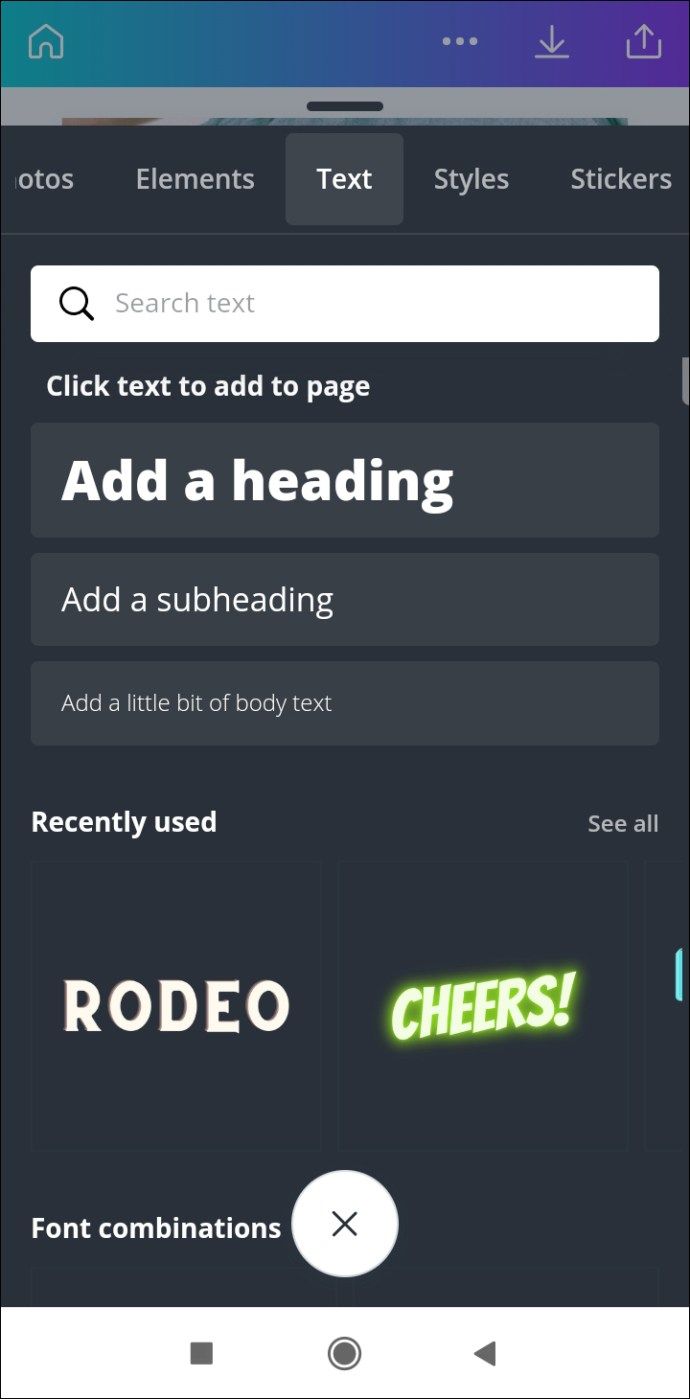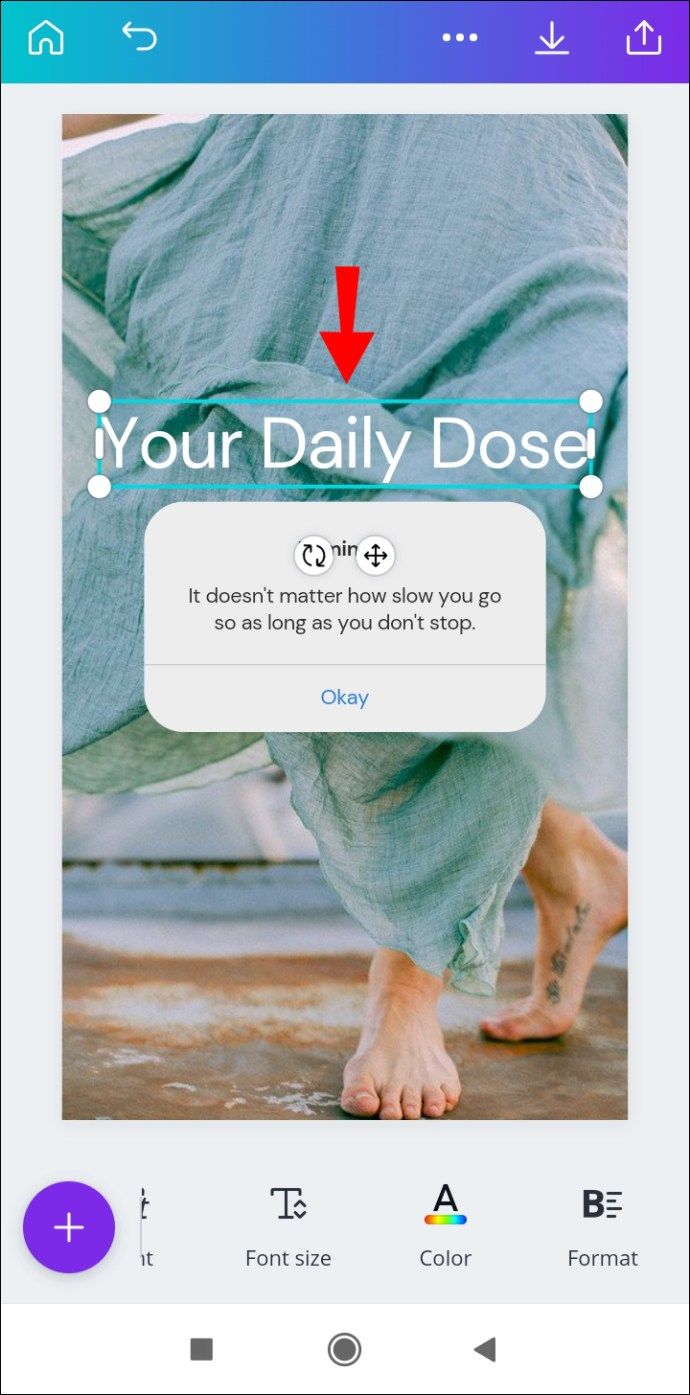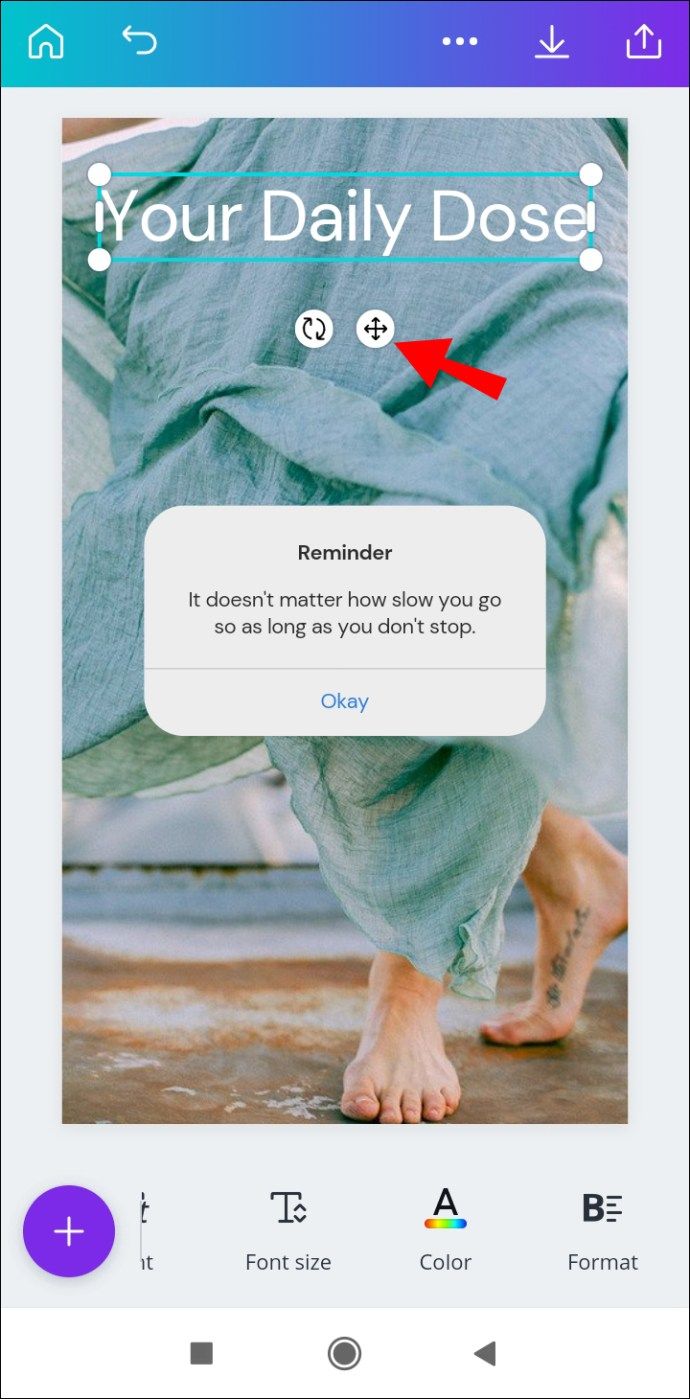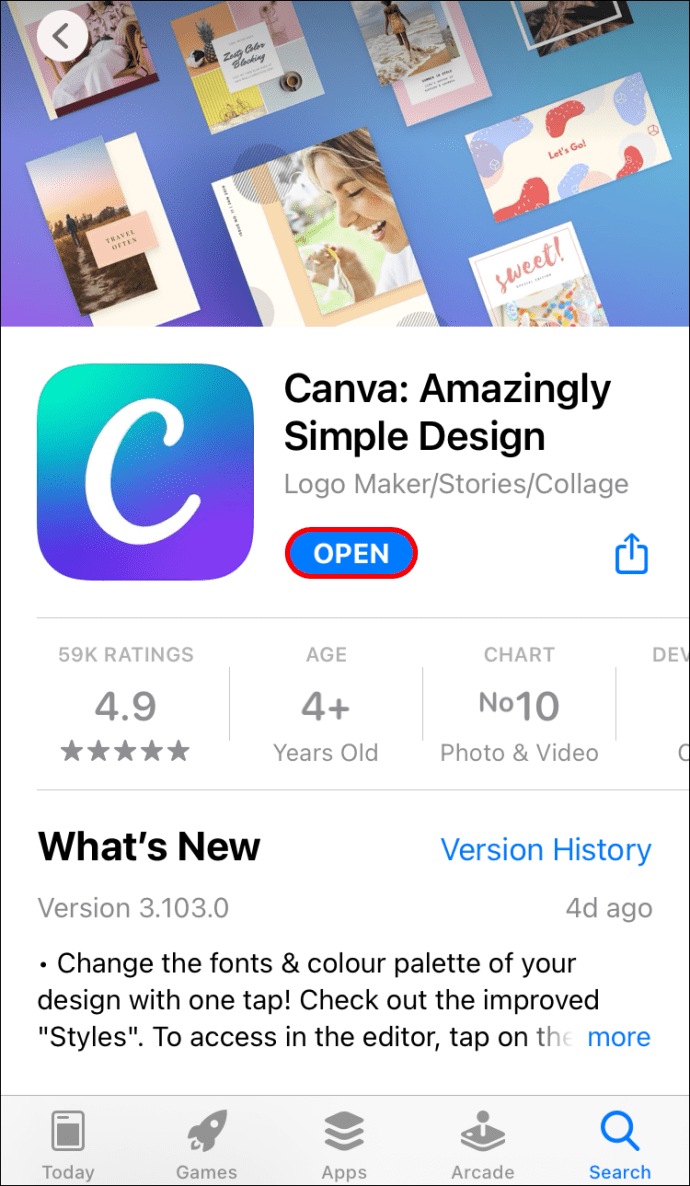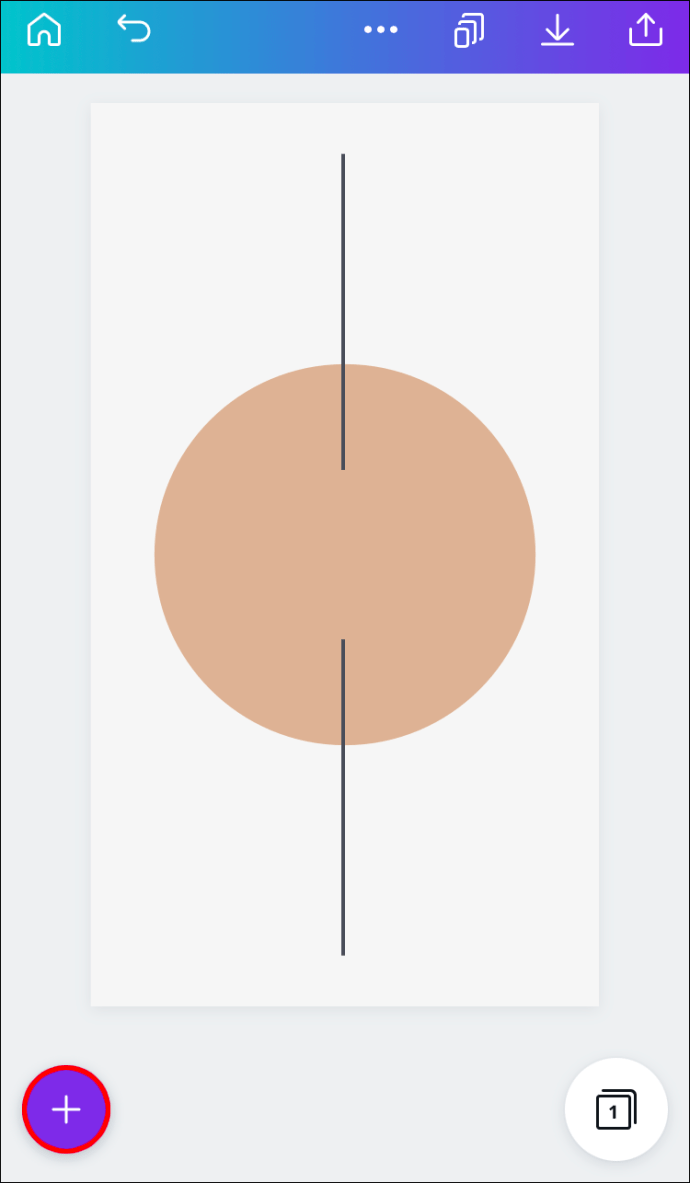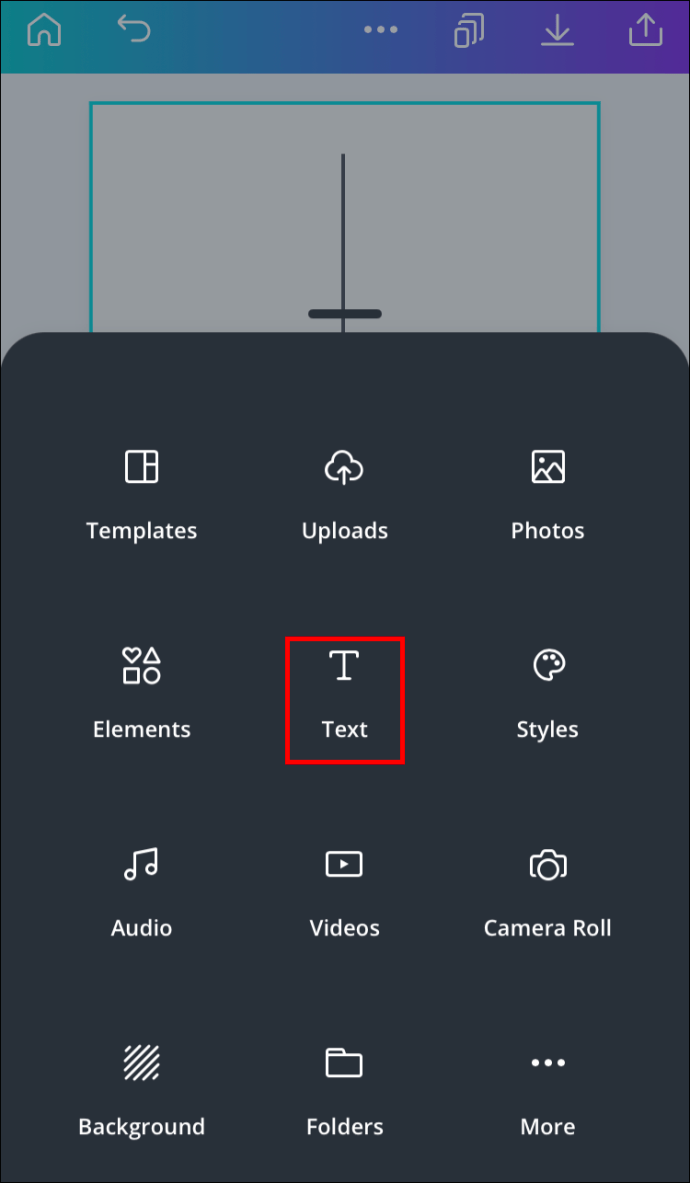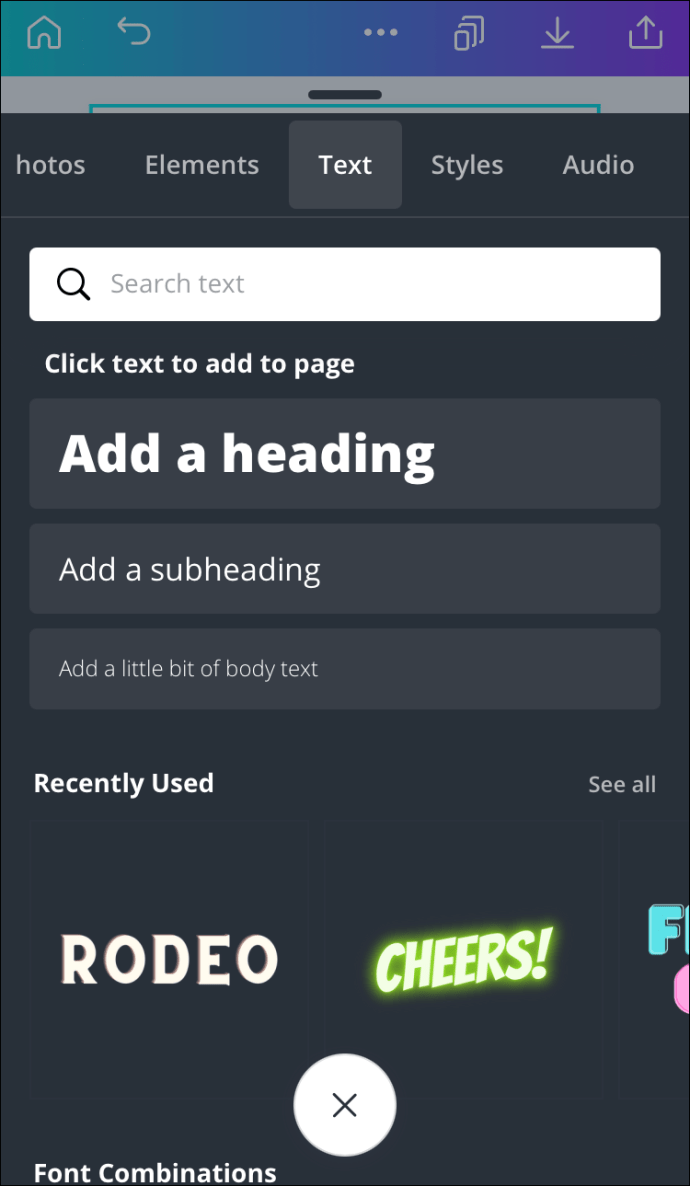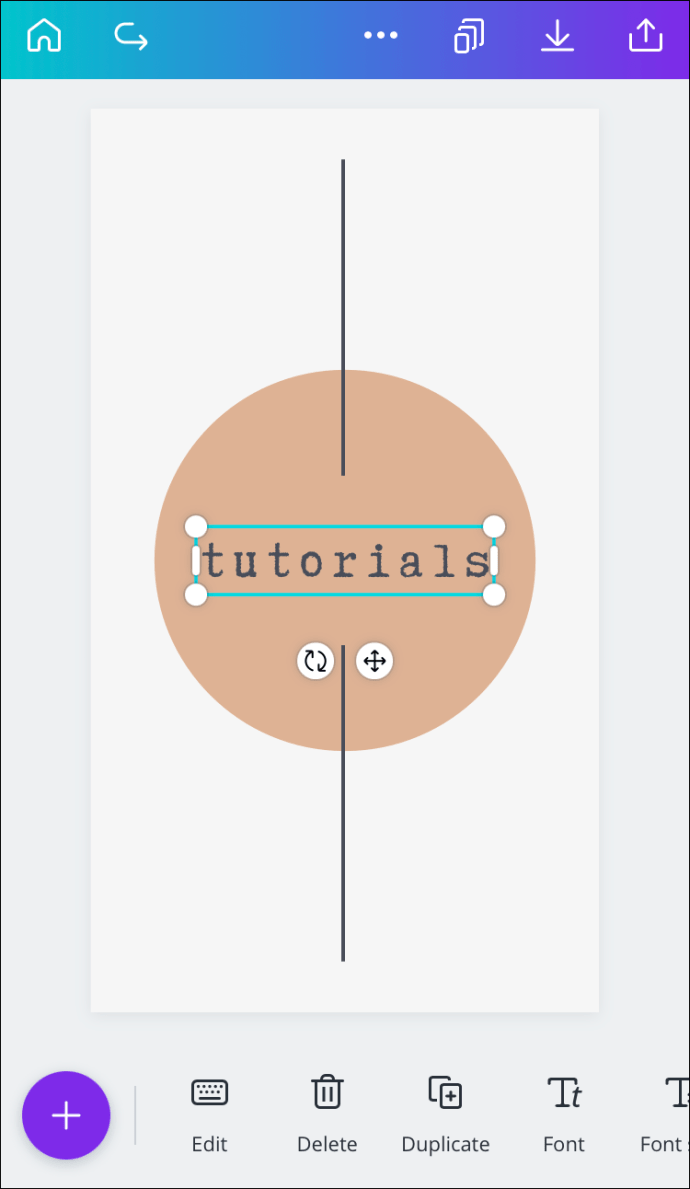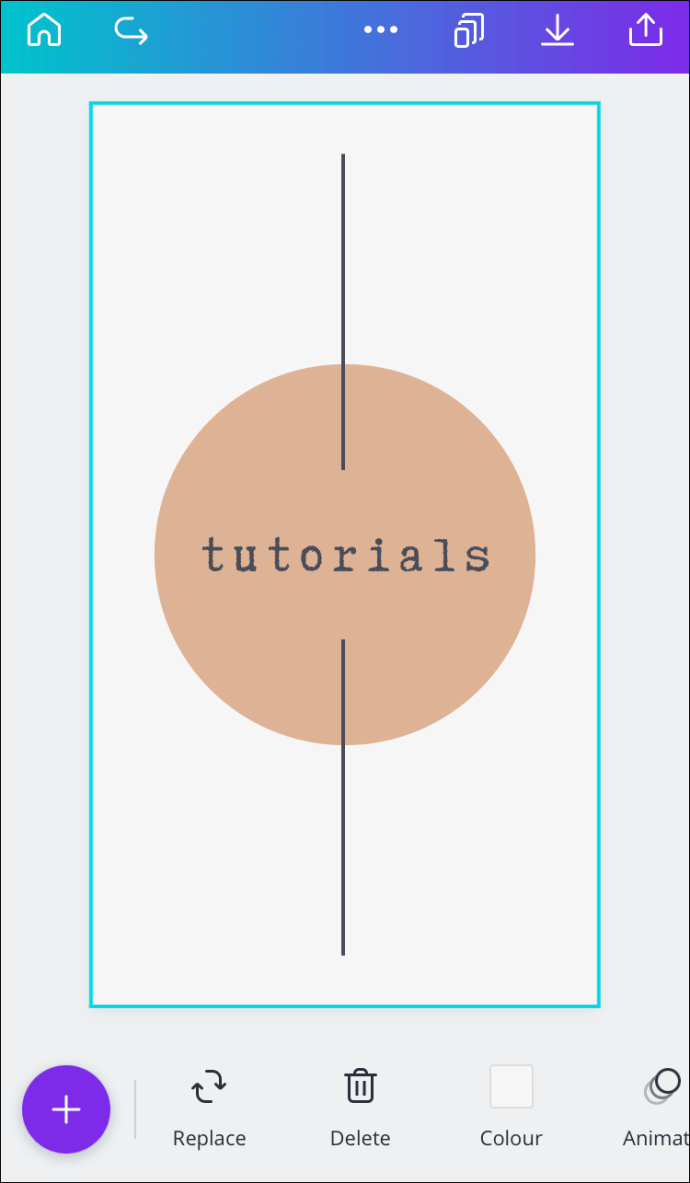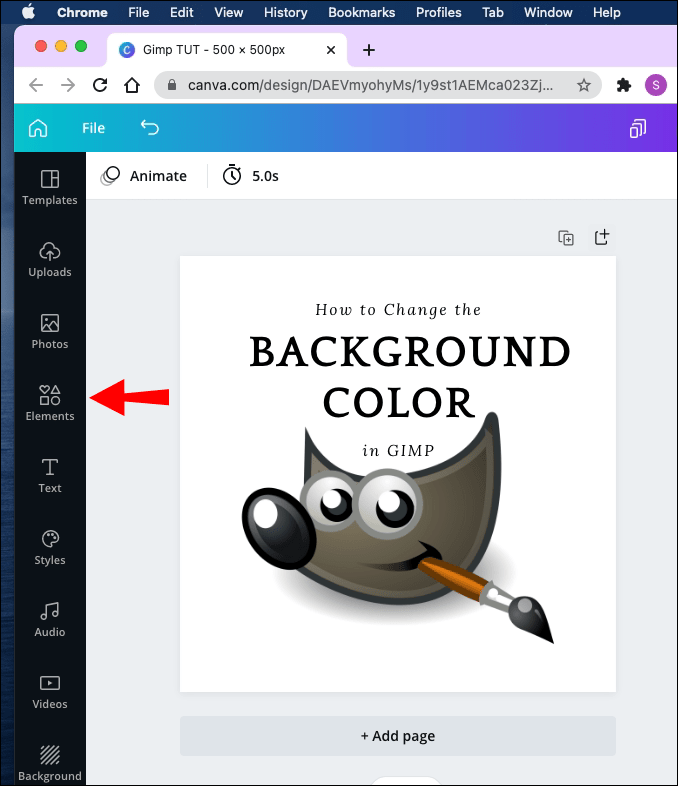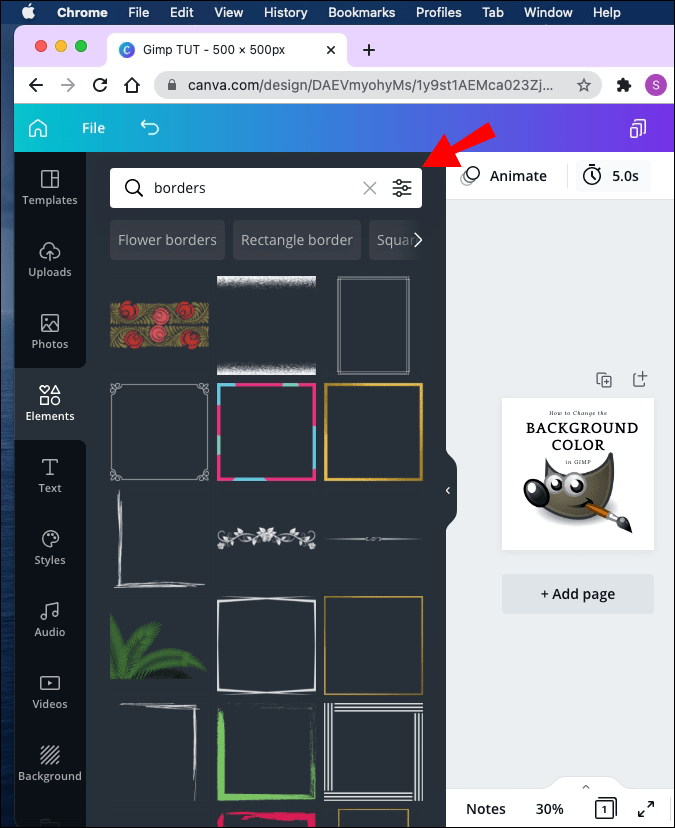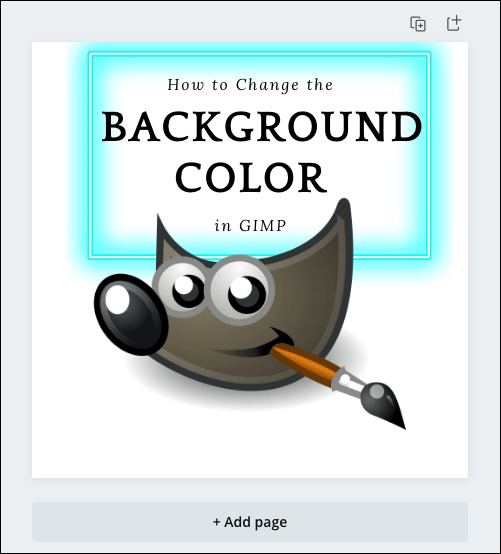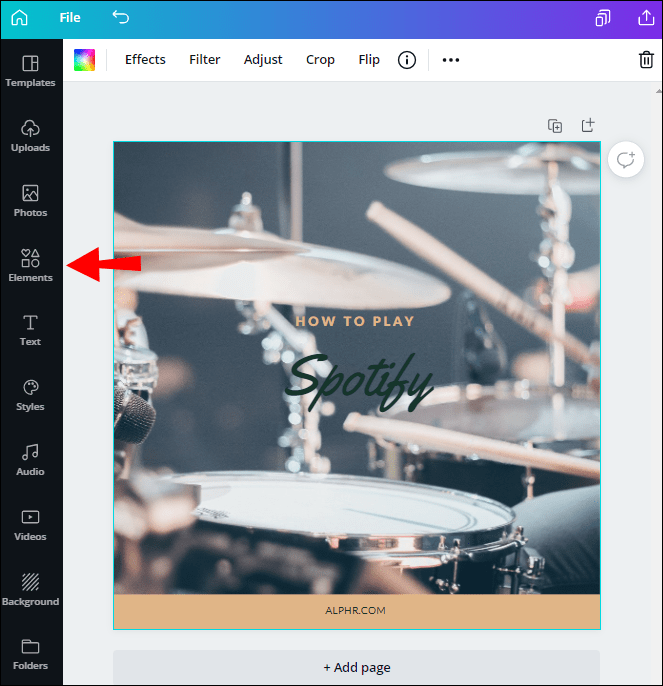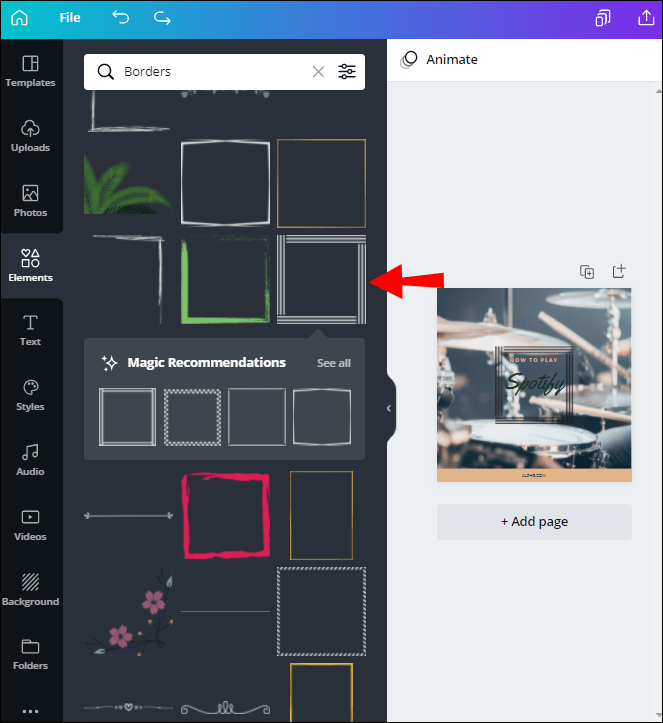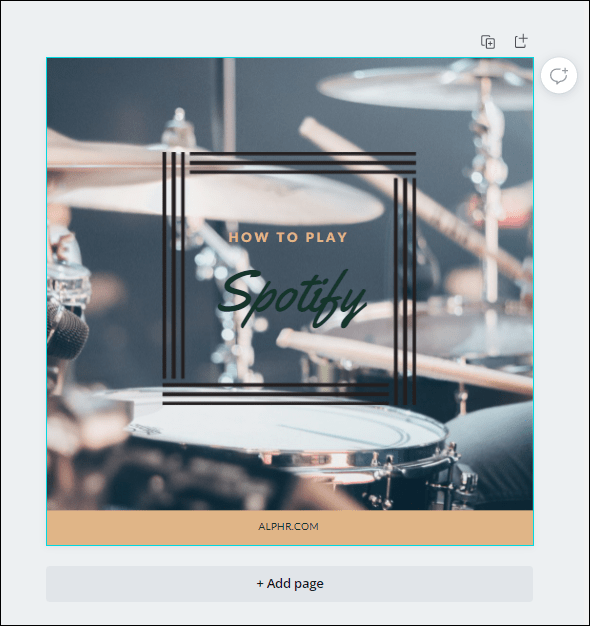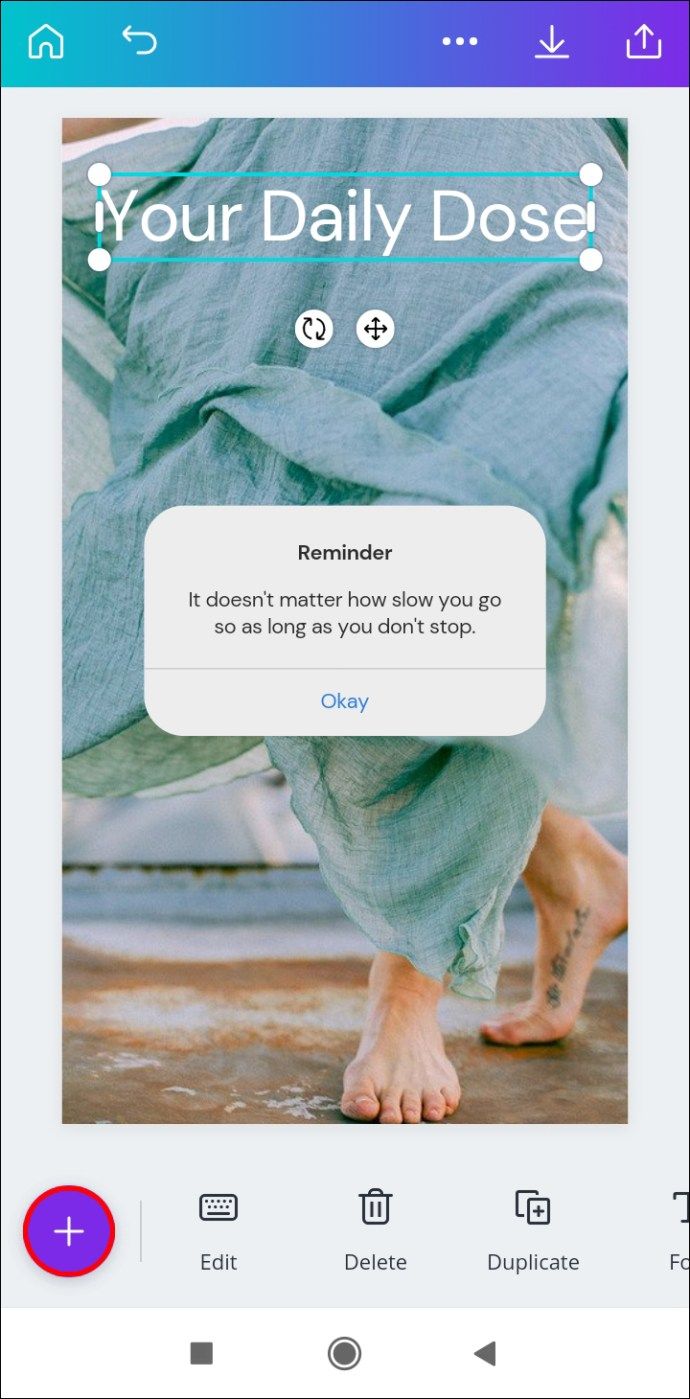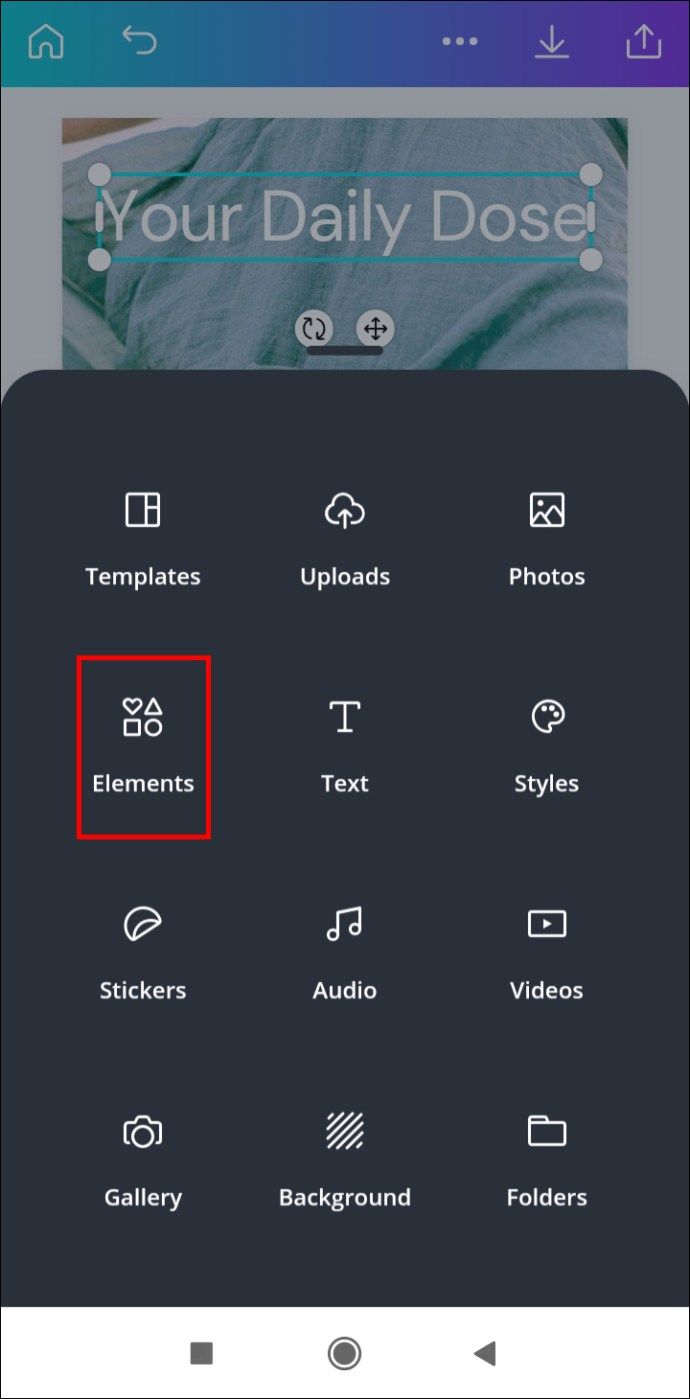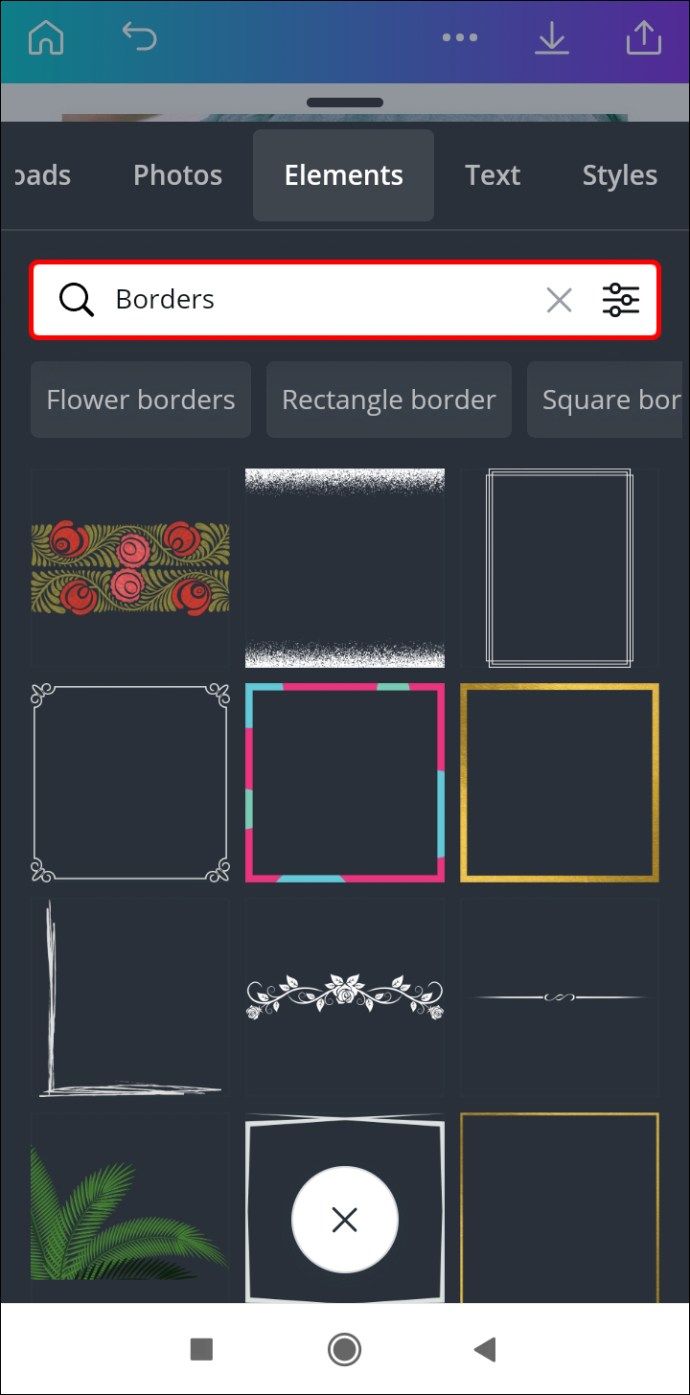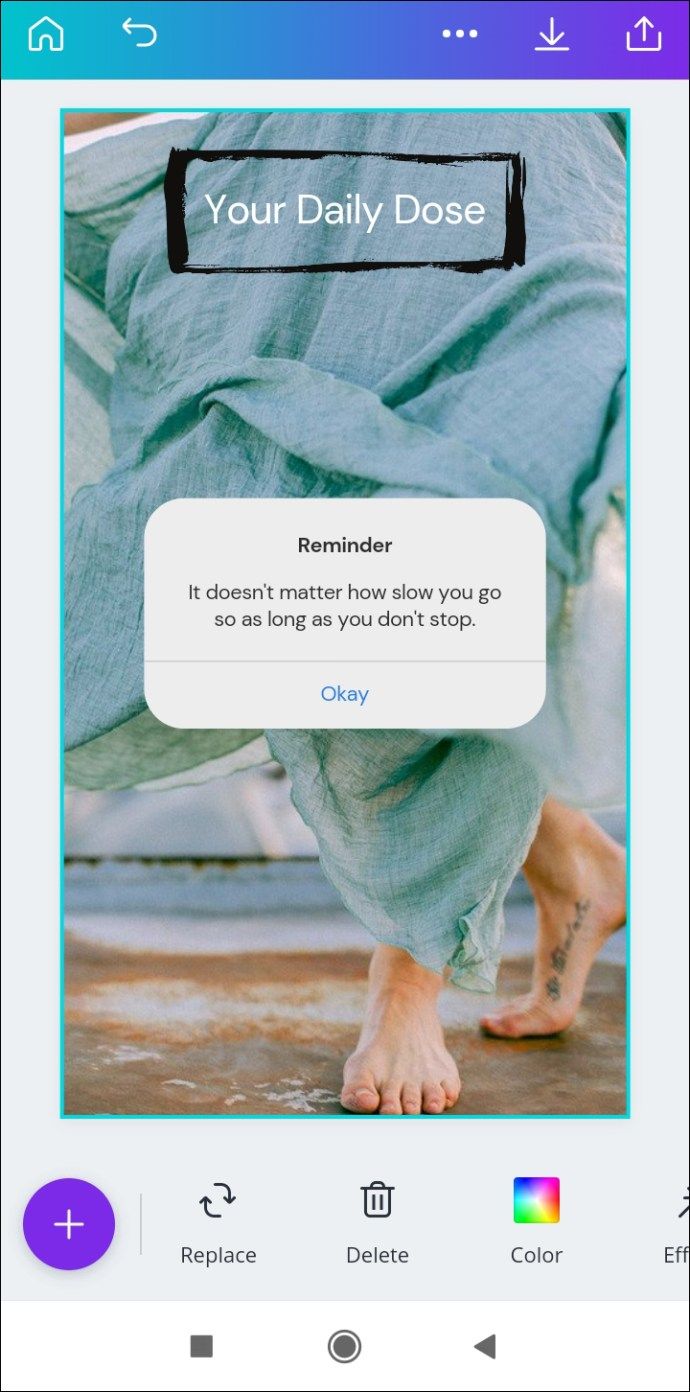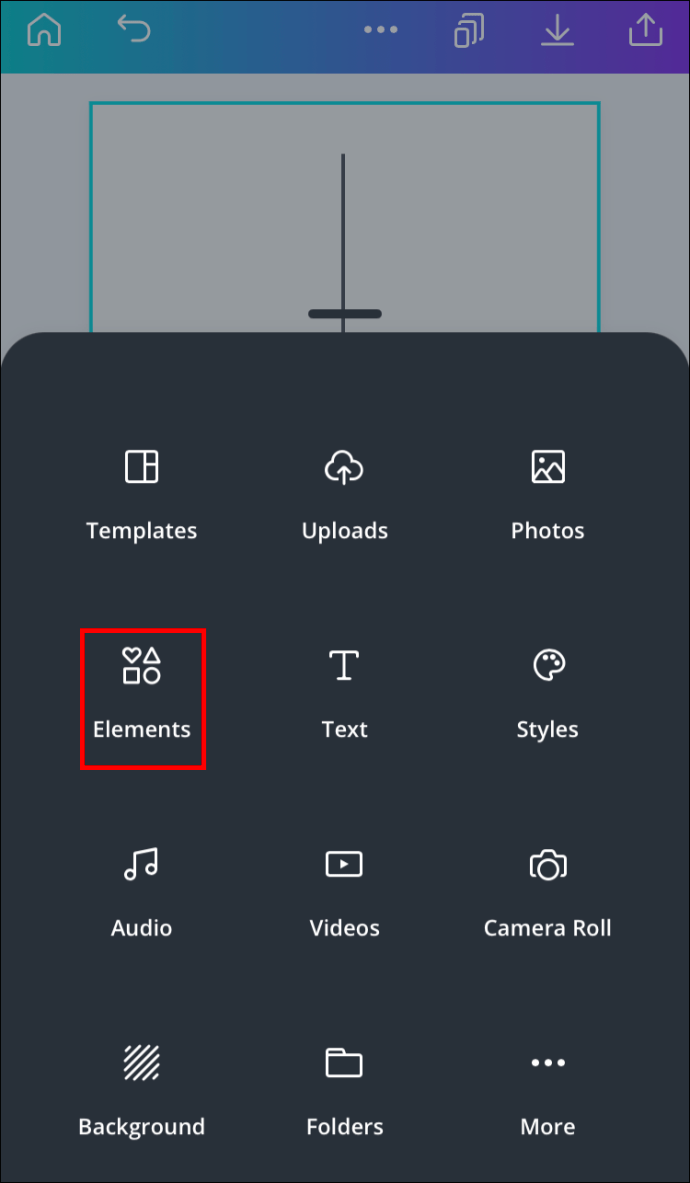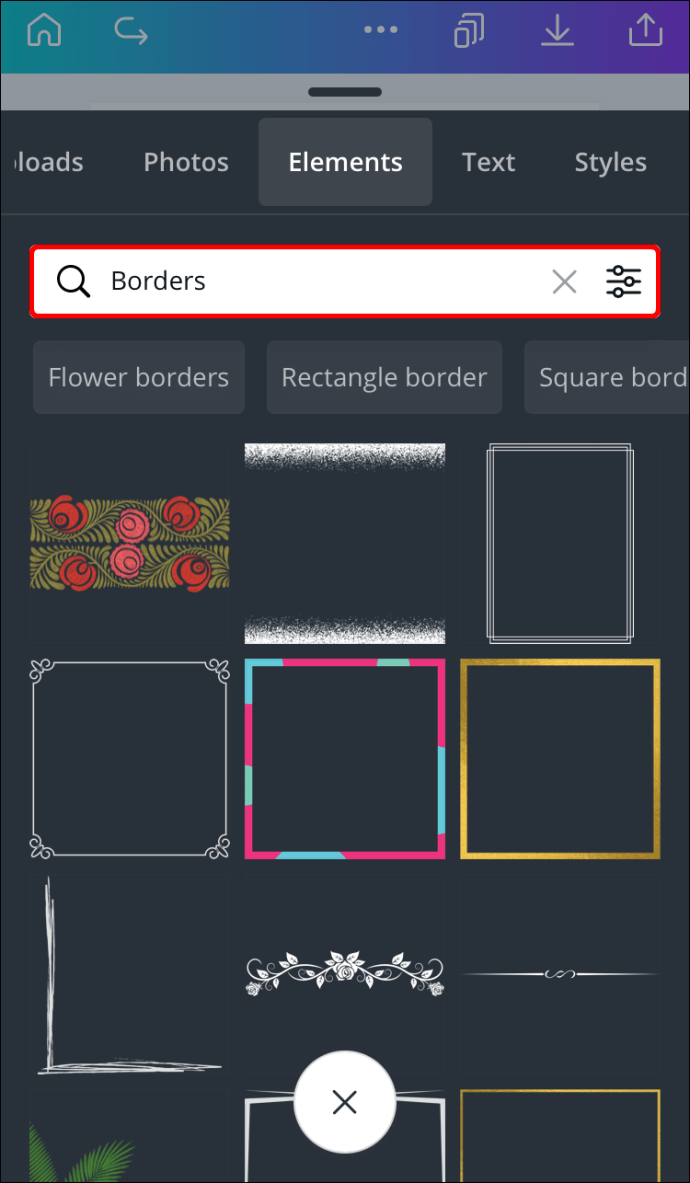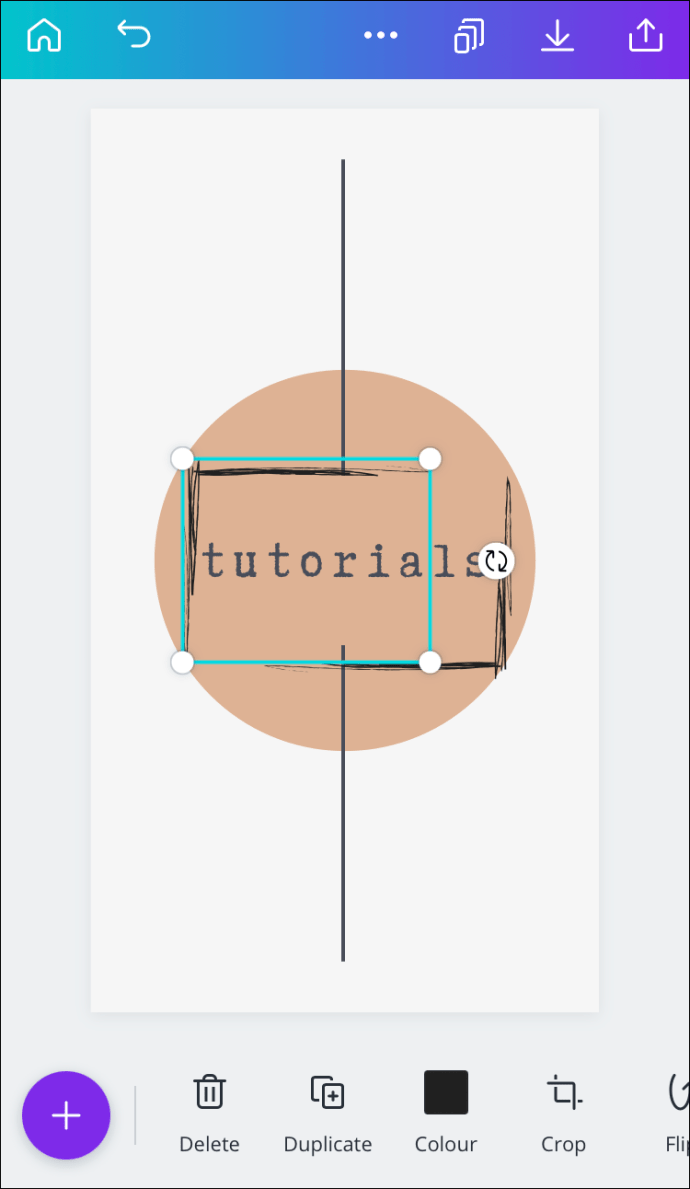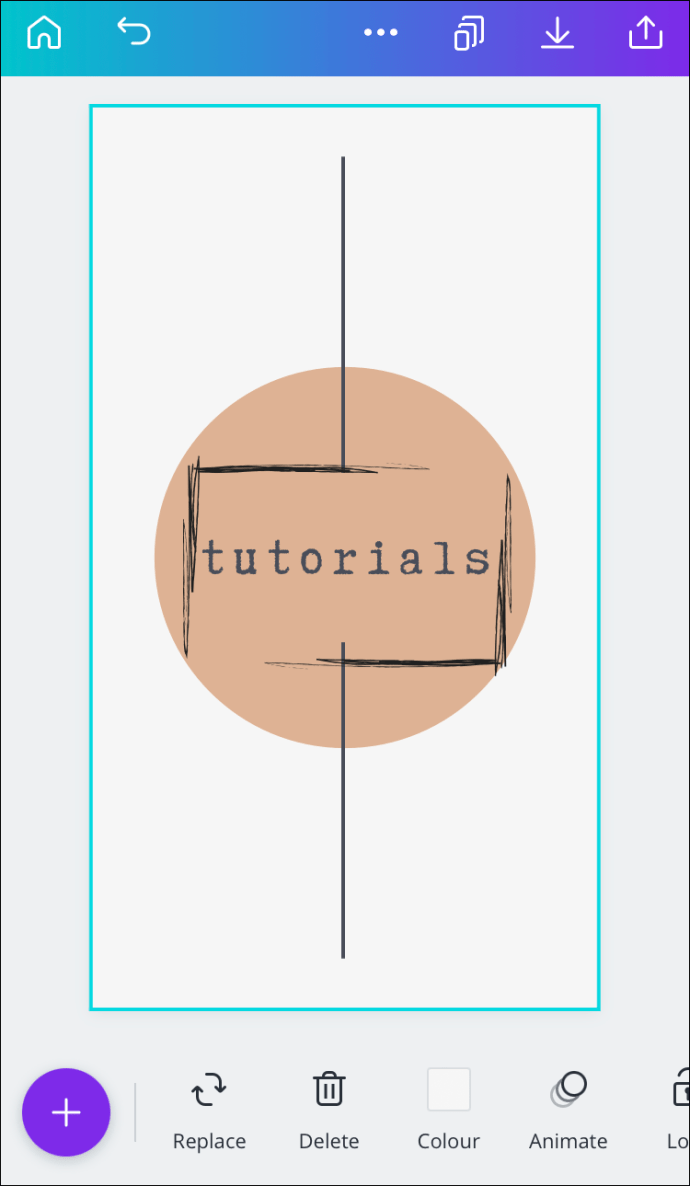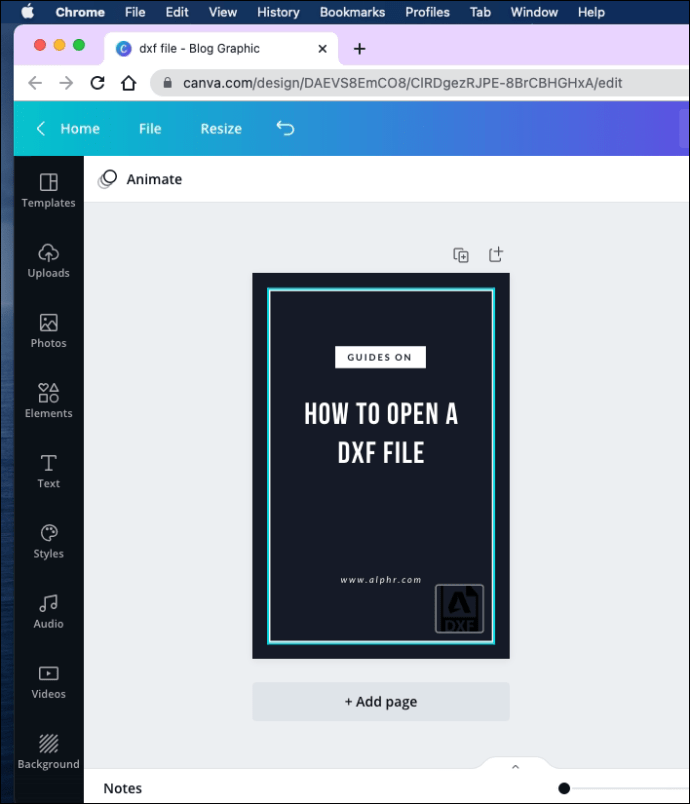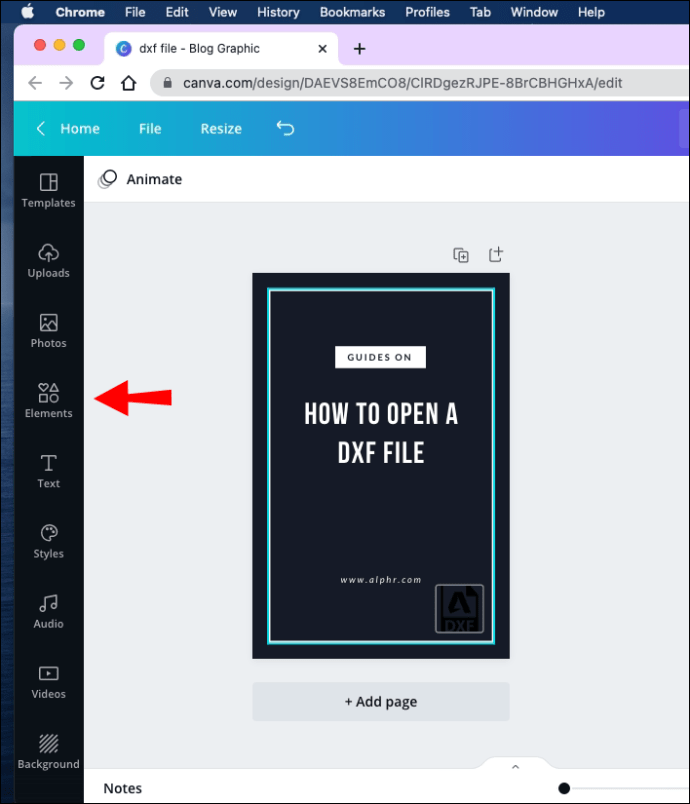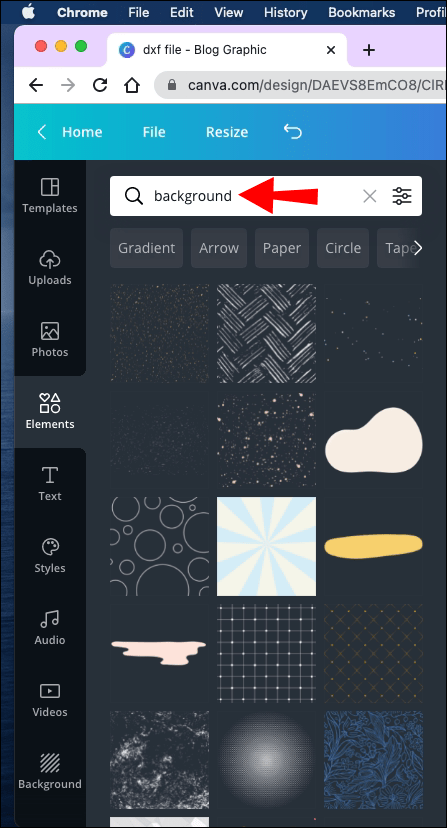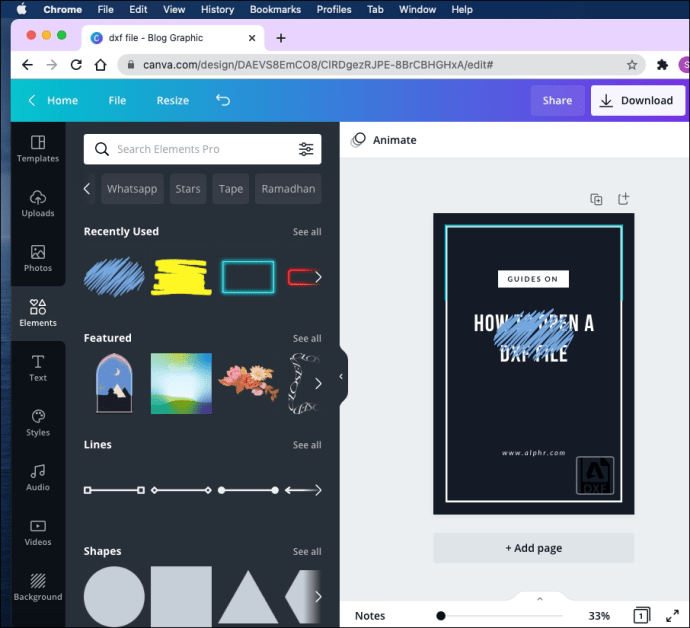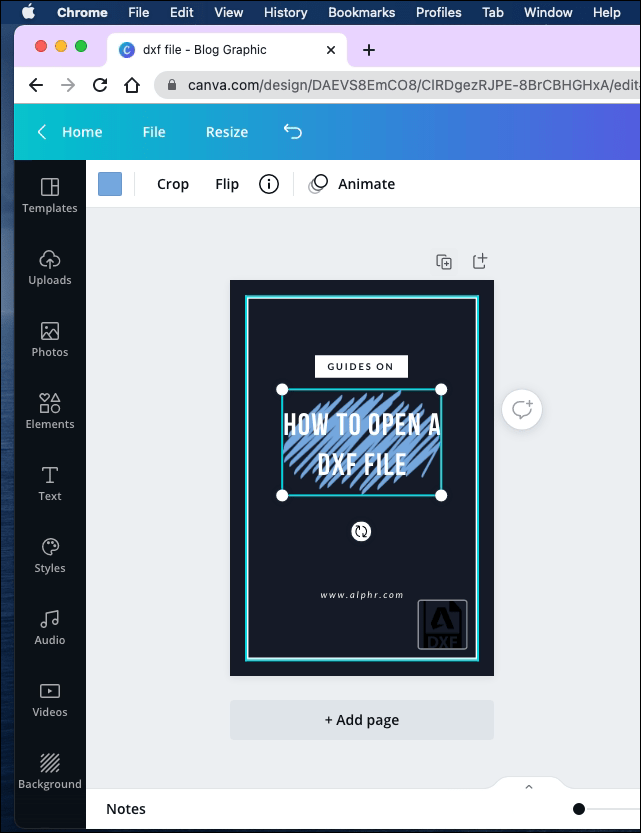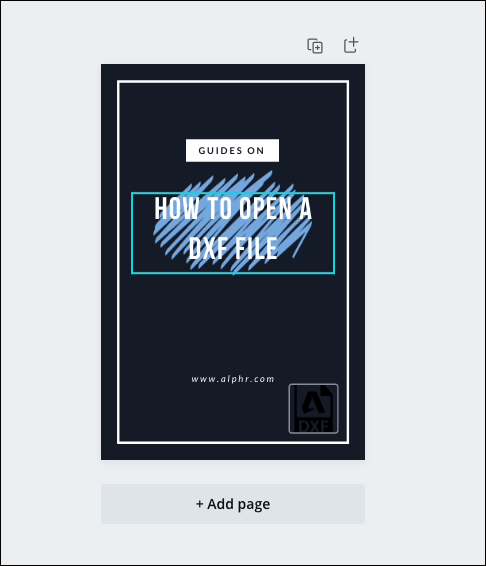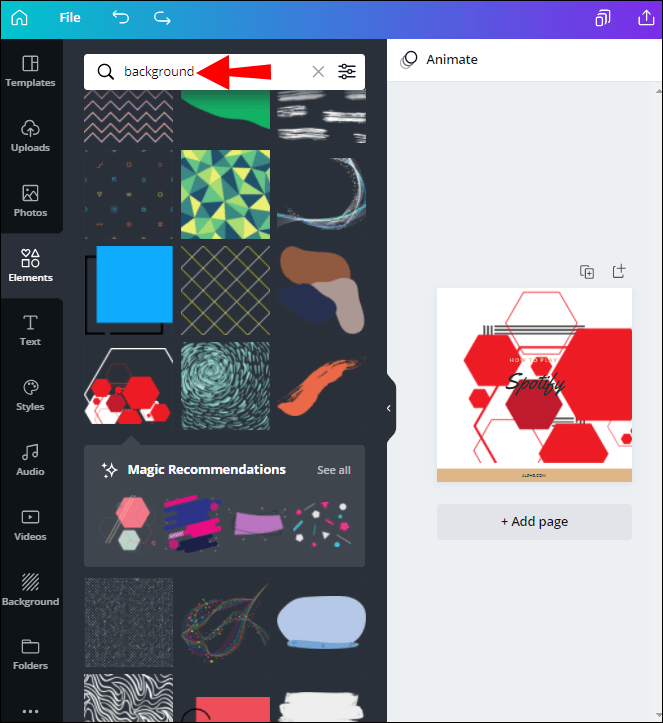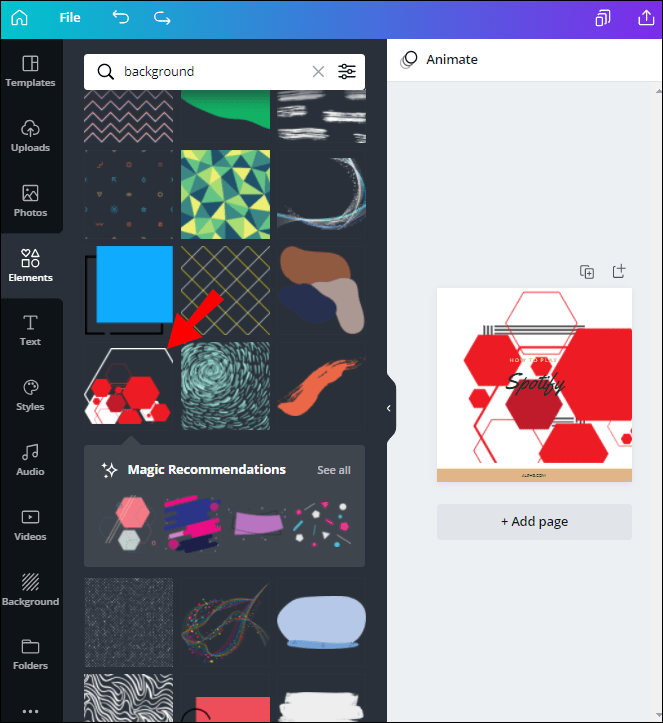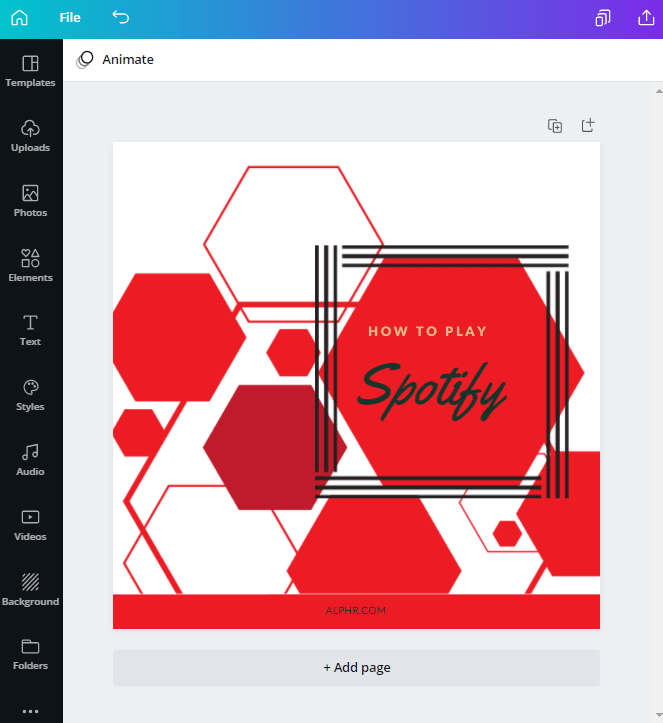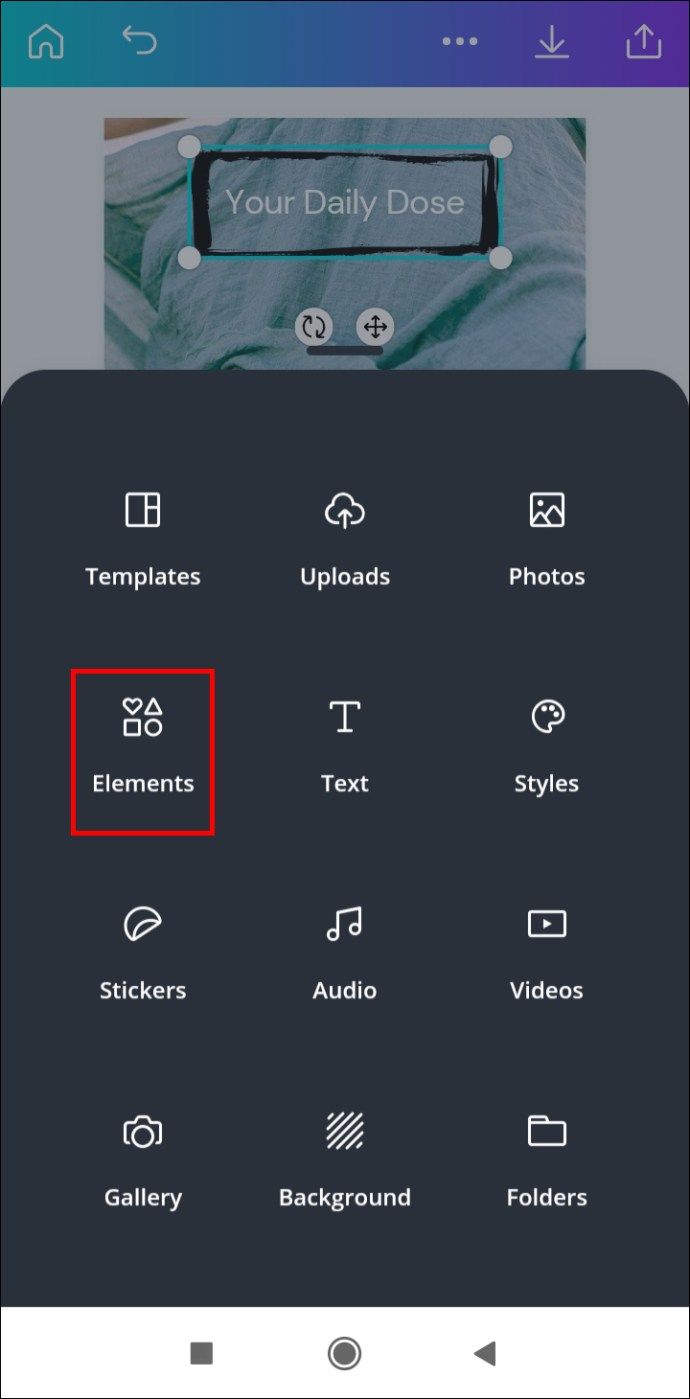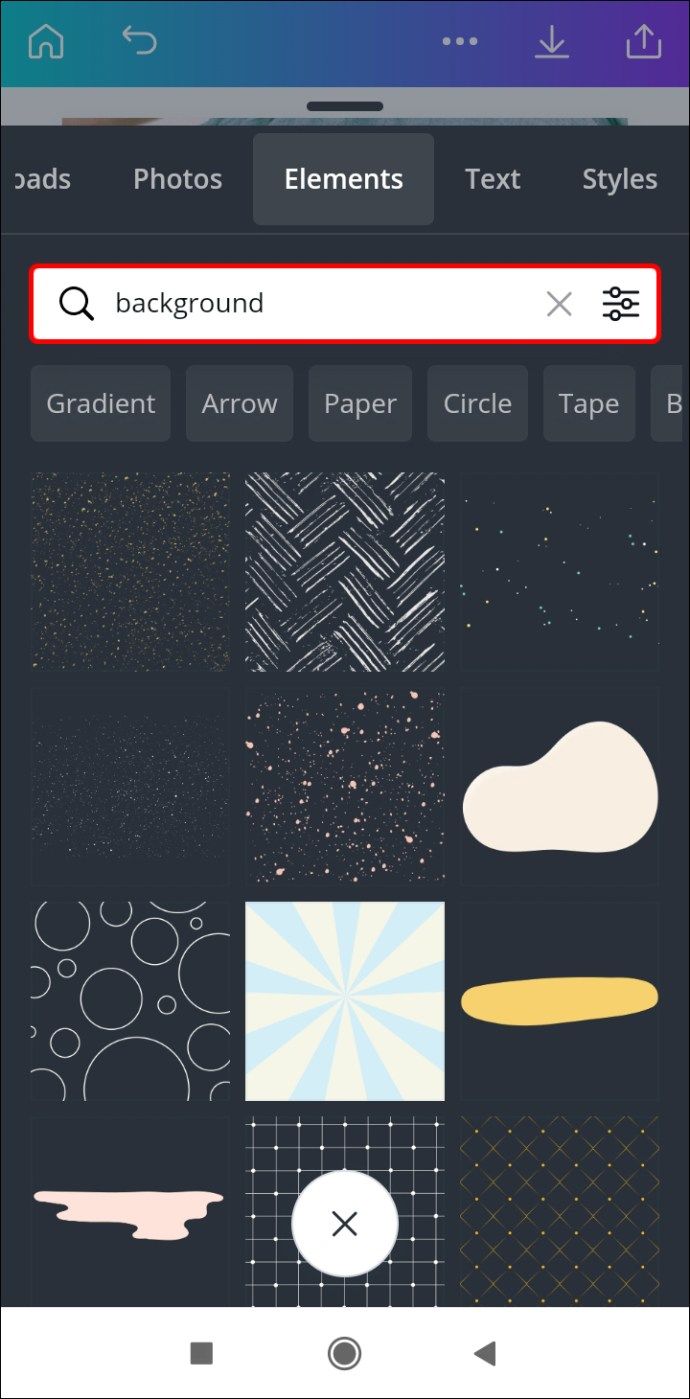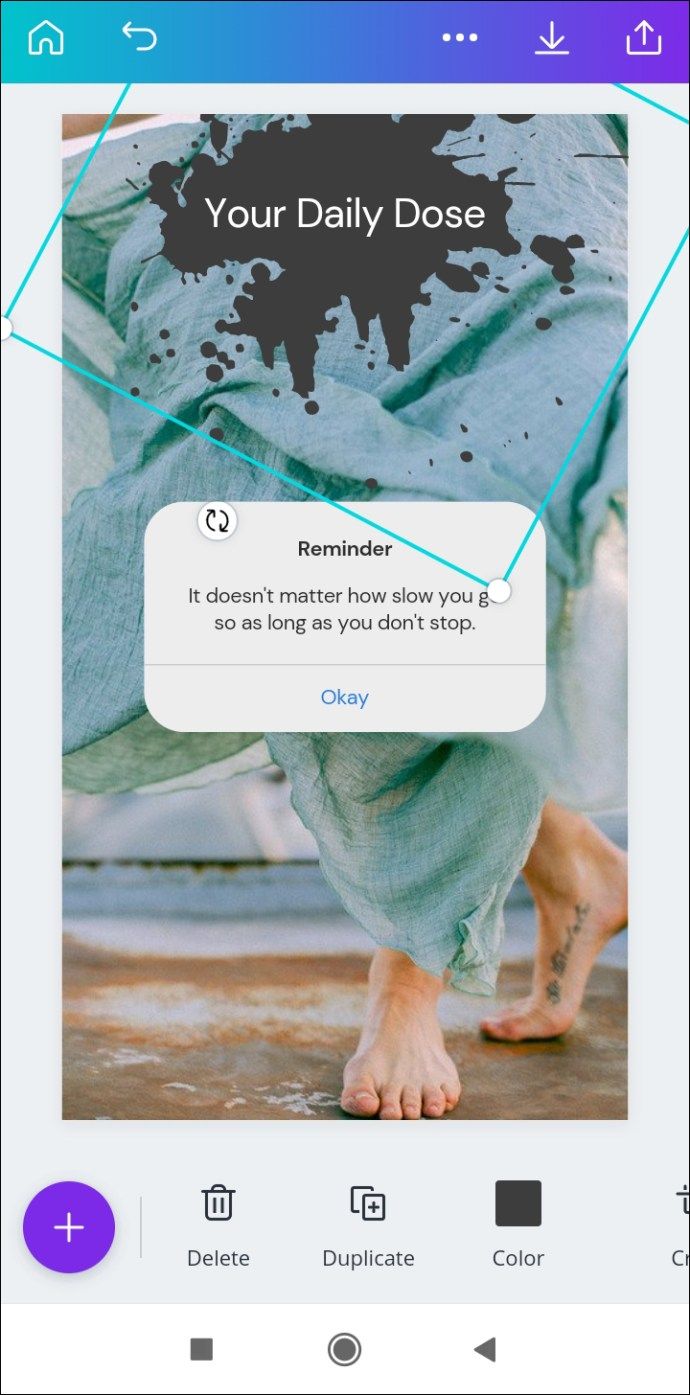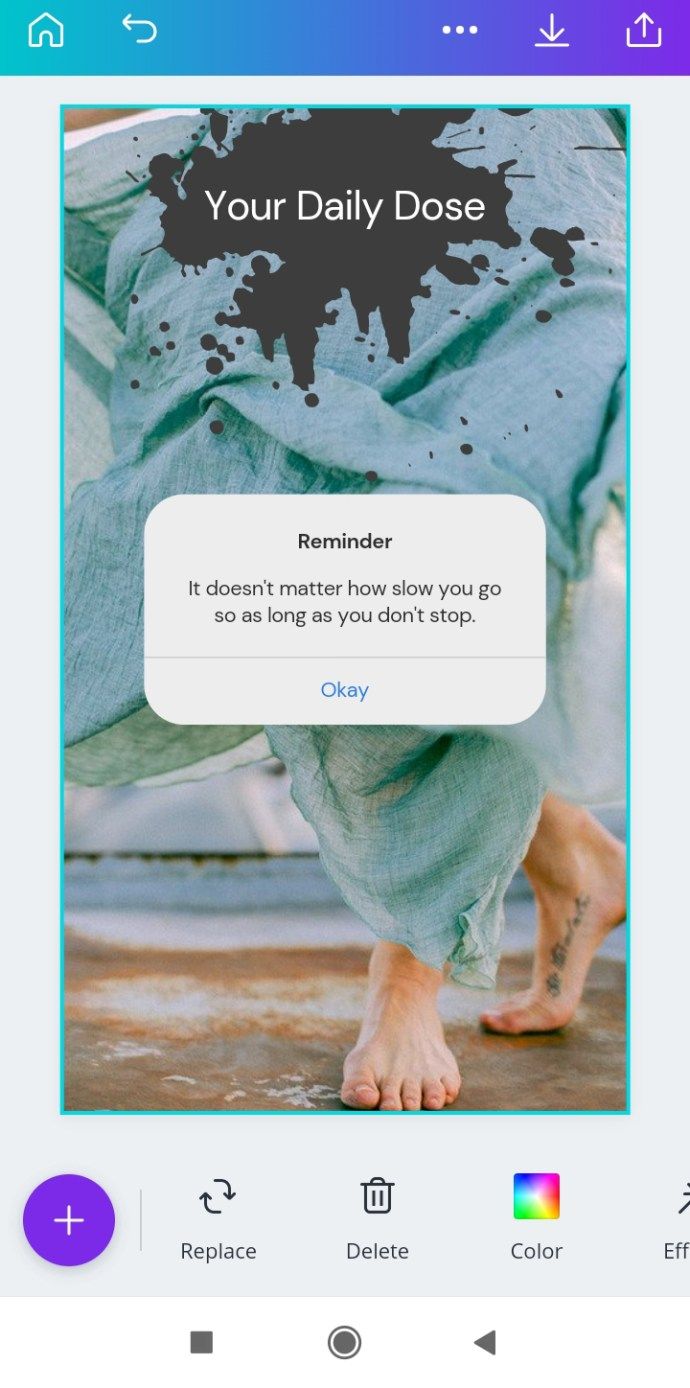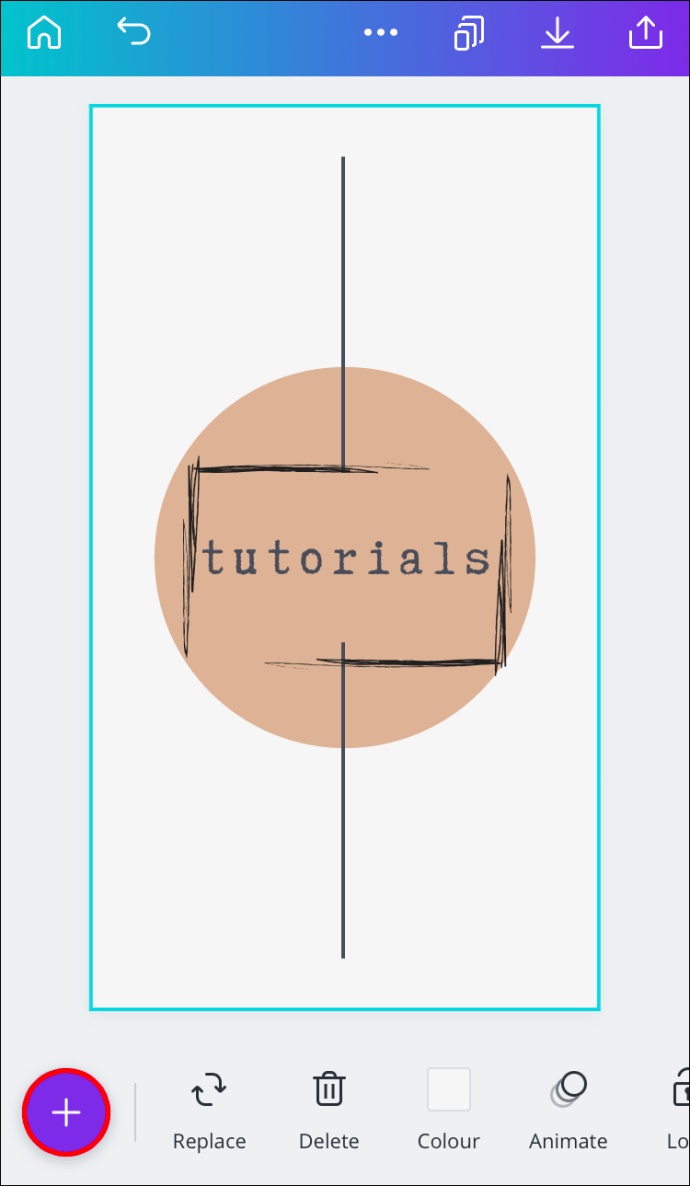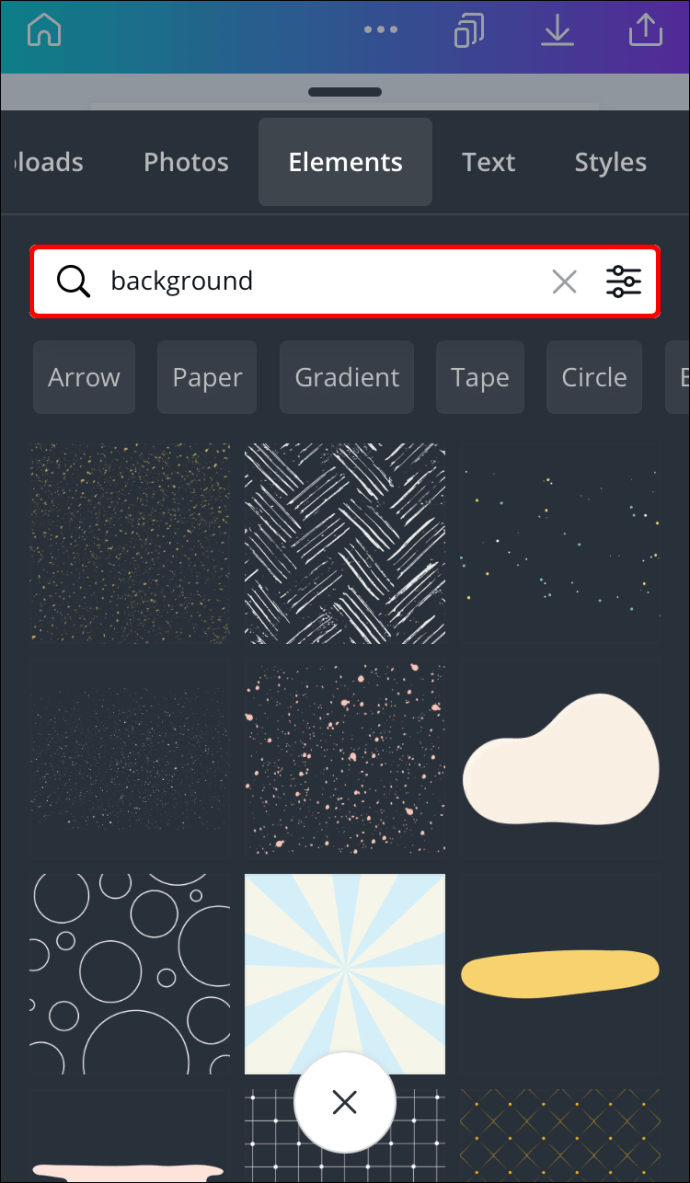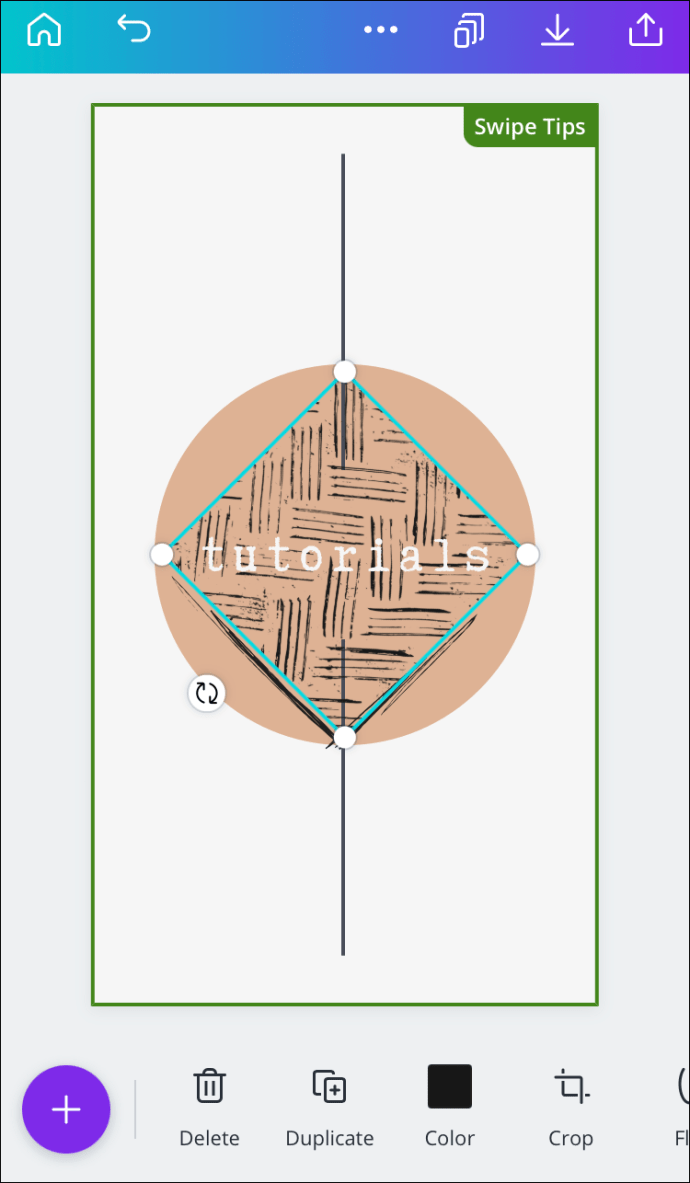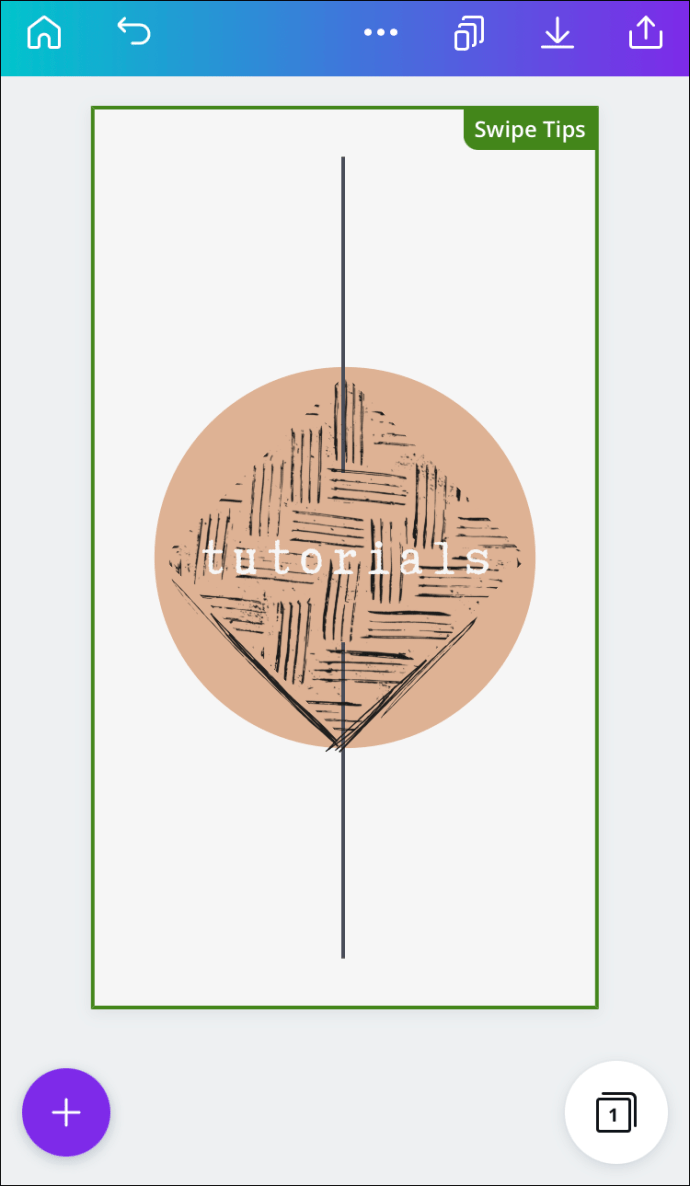కాన్వా యొక్క సృజనాత్మక సాధనాలు మీ డిజైన్లను పూర్తిస్థాయిలో ఆప్టిమైజ్ చేయడానికి మిమ్మల్ని అనుమతిస్తాయి. కాన్వాలోని మీ ప్రాజెక్ట్లకు మీరు మీ స్వంత వచనాన్ని జోడించడమే కాక, టెక్స్ట్ బాక్స్లోని ఏదైనా మూలకాన్ని కూడా అనుకూలీకరించవచ్చు. అలా చేయడం వల్ల మీ డిజైన్లు మరింత ప్రొఫెషనల్ మరియు ప్రత్యేకమైనవి అవుతాయి. శుభవార్త ఏమిటంటే, ఈ లక్షణాలను ఉపయోగించడానికి మీరు కాన్వా ప్రోకు సభ్యత్వాన్ని పొందాల్సిన అవసరం లేదు.

ఈ గైడ్లో, వివిధ పరికరాల్లో కాన్వాలో టెక్స్ట్ బాక్స్ను ఎలా జోడించాలో మేము మీకు చూపుతాము. మేము మీ టెక్స్ట్ బాక్స్కు సరిహద్దులు మరియు ఇతర అంశాలను జోడించే ప్రక్రియ ద్వారా కూడా వెళ్తాము.
కాన్వాలో టెక్స్ట్ బాక్స్ను ఎలా జోడించాలి?
కాన్వా రూపకల్పనకు వచనాన్ని జోడించడం అనేది నాణ్యమైన దృశ్యమాన కంటెంట్ను సృష్టించే ప్రక్రియలో ఒక సమగ్ర దశ. ఇంకా ఏమిటంటే, దీనికి మొబైల్ మరియు డెస్క్టాప్ సంస్కరణల్లో కొన్ని శీఘ్ర దశలు మాత్రమే అవసరం. విభిన్న పరికరాల్లో దీన్ని ఎలా చేయాలో మేము మీకు చూపుతాము.
మాక్
మీ Mac లో కాన్వాలో టెక్స్ట్ బాక్స్ను ఎలా జోడించాలో మీకు ఆసక్తి ఉంటే, ఈ సూచనలను చూడండి:
- రన్ కాన్వా మీ బ్రౌజర్లో మరియు మీ ఖాతాలోకి లాగిన్ అవ్వండి.

- క్రొత్త ప్రాజెక్ట్ను ప్రారంభించండి లేదా ఇప్పటికే ఉన్న డిజైన్ను తెరవండి.
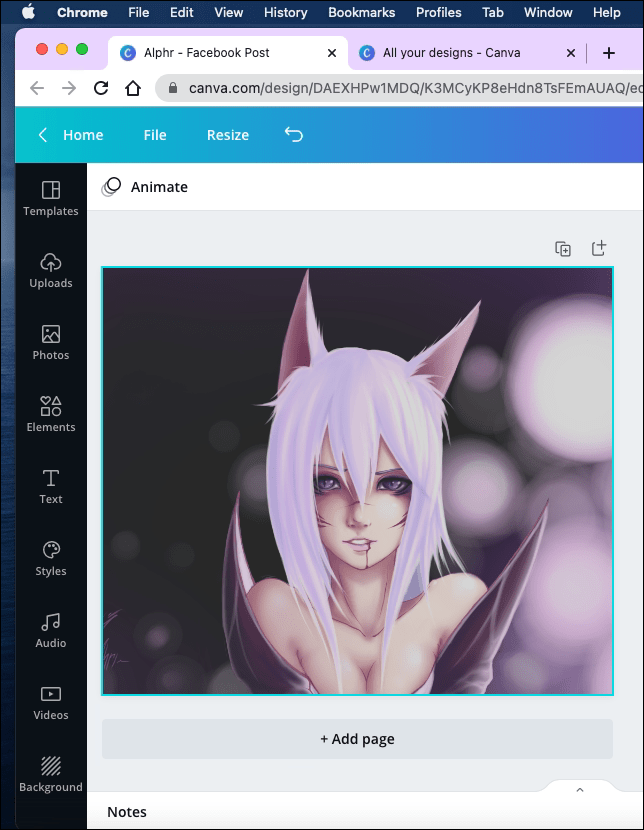
- ఎడమ సైడ్బార్లోని టెక్స్ట్పై క్లిక్ చేయండి.
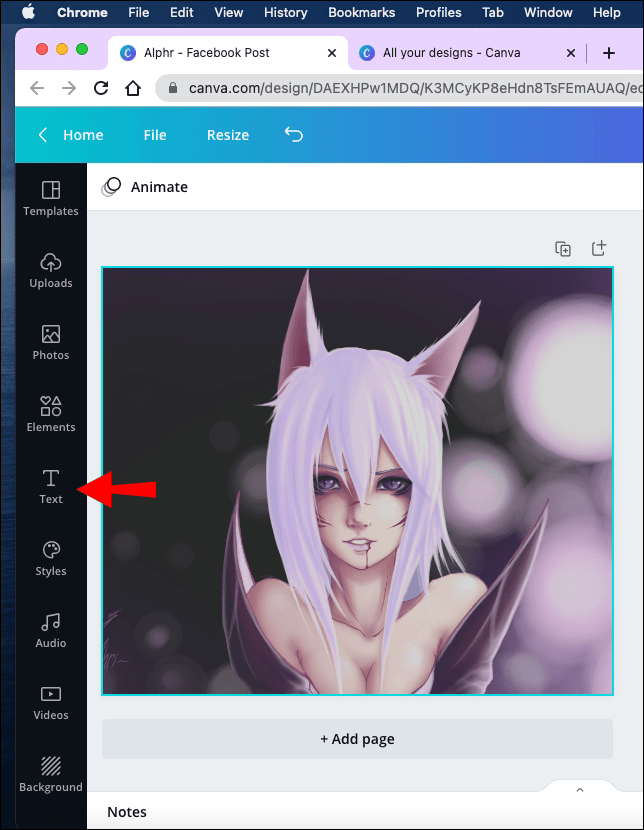
- మీరు జోడించదలిచిన వచన రకాన్ని ఎంచుకోండి.
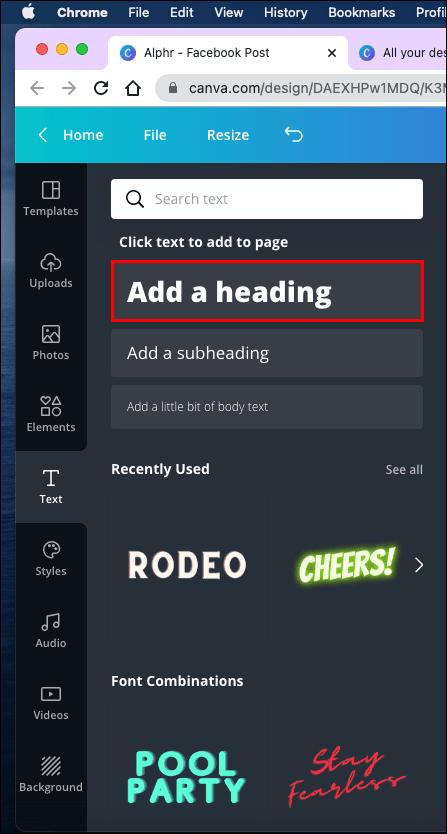
గమనిక : మీరు శీర్షిక, ఉపశీర్షిక లేదా సాధారణ వచనాన్ని జోడించవచ్చు. - వచన పెట్టెలోని వచనాన్ని టైప్ చేయండి.
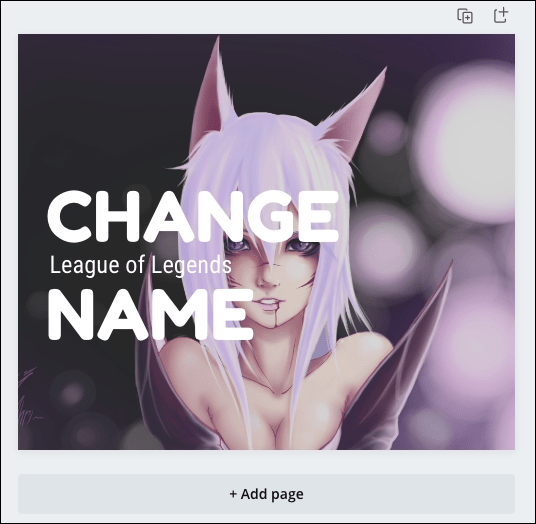
- దాన్ని సేవ్ చేయడానికి టెక్స్ట్ బాక్స్ వెలుపల ఎక్కడైనా క్లిక్ చేయండి.
మీ టెక్స్ట్ బాక్స్ యొక్క స్థానాన్ని మార్చడానికి, దానిపై క్లిక్ చేసి, డిజైన్ ఎక్కడ ఉత్తమంగా కనిపిస్తుందో మీరు నిర్ణయించే వరకు దాన్ని లాగండి. మీరు ఎప్పుడైనా టెక్స్ట్ బాక్స్ను తిప్పవచ్చు మరియు పరిమాణం మార్చవచ్చు.
గమనిక : మీరు మీ టెక్స్ట్ బాక్స్కు ఎమోజీలను జోడిస్తే, మీరు మీ డిజైన్ను డౌన్లోడ్ చేసినప్పుడు అవి కనిపించవు.
విండోస్ 10
విండోస్ 10 లో కాన్వాలో టెక్స్ట్ బాక్స్ను జోడించడానికి, క్రింది దశలను అనుసరించండి:
- తెరవండి కాన్వా మీ బ్రౌజర్లో.
- మీరు ఇప్పటికే కాకపోతే మీ ఖాతాలోకి లాగిన్ అవ్వండి.
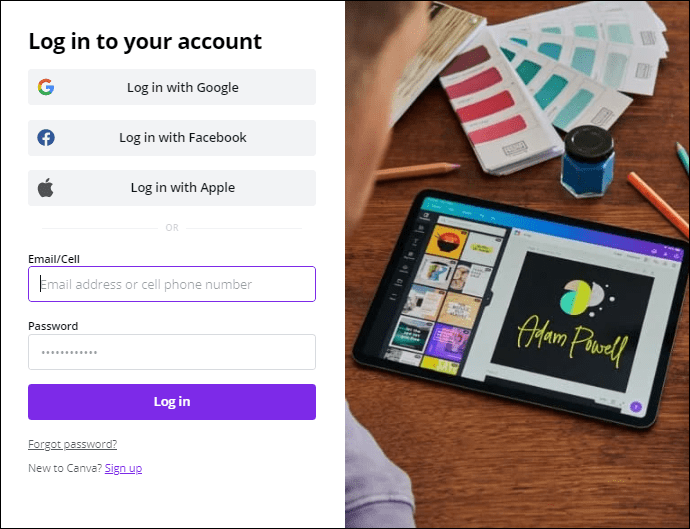
- మీరు టెక్స్ట్ బాక్స్ను జోడించదలిచిన చోట డిజైన్ను తెరవండి.
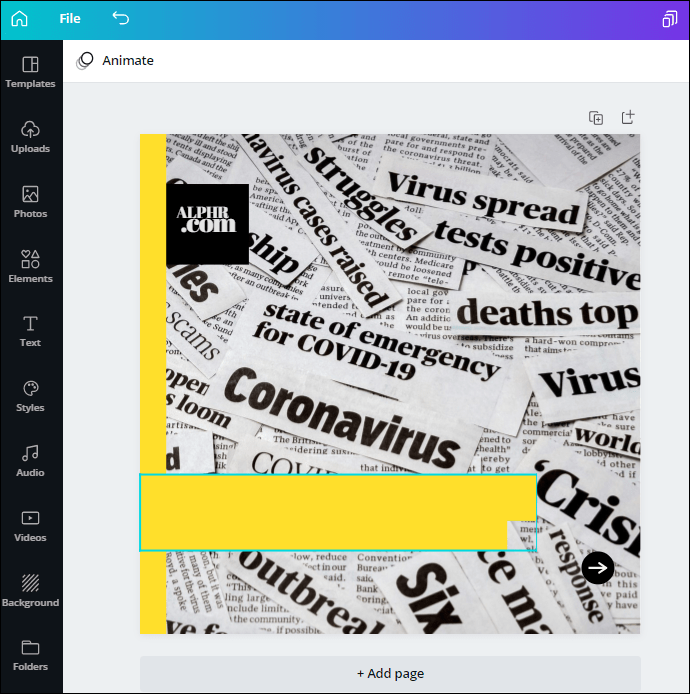
- ఎడమ వైపు ప్యానెల్లోని టెక్స్ట్ ఎంపికకు వెళ్లండి.
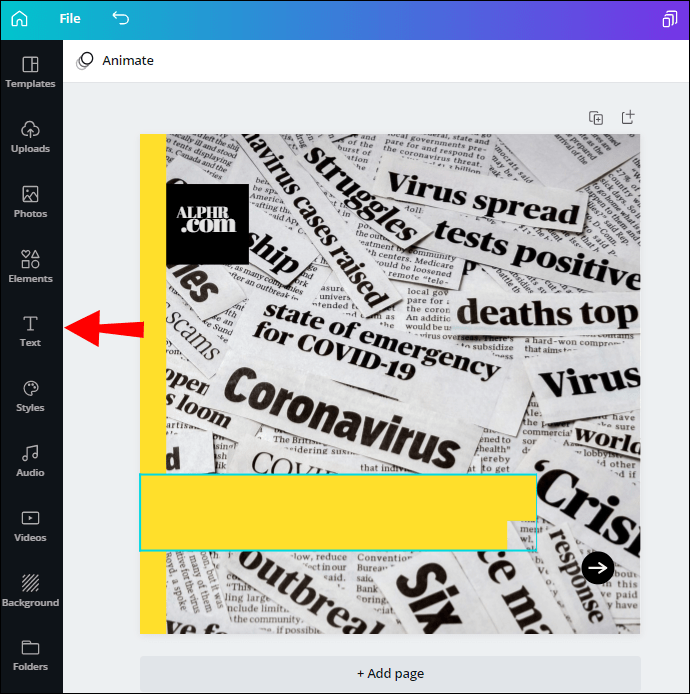
- మీ డిజైన్కు మీరు ఏ రకమైన వచనాన్ని జోడించాలనుకుంటున్నారో ఎంచుకోండి.
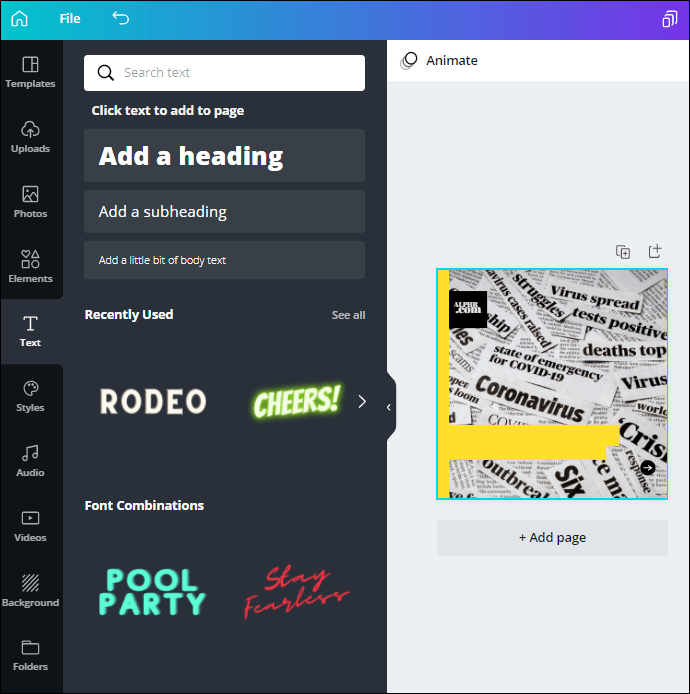
- వచన పెట్టెలోని వచనాన్ని టైప్ చేయండి.
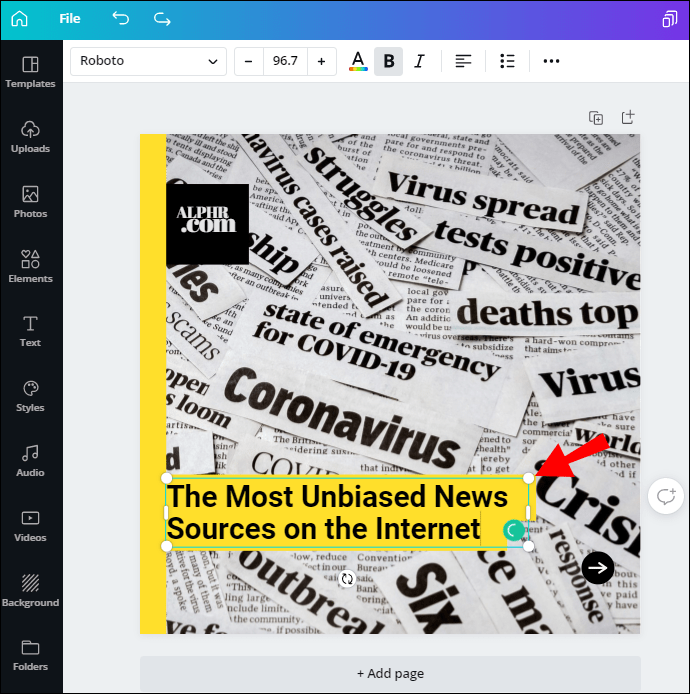
- దాన్ని సేవ్ చేయడానికి టెక్స్ట్ బాక్స్ వెలుపల ఎక్కడైనా క్లిక్ చేయండి.
మీరు మీ టెక్స్ట్ బాక్స్ను సేవ్ చేసిన తర్వాత దాన్ని సవరించాలనుకుంటే, మీరు చేయాల్సిందల్లా బాక్స్లోని టెక్స్ట్పై డబుల్ క్లిక్ చేసి, మీరు టెక్స్ట్లోని ఏ భాగాన్ని మార్చాలనుకుంటున్నారో ఎంచుకోండి. ఈ విధంగా, మీరు మీ టెక్స్ట్ యొక్క ఫాంట్, రంగు మరియు పరిమాణాన్ని కూడా మార్చవచ్చు.
Android
కాన్వా మొబైల్ అనువర్తనంలో వచనాన్ని జోడించే ప్రక్రియ డెస్క్టాప్ సంస్కరణల కంటే కష్టం కాదు. మీ Android లో మీరు దీన్ని ఎలా చేయవచ్చో ఇక్కడ ఉంది:
- మీ ఫోన్లో అనువర్తనాన్ని ప్రారంభించండి.

- మీ హోమ్ పేజీలో క్రొత్త డిజైన్ను సృష్టించండి లేదా డిజైన్స్ విభాగంలో మునుపటి వాటిని యాక్సెస్ చేయండి.
- మీ స్క్రీన్ దిగువ-ఎడమ మూలలో ఉన్న + నొక్కండి.
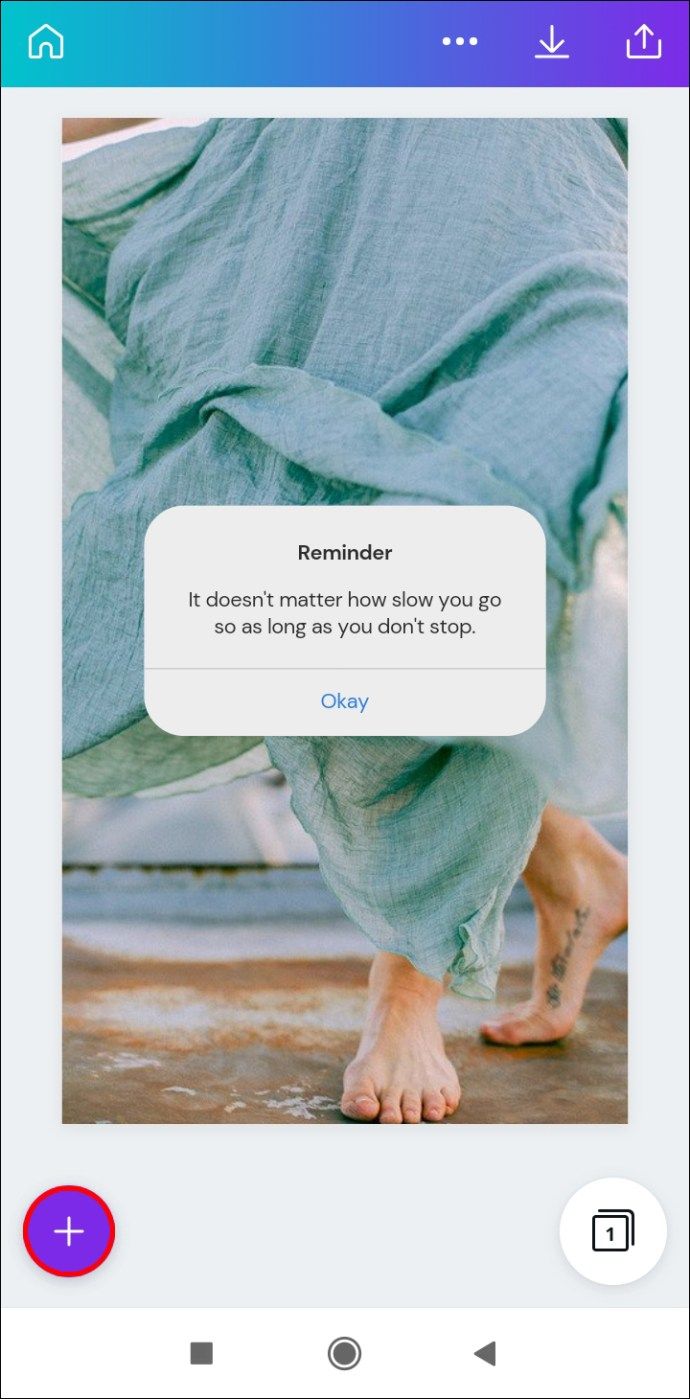
- పాప్-అప్ మెనులో వచనాన్ని ఎంచుకోండి.
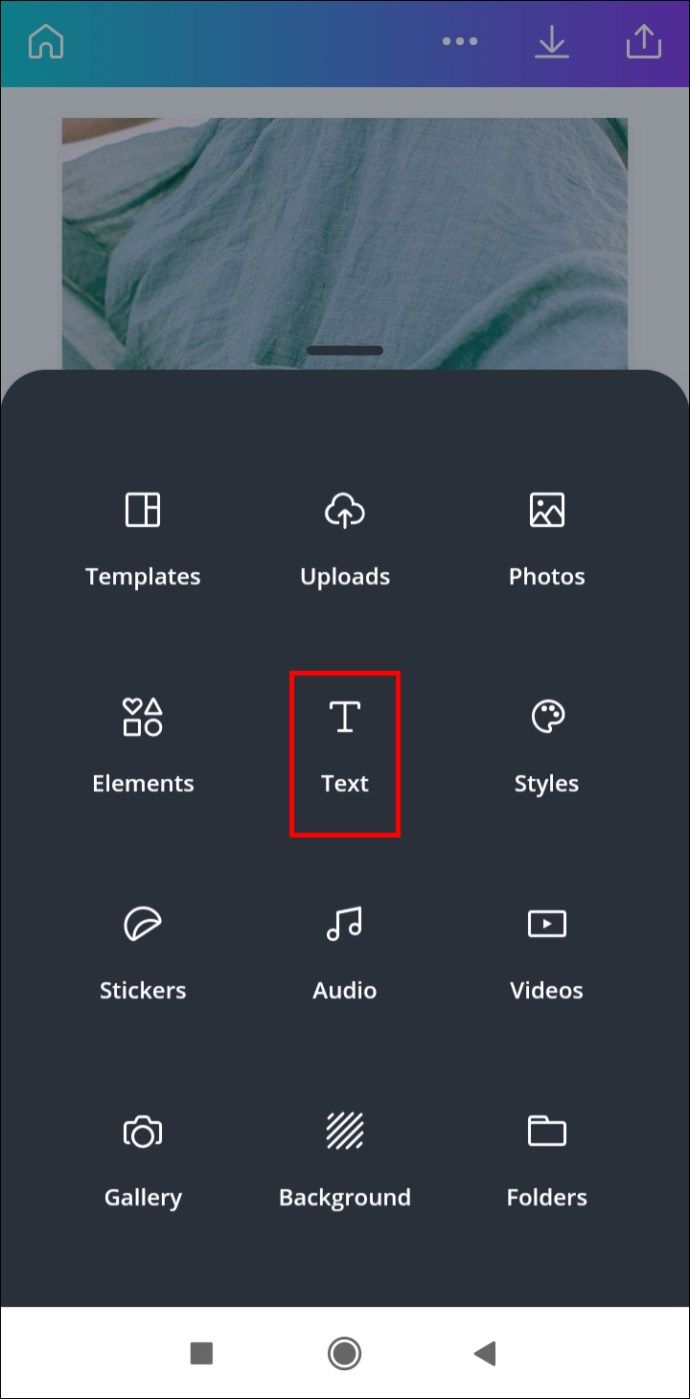
- మీరు ఏ రకమైన వచనాన్ని జోడించాలనుకుంటున్నారో నిర్ణయించుకోండి.
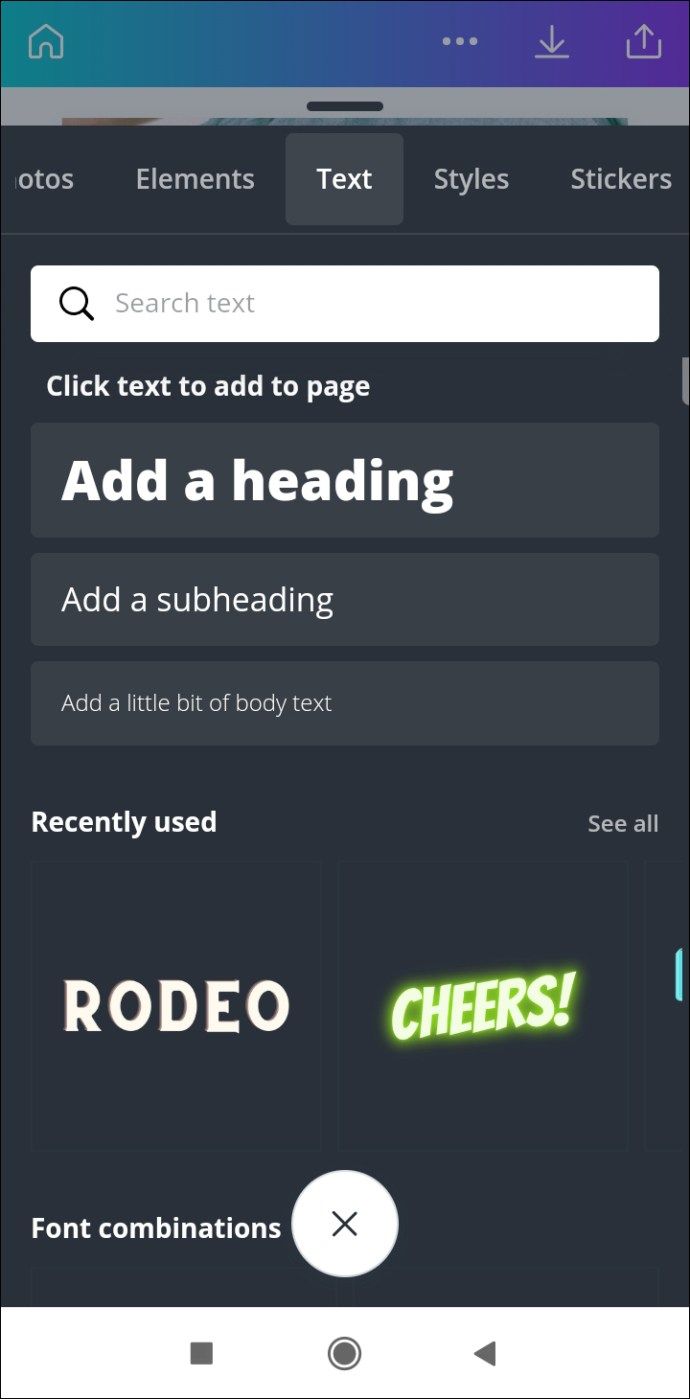
- వచన పెట్టెలోని వచనాన్ని టైప్ చేయండి.
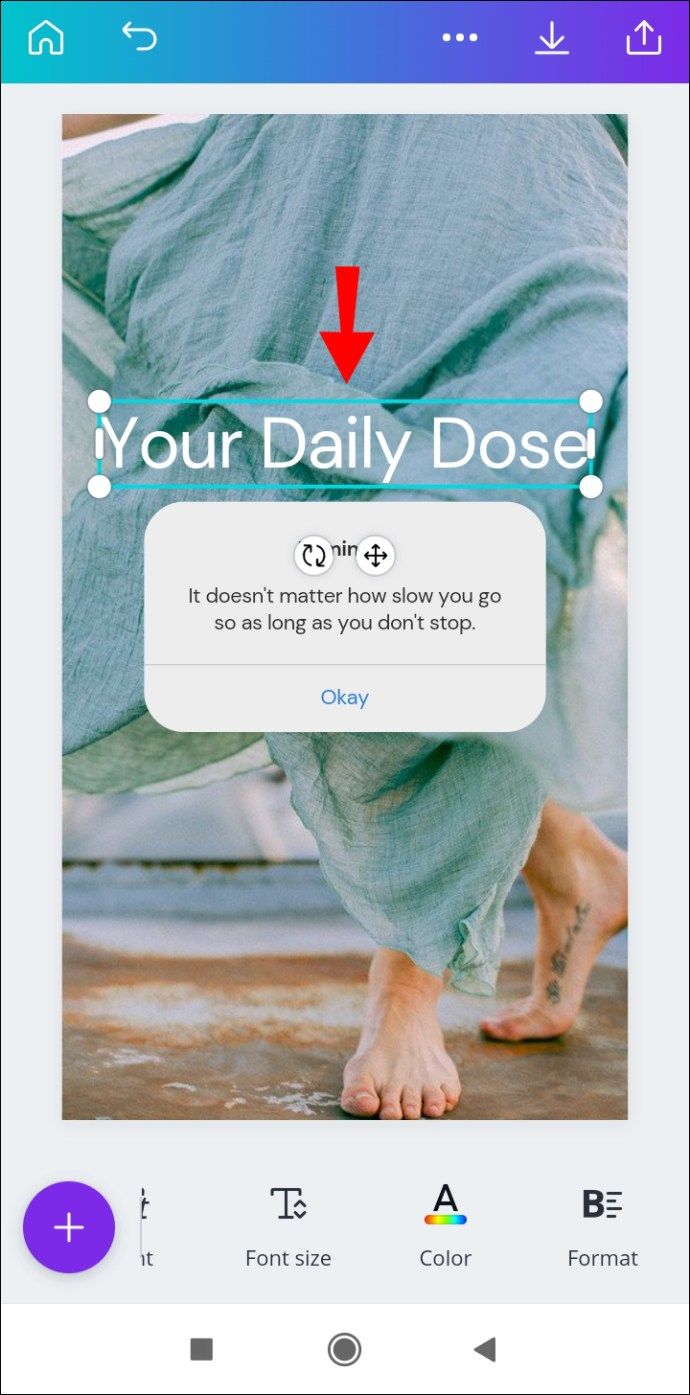
- మీరు పూర్తి చేసినప్పుడు టెక్స్ట్ బాక్స్ వెలుపల ఎక్కడైనా నొక్కండి.
- టెక్స్ట్ బాక్స్పై నొక్కండి మరియు దాని స్థానాన్ని సర్దుబాటు చేయడానికి స్క్రీన్పైకి లాగండి.
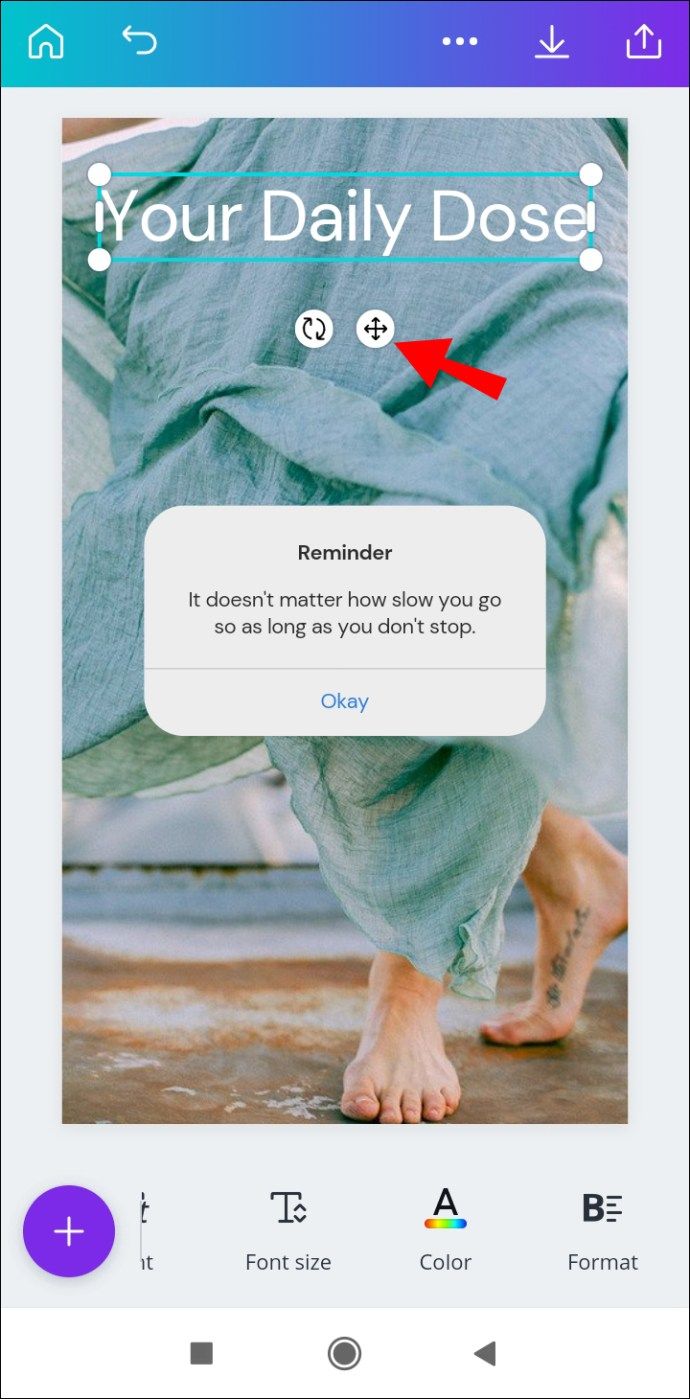
టెక్స్ట్ బాక్స్ను సవరించడానికి, దానిపై మళ్లీ నొక్కండి మరియు మీకు కావలసినదాన్ని టైప్ చేయండి.
ఐఫోన్
మీ ఐఫోన్లో కాన్వాలోని టెక్స్ట్ బాక్స్ను మీరు ఈ విధంగా జోడించవచ్చు:
- కాన్వా తెరవండి.
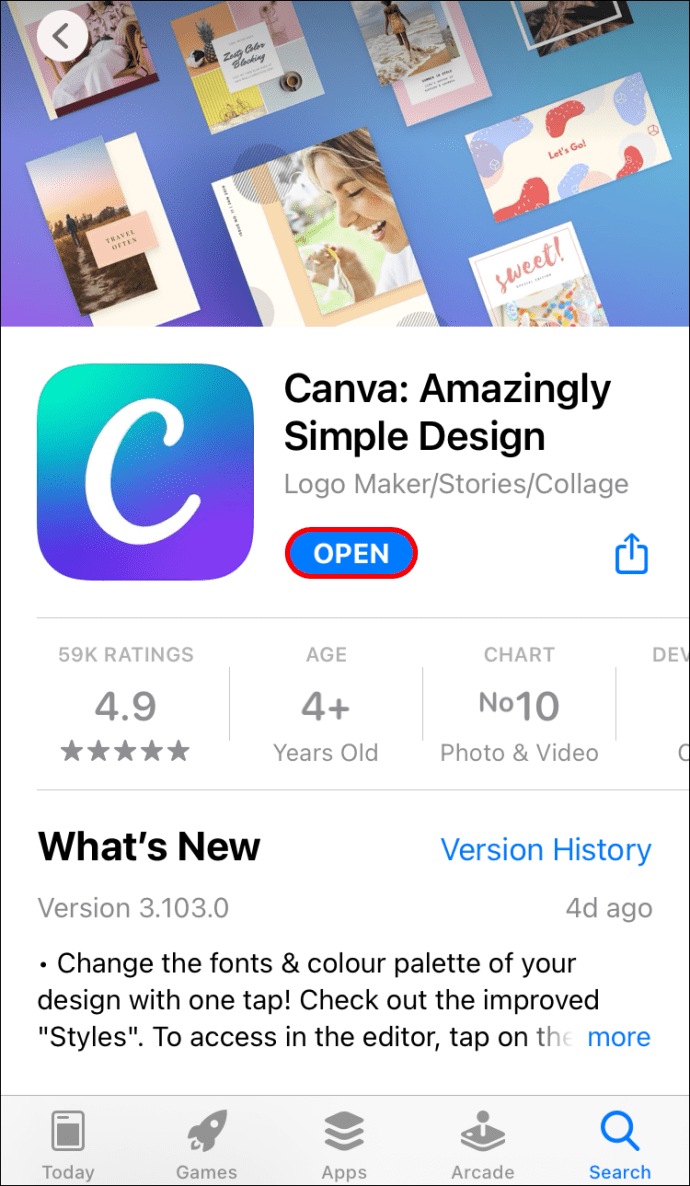
- మీరు వచనాన్ని జోడించదలిచిన డిజైన్కు వెళ్లండి.
- మీ స్క్రీన్ దిగువ-ఎడమ మూలలో ఉన్న + నొక్కండి.
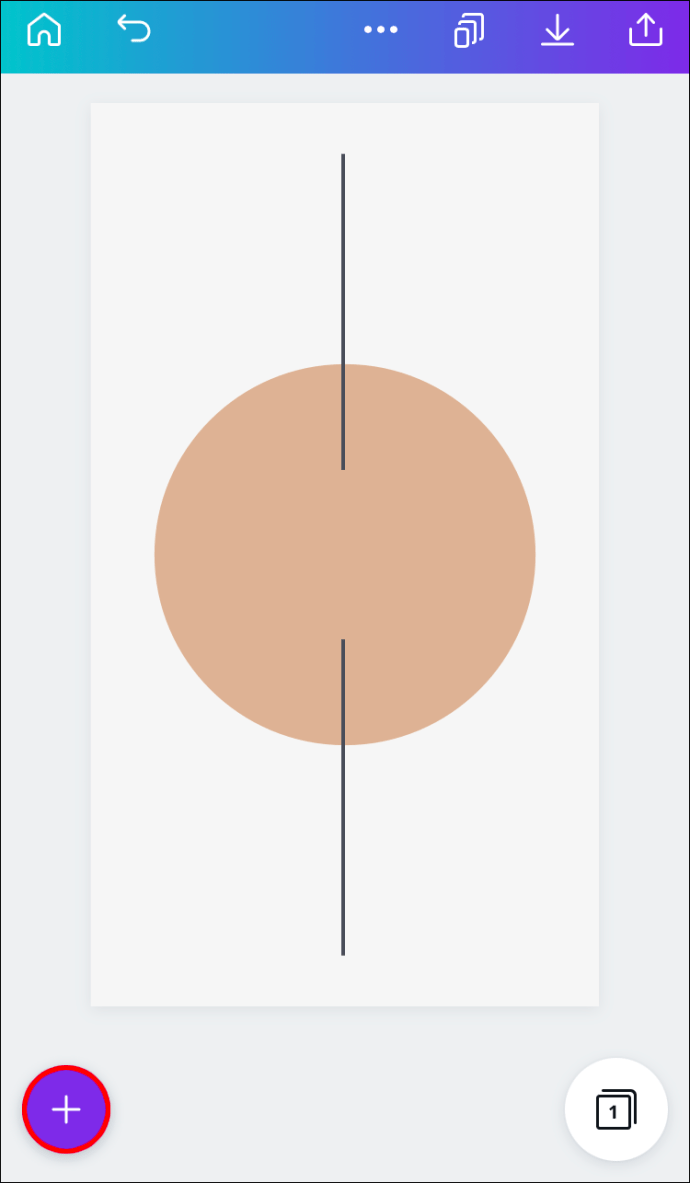
- వచనానికి నావిగేట్ చేయండి.
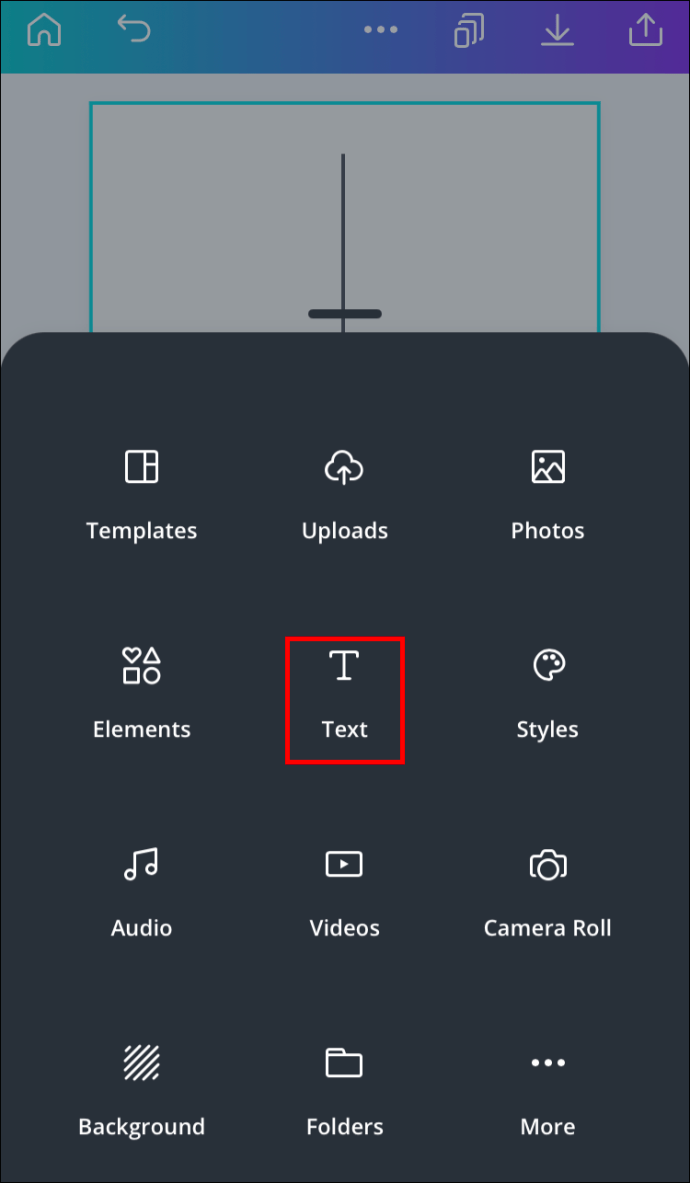
- మీ వచనం శీర్షిక, ఉపశీర్షిక లేదా సాధారణ వచనం కావాలా అని ఎంచుకోండి.
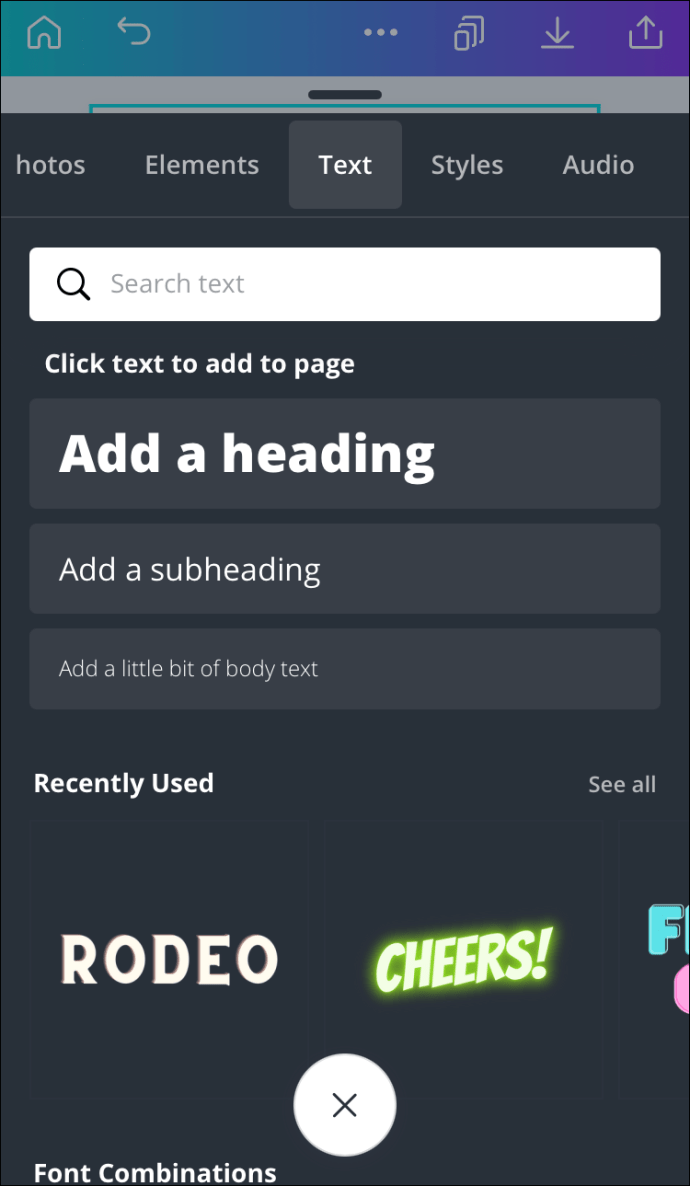
- టెక్స్ట్ బాక్స్లో మీకు కావలసినదాన్ని టైప్ చేయండి.
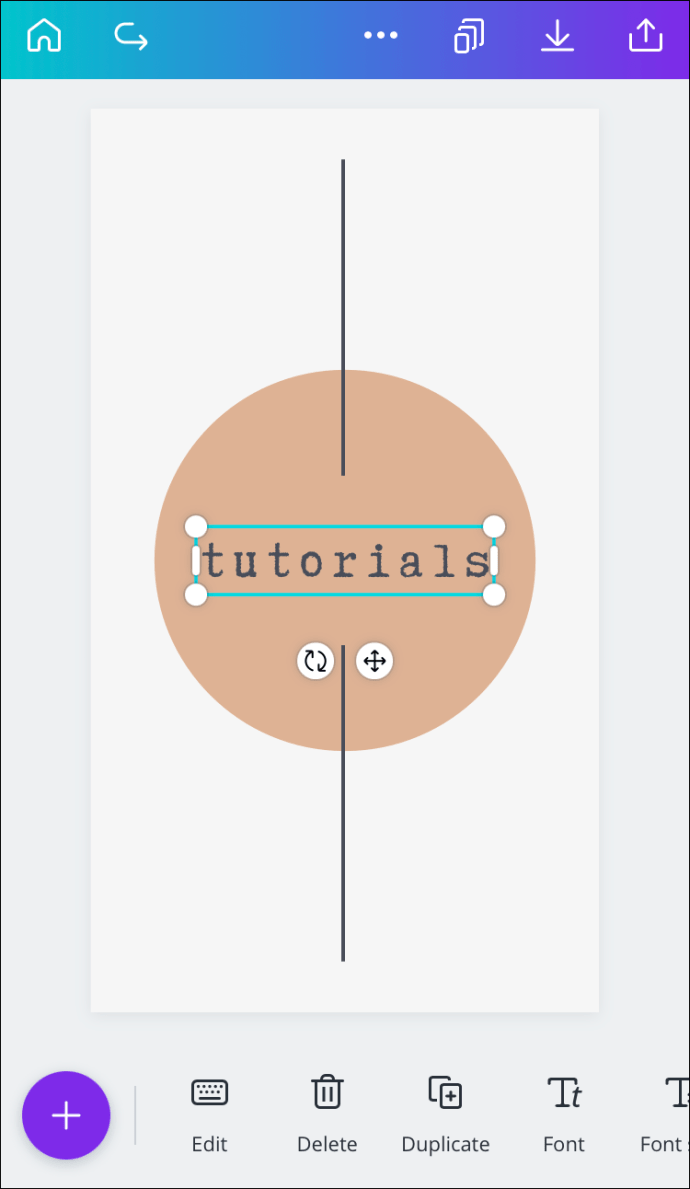
- దాన్ని సేవ్ చేయడానికి టెక్స్ట్ బాక్స్ వెలుపల ఎక్కడైనా నొక్కండి.
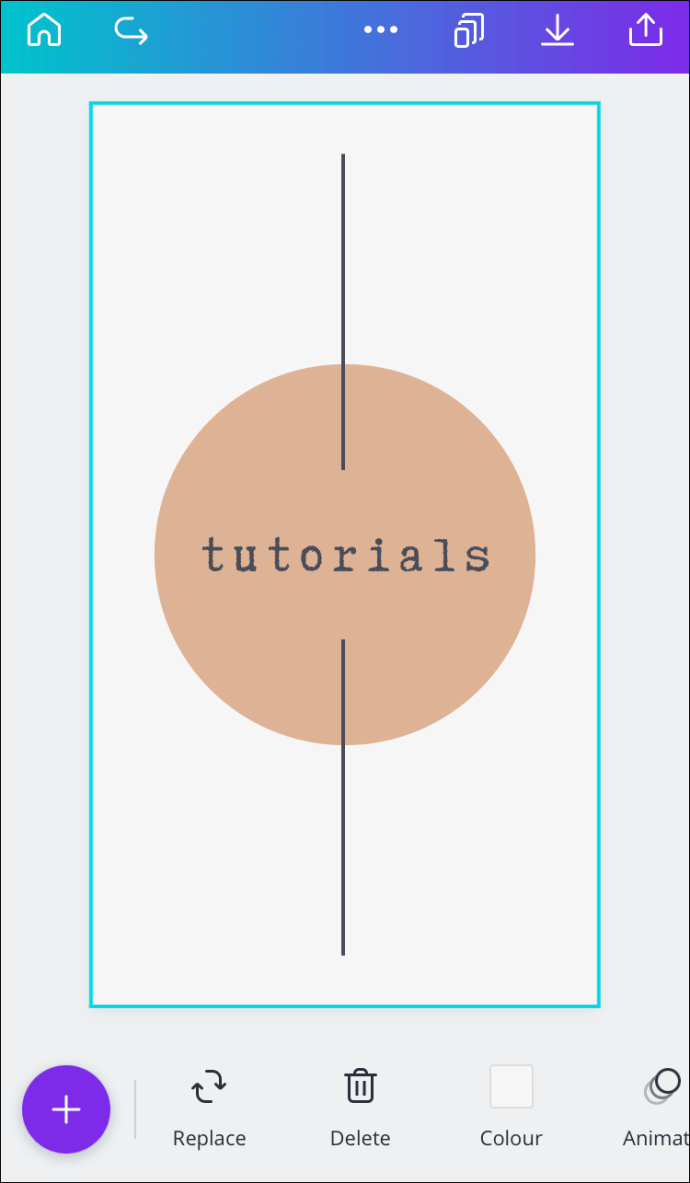
ఈ దశ నుండి, మీరు టెక్స్ట్ బాక్స్ చుట్టూ తిరగవచ్చు, దాని పరిమాణం, ఫాంట్, రంగు మరియు మరెన్నో మార్చవచ్చు.
కాన్వాలోని టెక్స్ట్ బాక్స్కు బోర్డర్ను ఎలా జోడించాలి?
మీరు కాన్వాలో టెక్స్ట్ బాక్స్ను జోడించినప్పుడు, మీరు టెక్స్ట్ బాక్స్ వెలుపల క్లిక్ చేసిన వెంటనే సరిహద్దు అదృశ్యమవుతుంది. అయినప్పటికీ, మీరు ఫైల్ను డౌన్లోడ్ చేసిన తర్వాత కూడా టెక్స్ట్ చుట్టూ ఉండే శాశ్వత సరిహద్దును జోడించవచ్చు. విభిన్న పరికరాల్లో ఇది ఎలా చేయాలో ఇక్కడ ఉంది;
మాక్
మీరు మీ Mac లోని కాన్వాలోని టెక్స్ట్ బాక్స్కు సరిహద్దును జోడించాలనుకుంటే, ఈ క్రింది దశలను అనుసరించండి:
- తెరవండి కాన్వా మీ బ్రౌజర్లో.

- మీరు సరిహద్దును జోడించదలిచిన చోట డిజైన్ను తెరవండి.
- ఎడమ సైడ్బార్లోని ఎలిమెంట్స్కు వెళ్లండి.
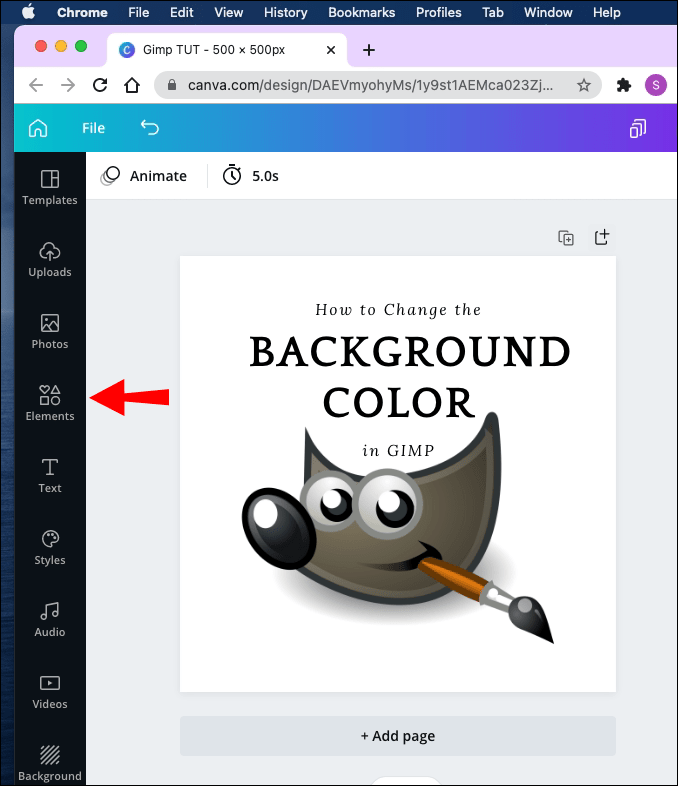
- శోధన చిహ్నాలు మరియు ఆకృతులపై క్లిక్ చేసి బోర్డర్స్ అని టైప్ చేయండి. మీరు ఫ్రేమ్ల కోసం కూడా శోధించవచ్చు.
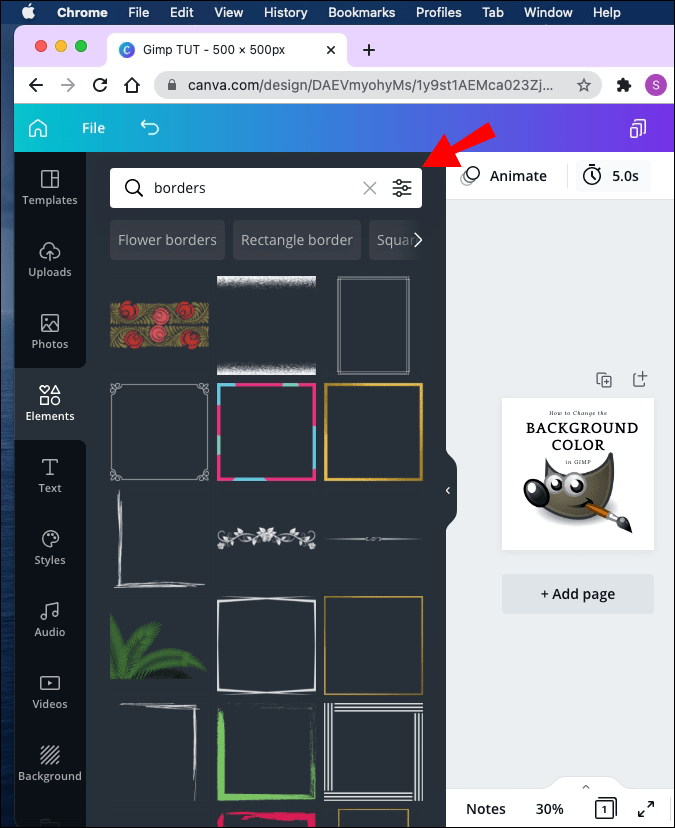
- మీ డిజైన్కు బాగా సరిపోయే సరిహద్దును ఎంచుకోండి మరియు దానిని టెక్స్ట్ బాక్స్ వైపుకు లాగండి.
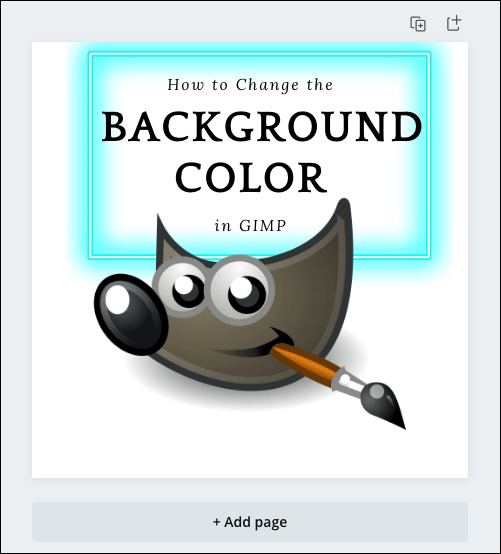
అన్ని సరిహద్దులు ఉచితం కాదని గుర్తుంచుకోండి; వాటిలో కొన్ని కాన్వా ప్రో సభ్యులకు మాత్రమే అందుబాటులో ఉన్నాయి. కాన్వా సరిహద్దులు దీర్ఘచతురస్రాలు, చతురస్రాలు, వృత్తాలు మరియు అనేక ఇతర ఆకారాల రూపంలో వస్తాయి.
మీ టెక్స్ట్ బాక్స్ చుట్టూ సరిగ్గా సరిపోయేలా చేయడానికి మీరు పరిమాణాల పరిమాణం, తిప్పడం మరియు సరిహద్దుల చుట్టూ తిరగవచ్చు. మీరు మీ సరిహద్దును నకిలీ చేయాలనుకుంటే, మీ కీబోర్డ్లో CMD + D నొక్కండి.
విండోస్ 10
కాన్వాలోని టెక్స్ట్ బాక్స్కు సరిహద్దును జోడించడానికి, ఈ సూచనలను అనుసరించండి.
- తెరవండి సి anva మరియు మీరు సవరించదలిచిన డిజైన్కు వెళ్లండి.
- ఎడమ సైడ్బార్లోని ఎలిమెంట్స్పై క్లిక్ చేయండి.
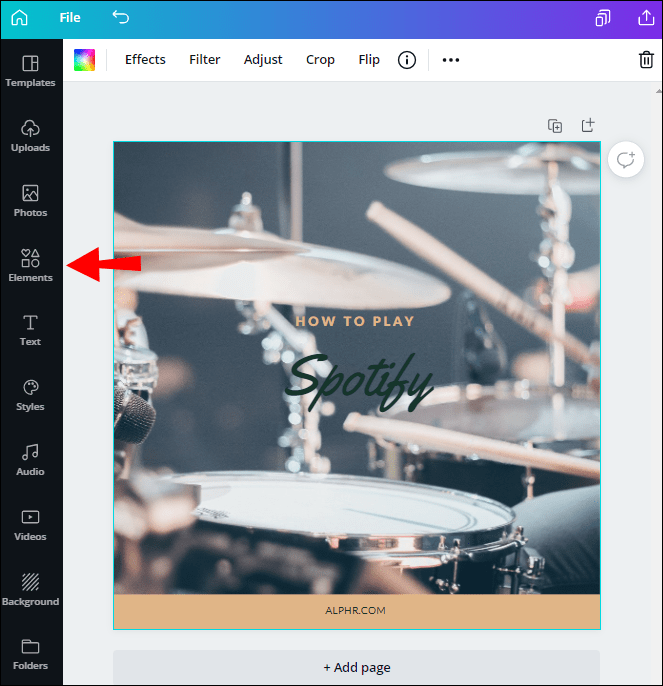
- శోధన పట్టీలో సరిహద్దులను టైప్ చేయండి.

- మూలకాల యొక్క విస్తృతమైన సేకరణ నుండి సరిహద్దును ఎంచుకోండి.
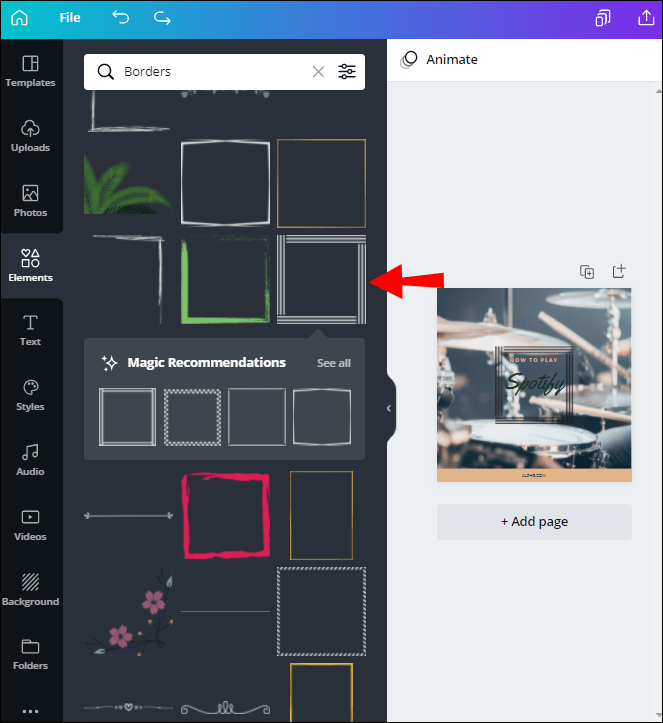
- దానిపై క్లిక్ చేసి, డిజైన్ అంతటా లాగండి.
- మీరు పూర్తి చేసినప్పుడు సరిహద్దు వెలుపల క్లిక్ చేయండి.
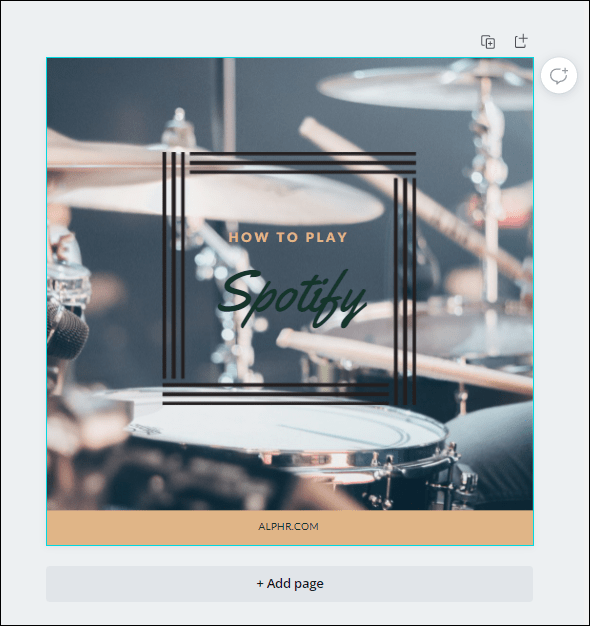
మీ సరిహద్దు యొక్క కాపీలు చేయడానికి, మీ కీబోర్డ్లో Ctrl + D నొక్కండి. టెక్స్ట్ బాక్స్లను ఫ్రేమింగ్ చేయడమే కాకుండా, మీరు చిత్రాలు, వీడియోలు మరియు ఇతర అంశాల కోసం సరిహద్దులను కూడా ఉపయోగించవచ్చు.
Android
మీ Android లోని కాన్వాలోని టెక్స్ట్ బాక్స్కు సరిహద్దును జోడించడానికి, ఈ క్రింది వాటిని చేయండి:
- అనువర్తనాన్ని ప్రారంభించండి.

- క్రొత్త డిజైన్ను సృష్టించండి లేదా పాతదాన్ని తెరవండి.
- మీ స్క్రీన్ దిగువ-ఎడమ మూలలో ఉన్న + నొక్కండి.
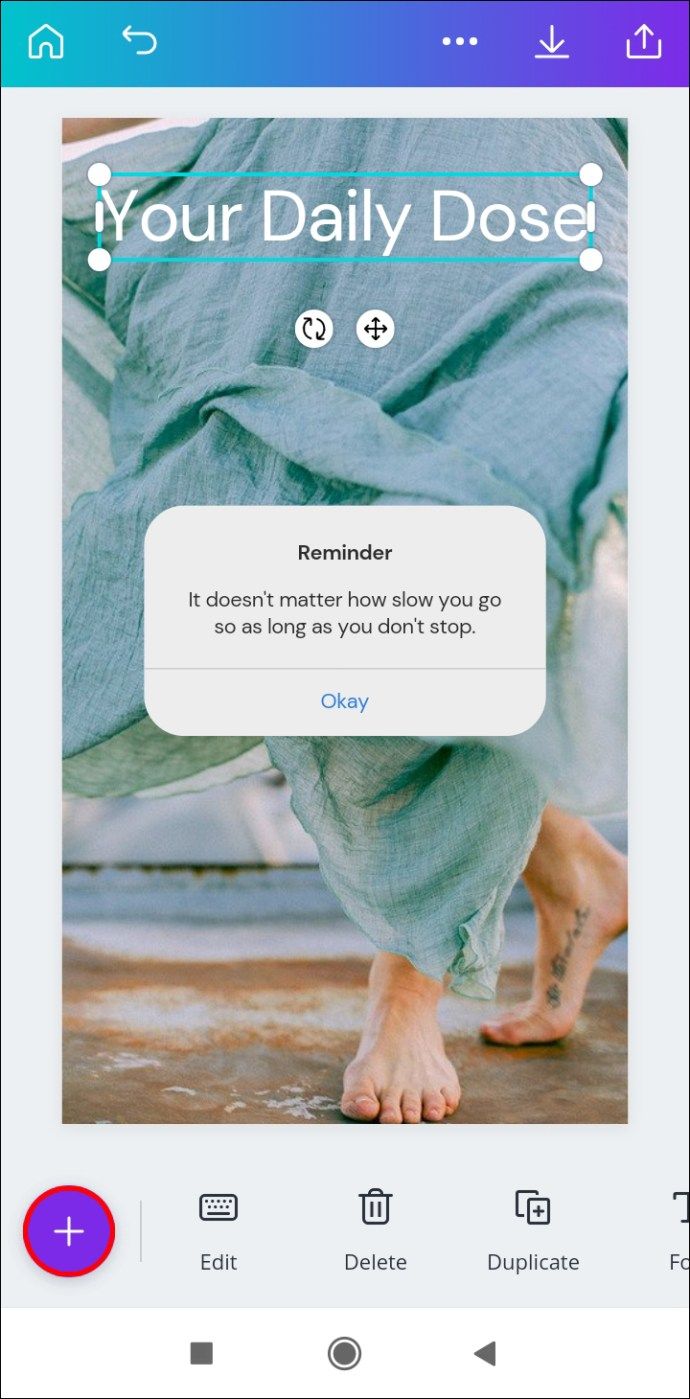
- ఎలిమెంట్స్కు వెళ్లండి.
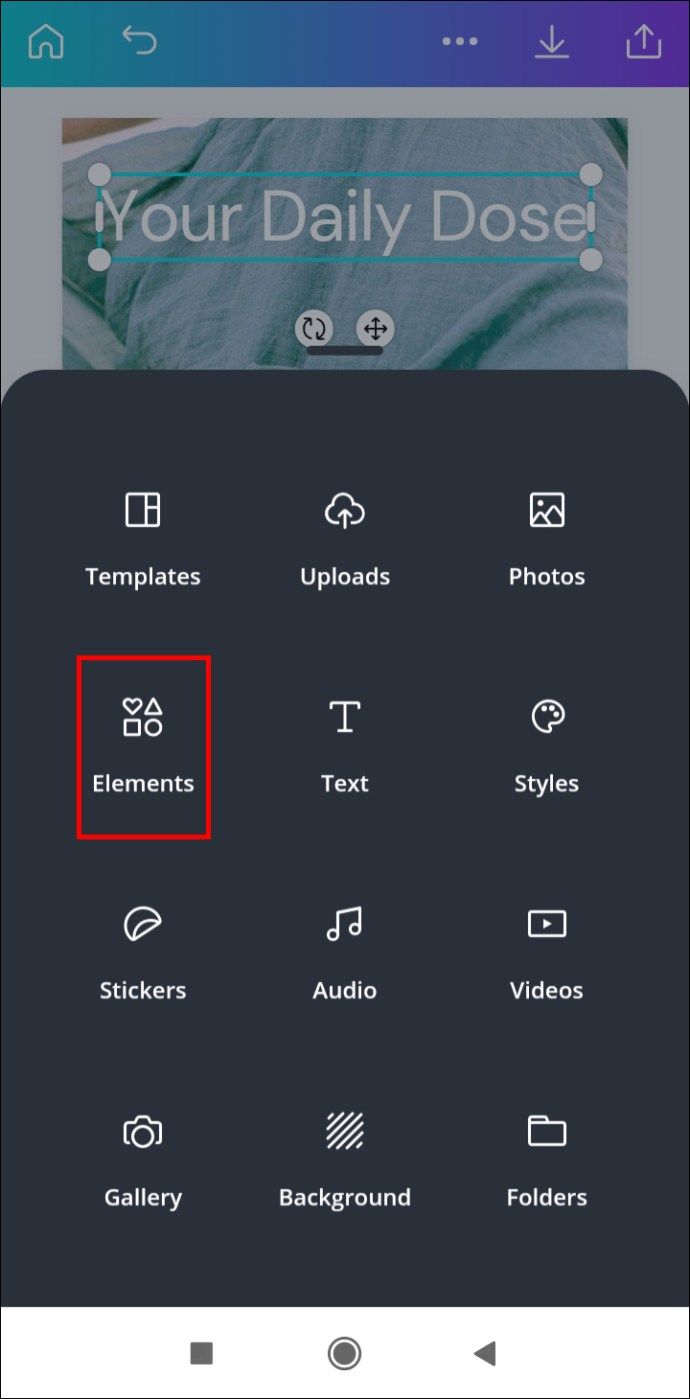
- శోధన పట్టీలో సరిహద్దులను టైప్ చేయండి.
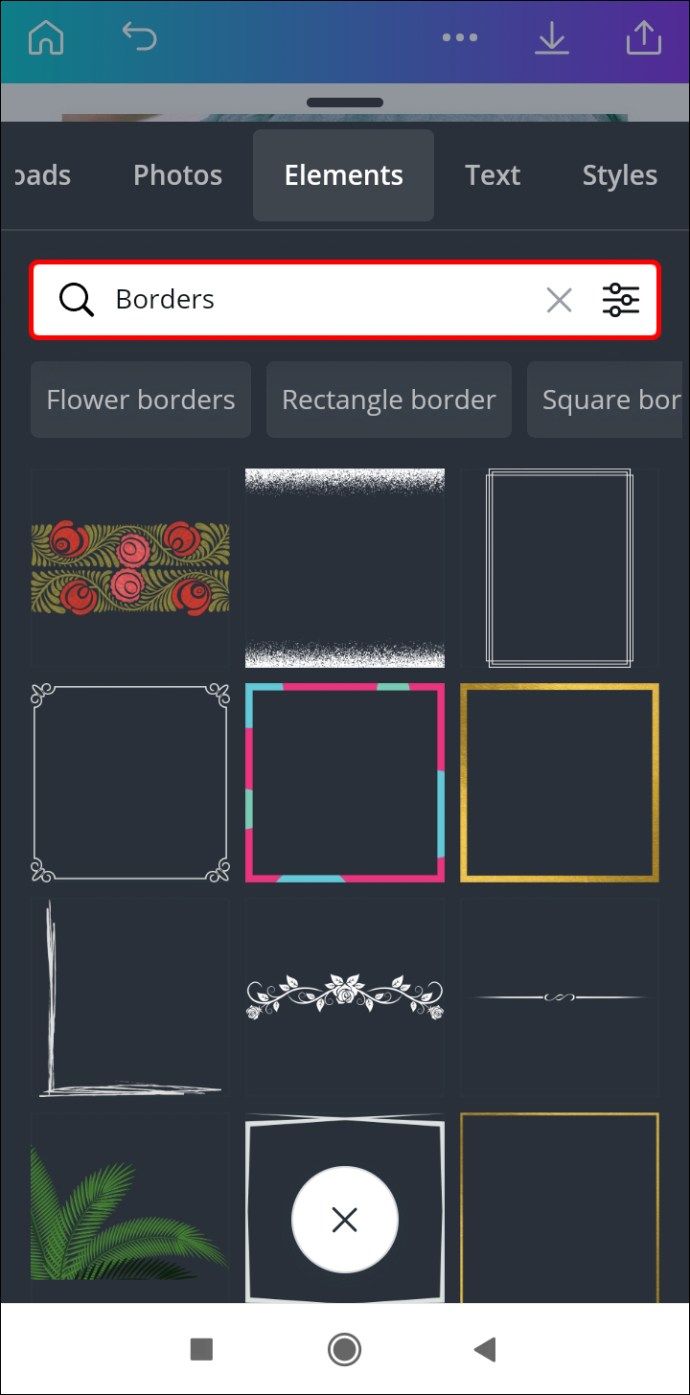
- మీ టెక్స్ట్ బాక్స్ కోసం మీకు కావలసిన సరిహద్దును ఎంచుకోండి.
- టెక్స్ట్ బాక్స్కు సరిపోయేలా సరిహద్దును స్క్రీన్పైకి లాగండి.
- దాన్ని సేవ్ చేయడానికి సరిహద్దు వెలుపల ఎక్కడైనా నొక్కండి.
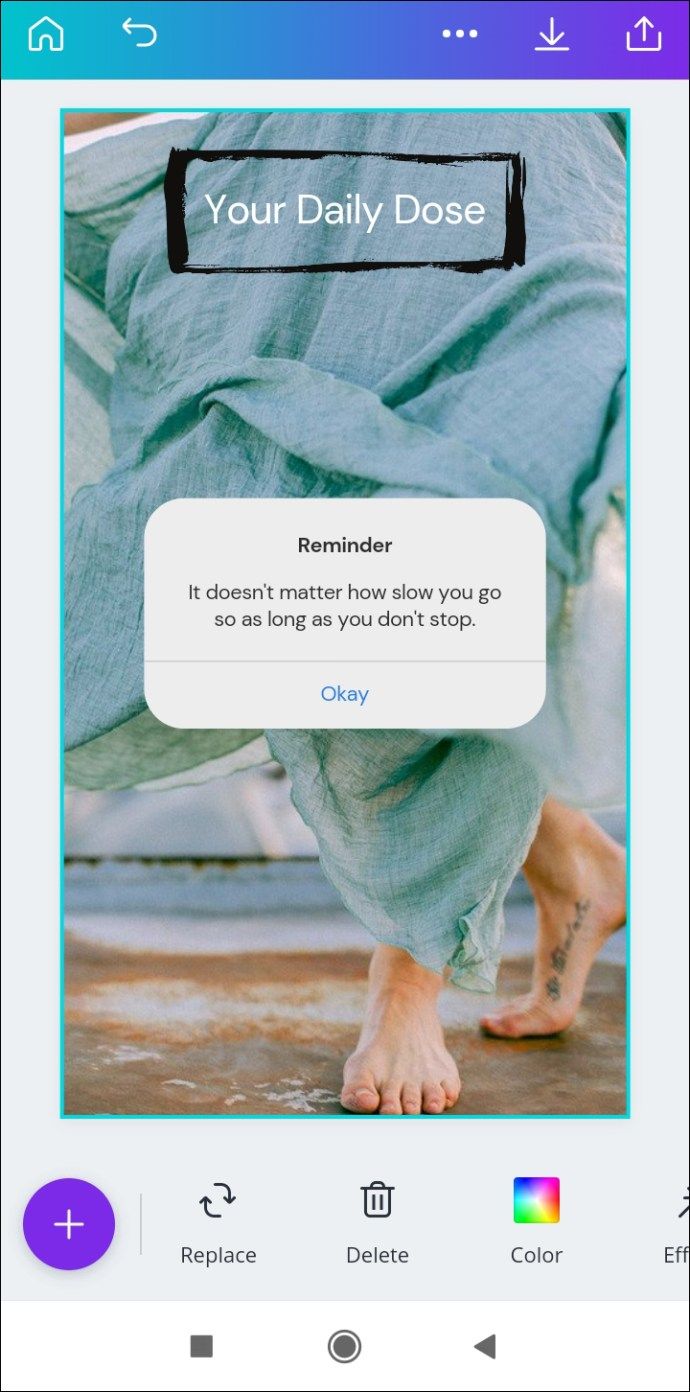
ఐఫోన్
ఐఫోన్లో కాన్వాలోని టెక్స్ట్ బాక్స్కు సరిహద్దును జోడించడం కొన్ని శీఘ్ర దశలను మాత్రమే తీసుకుంటుంది. ఇది ఎలా జరిగిందో ఇక్కడ ఉంది:
- అనువర్తనాన్ని తెరిచి, మీరు సవరించదలిచిన డిజైన్కు వెళ్లండి.
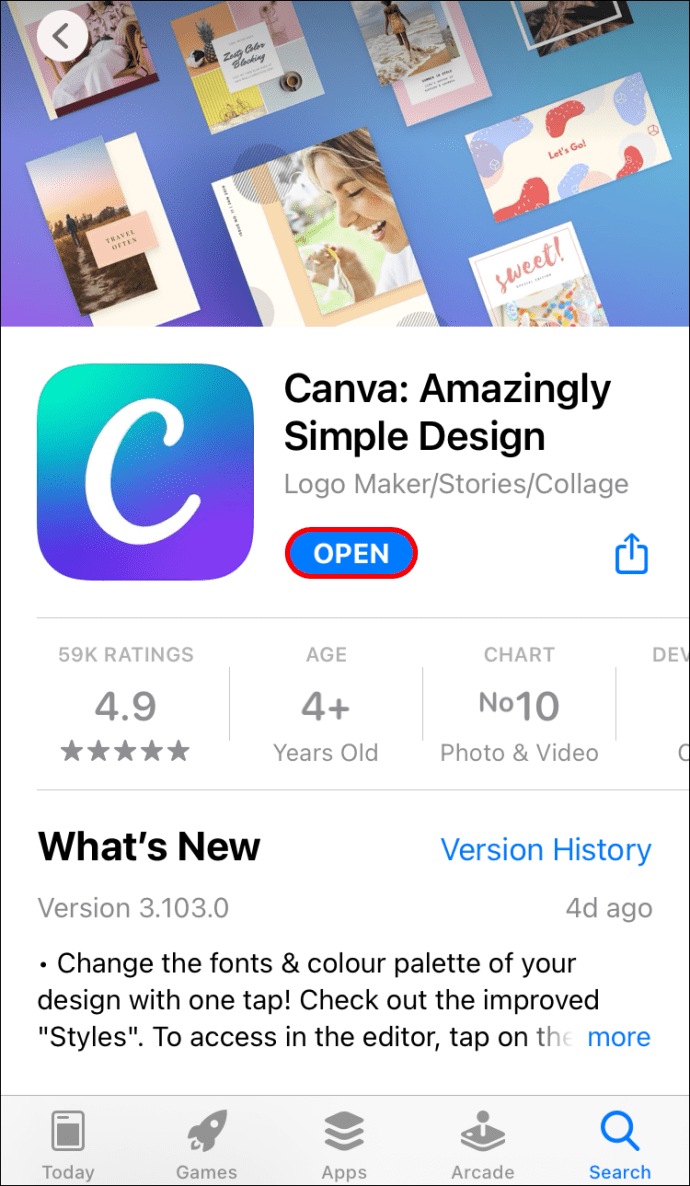
- మీ స్క్రీన్ దిగువ-ఎడమ మూలలో ఉన్న + నొక్కండి.
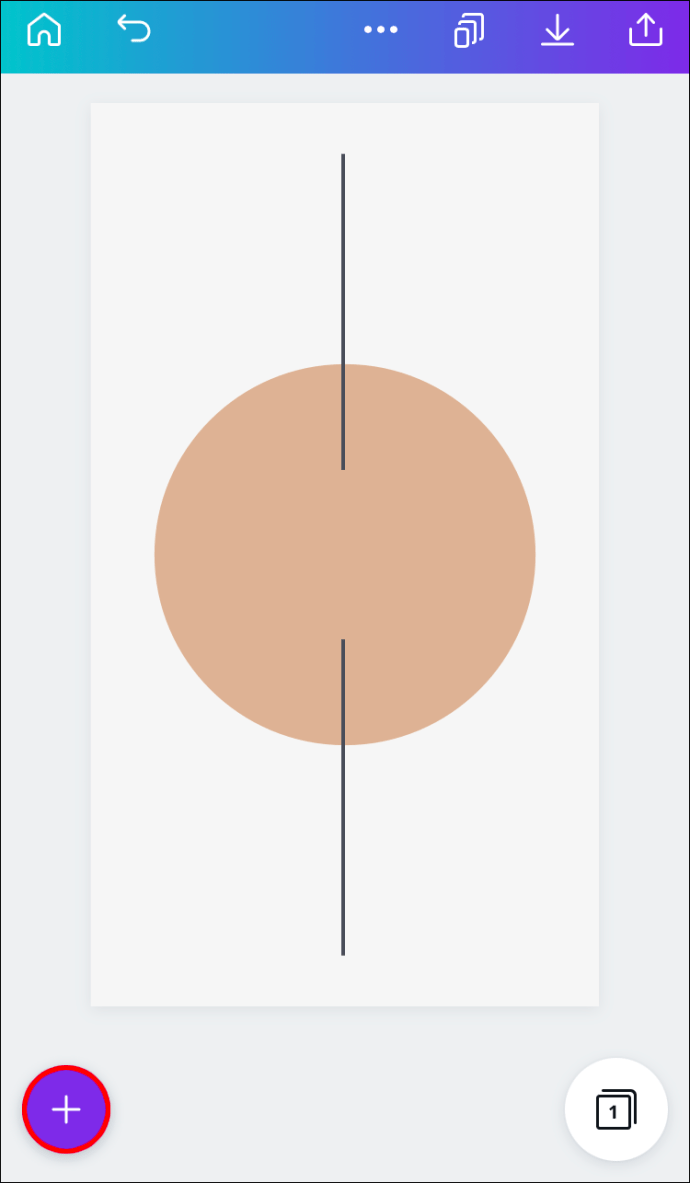
- ఎలిమెంట్స్కు వెళ్లండి.
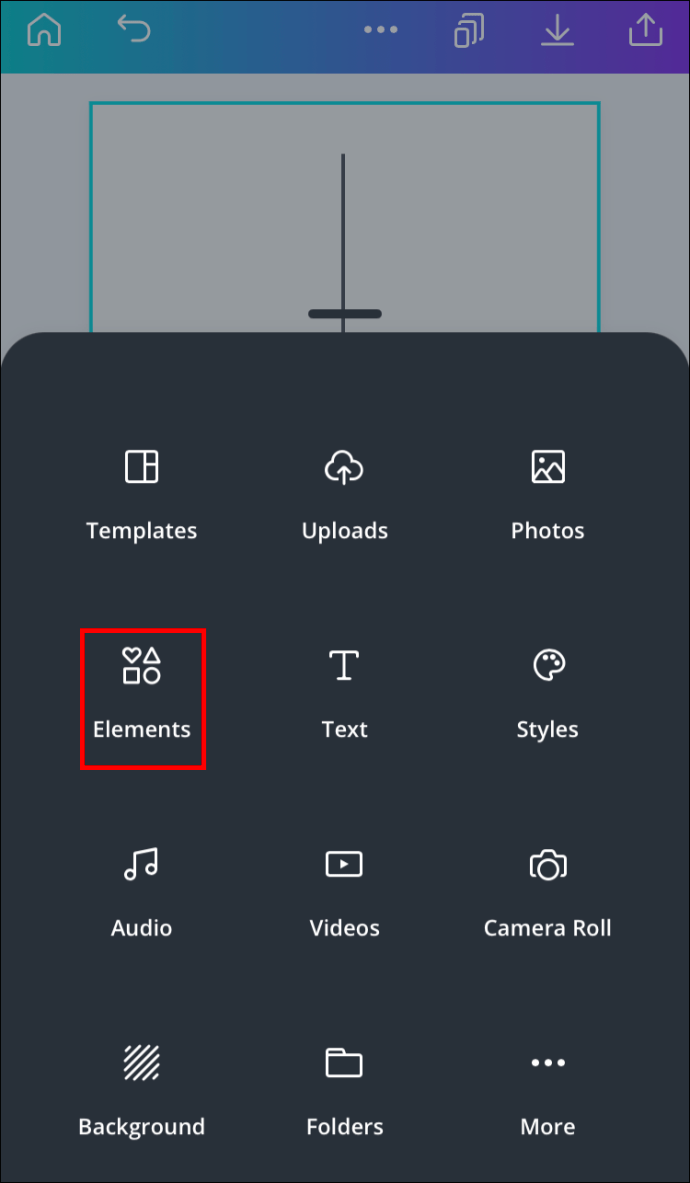
- శోధన పట్టీలో, బోర్డర్స్ అని టైప్ చేయండి.
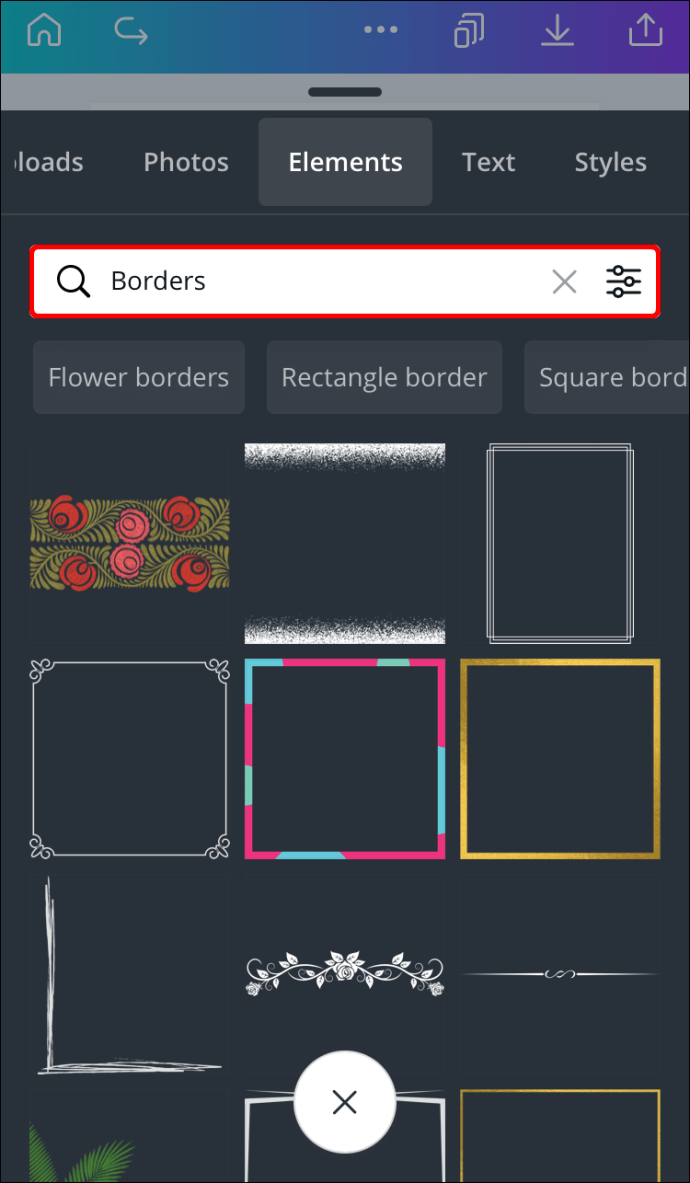
- ఒక సరిహద్దును ఎంచుకోండి.
- టెక్స్ట్ బాక్స్ చుట్టూ ఖచ్చితంగా సరిపోయే వరకు దాన్ని మీ డిజైన్ అంతటా లాగండి.
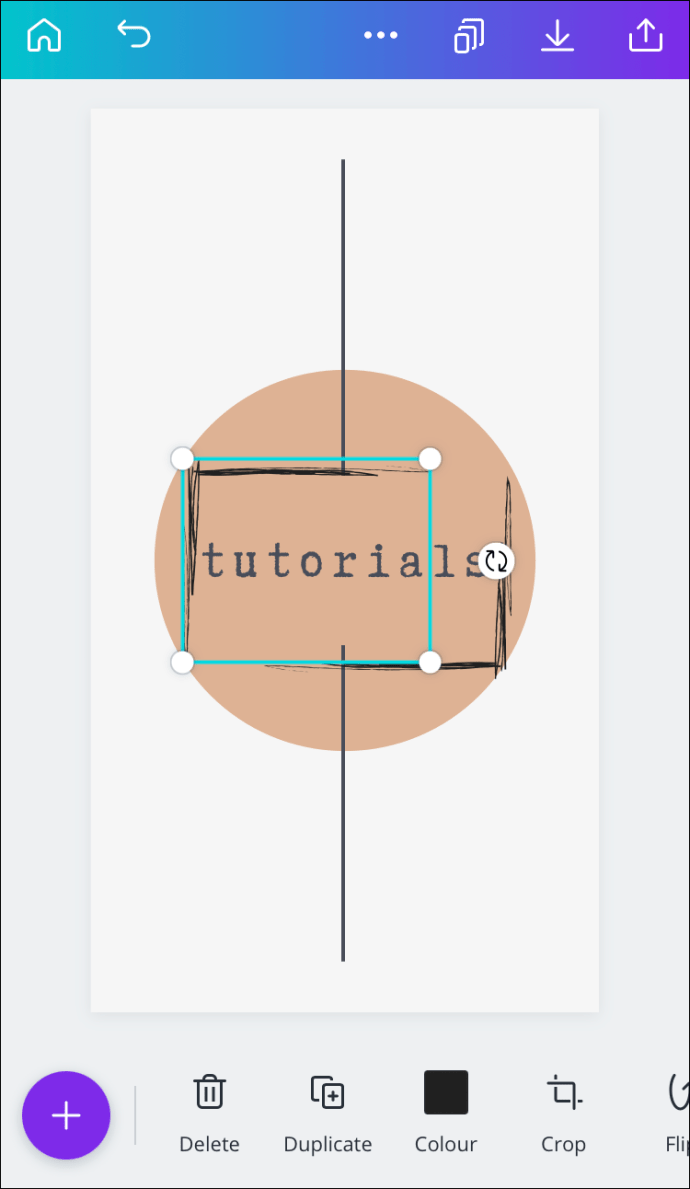
- దాన్ని సేవ్ చేయడానికి సరిహద్దు వెలుపల ఎక్కడైనా నొక్కండి.
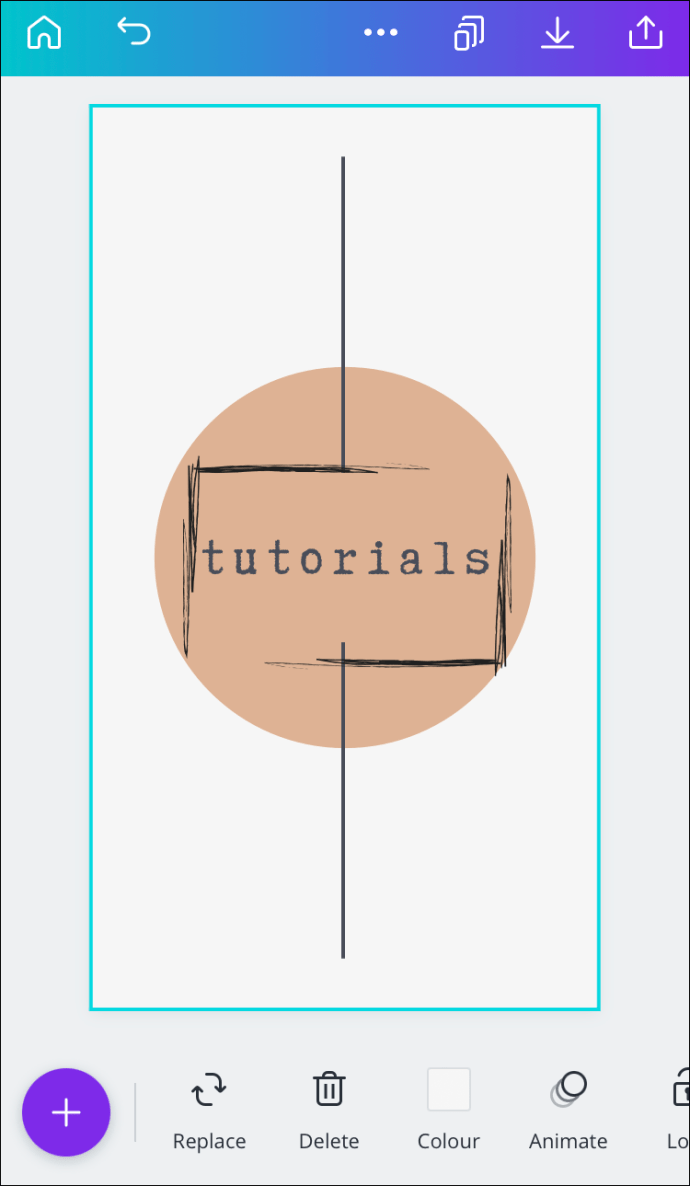
టెక్స్ట్ బాక్స్లతో నేపథ్య మూలకాలను ఉపయోగించడం
సరిహద్దులు కాకుండా, మీ టెక్స్ట్ బాక్స్ మెరుగ్గా కనిపించడానికి మీరు చొప్పించగల అనేక ఇతర అంశాలు ఉన్నాయి. ఉదాహరణకు, మీరు స్టిక్కర్లు, నేపథ్యాలు, ఆకారాలు, పటాలు, నమూనాలు, గ్రిడ్లు, దృష్టాంతాలు మరియు మరెన్నో అంశాలను జోడించవచ్చు. విభిన్న పరికరాల్లో ఇది ఎలా చేయాలో ఇక్కడ ఉంది:
మాక్
మీ Mac లోని కాన్వాలోని టెక్స్ట్ బాక్స్కు నేపథ్య అంశాలను జోడించడానికి, ఈ క్రింది వాటిని చేయండి:
- రన్ కాన్వా మీ బ్రౌజర్లో.
- మీరు నేపథ్య మూలకాన్ని జోడించదలిచిన చోట డిజైన్ను తెరవండి.
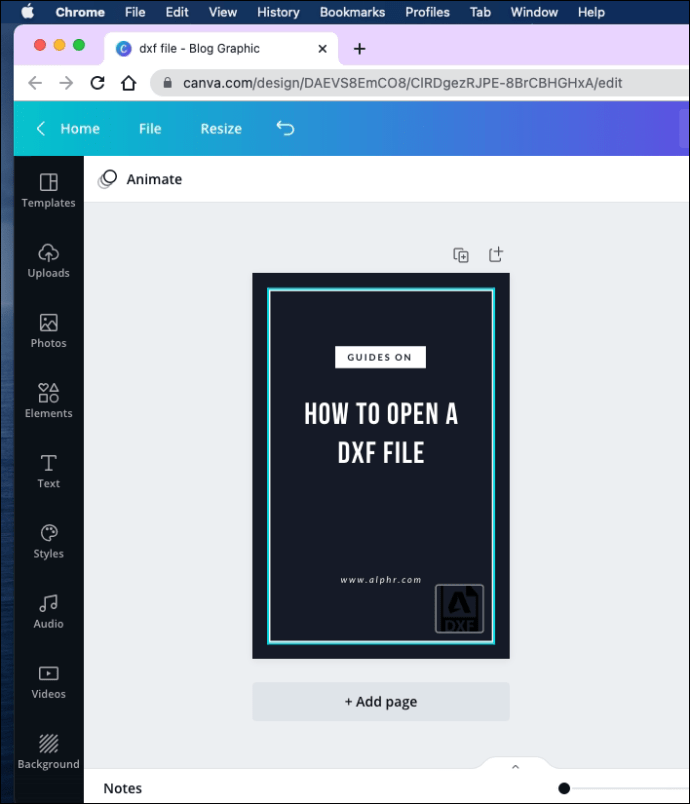
- ఎడమ సైడ్బార్లోని ఎలిమెంట్స్కు వెళ్లండి.
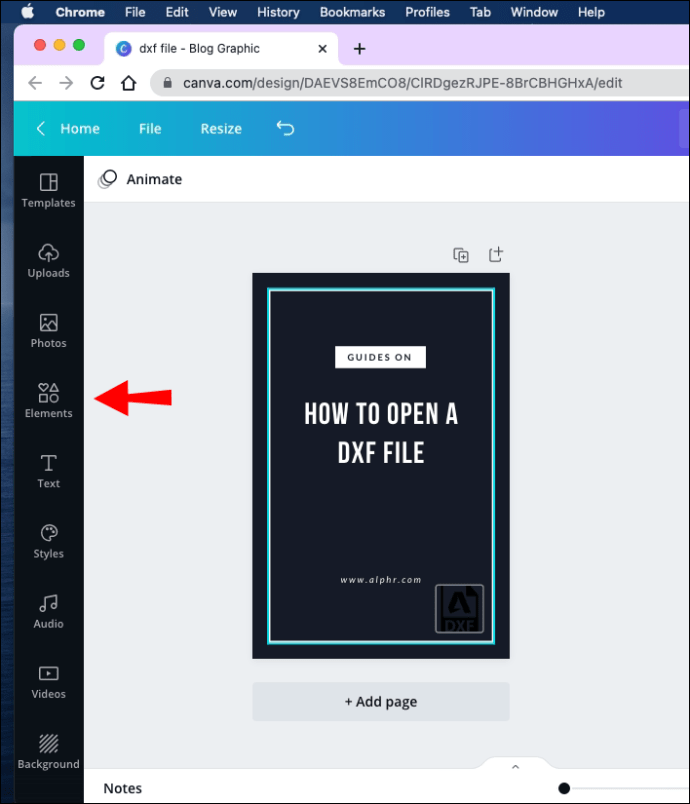
- శోధన పెట్టెలో నేపథ్యాలను టైప్ చేయండి.
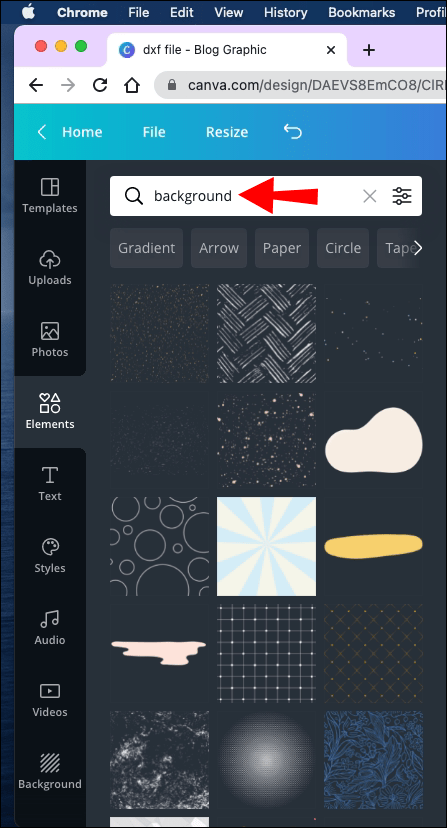
- మీ టెక్స్ట్ బాక్స్ కోసం నేపథ్యాన్ని ఎంచుకోండి.
- దానిపై క్లిక్ చేసి టెక్స్ట్ బాక్స్ వైపు లాగండి.
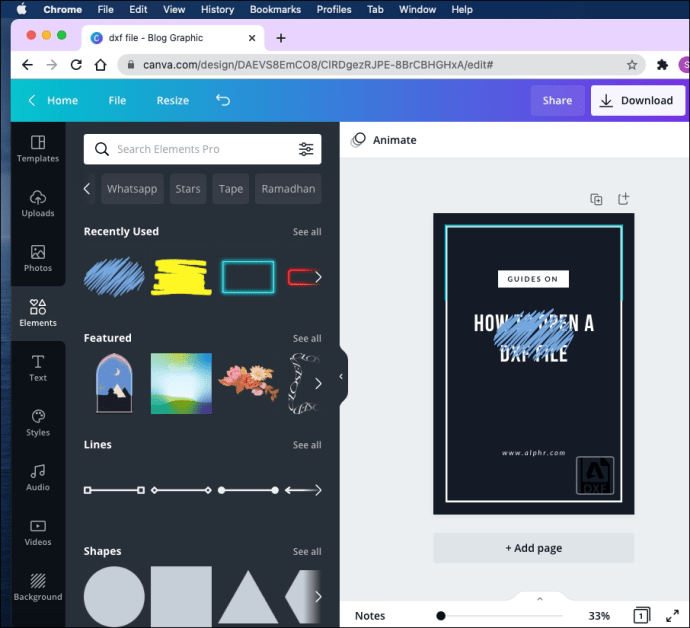
- టెక్స్ట్ బాక్స్కు సరిపోయేలా దాని పరిమాణం మరియు స్థానాన్ని మార్చండి.
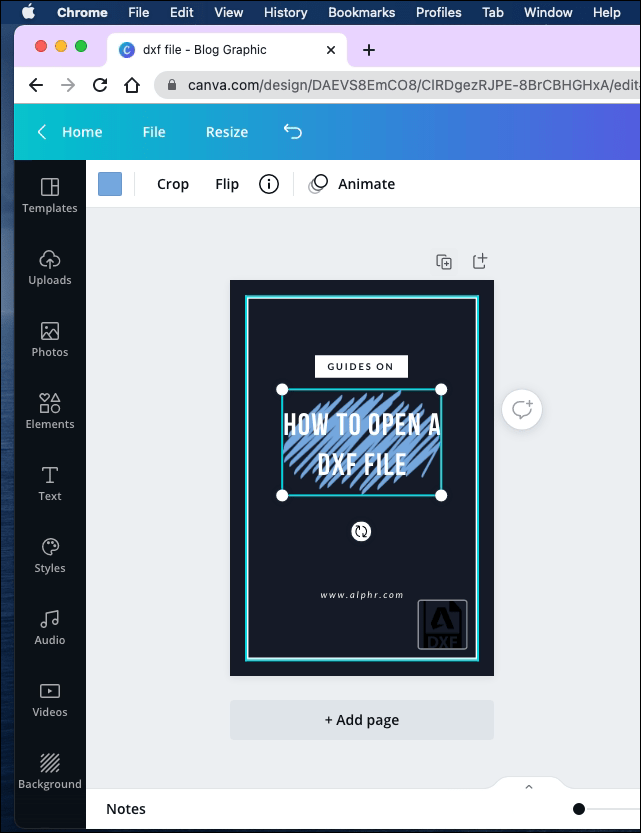
- దాన్ని సేవ్ చేయడానికి టెక్స్ట్ బాక్స్ వెలుపల ఎక్కడైనా క్లిక్ చేయండి.
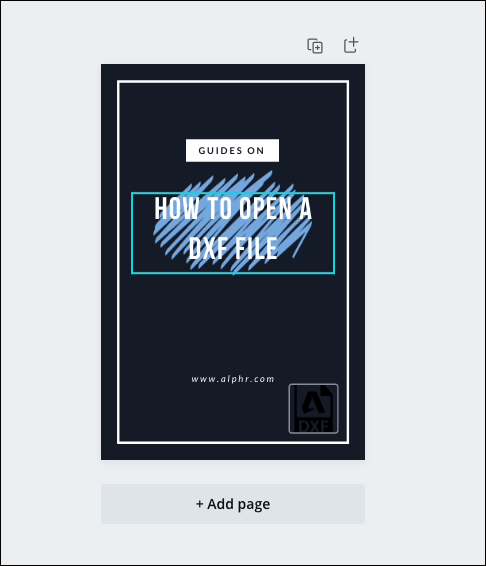
విండోస్ 10
విండోస్ 10 లోని కాన్వాలోని మీ టెక్స్ట్ బాక్స్కు నేపథ్యాన్ని జోడించడానికి, ఈ దశలను అనుసరించండి:
- తెరవండి కాన్వా మరియు డిజైన్ను ఎంచుకోండి.
- ఎడమ వైపు పేన్లో ఎలిమెంట్స్ని ఎంచుకోండి.
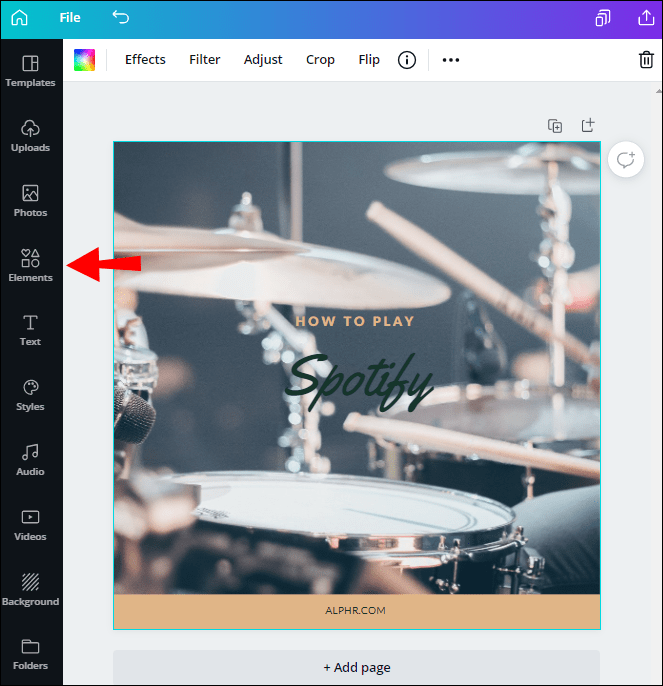
- శోధన పట్టీలో నేపథ్యాలను టైప్ చేయండి.
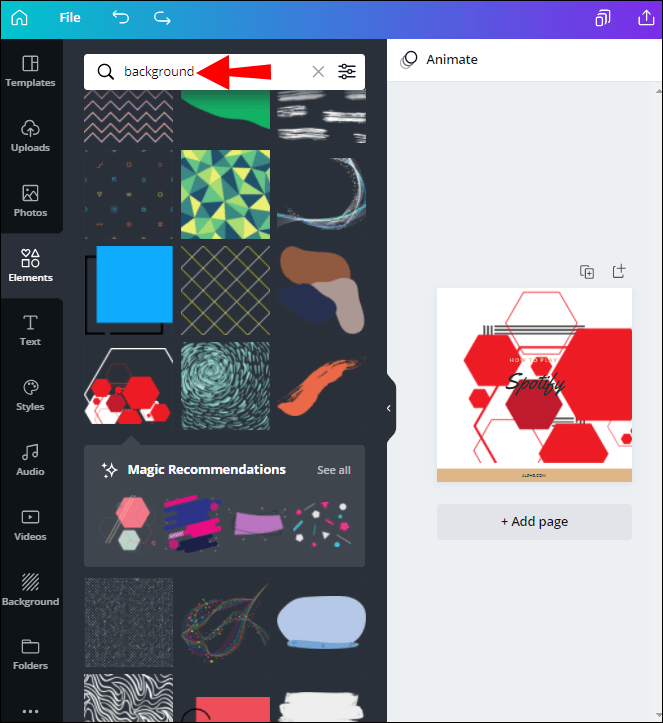
- మీకు నచ్చిన నేపథ్యాన్ని ఎంచుకోండి.
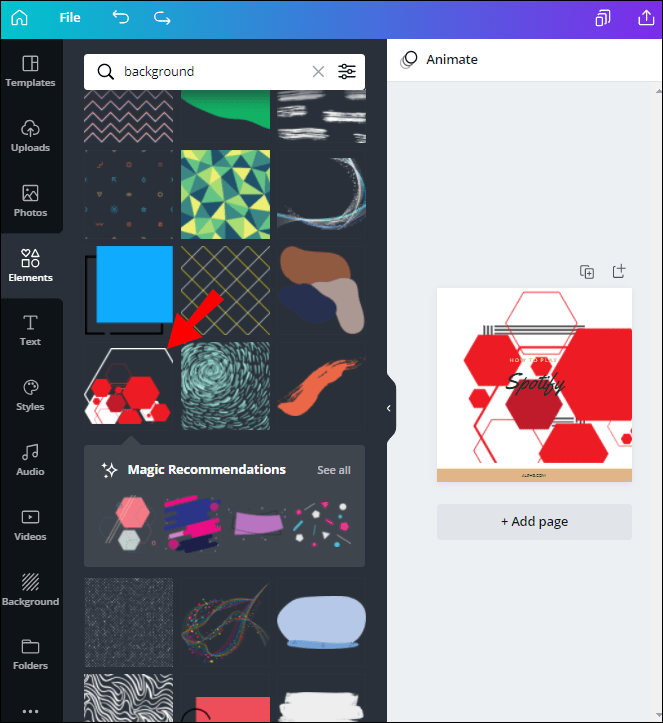
- దానిపై క్లిక్ చేసి టెక్స్ట్ బాక్స్ వైపు లాగండి.
- టెక్స్ట్ బాక్స్కు సరిపోయేలా దాని పరిమాణం మరియు స్థానాన్ని మార్చండి.
- దాన్ని సేవ్ చేయడానికి టెక్స్ట్ బాక్స్ వెలుపల ఎక్కడైనా క్లిక్ చేయండి.
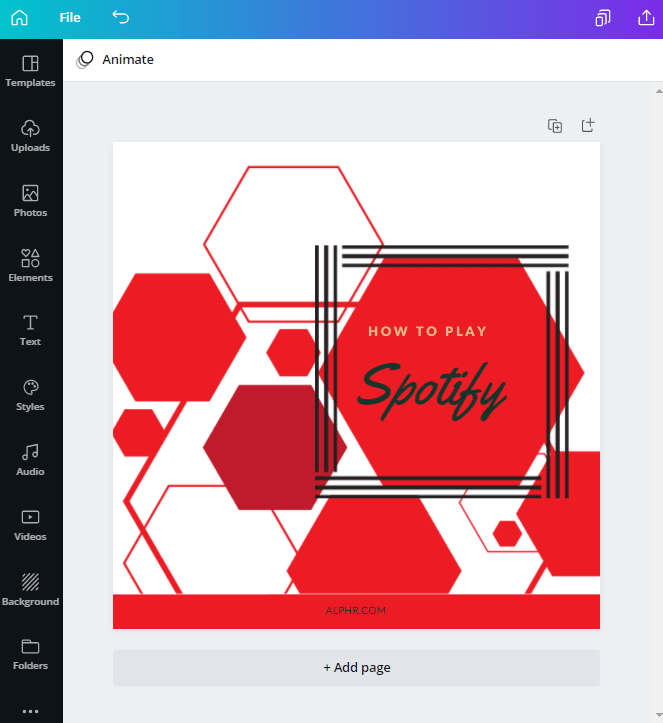
Android
Android లో కాన్వాలోని మీ టెక్స్ట్ బాక్స్కు నేపథ్య మూలకాన్ని జోడించడానికి, ఈ క్రింది వాటిని చేయండి:
- అనువర్తనాన్ని తెరిచి డిజైన్ను ఎంచుకోండి.
- మీ స్క్రీన్ దిగువ-ఎడమ మూలలో ఉన్న + నొక్కండి.
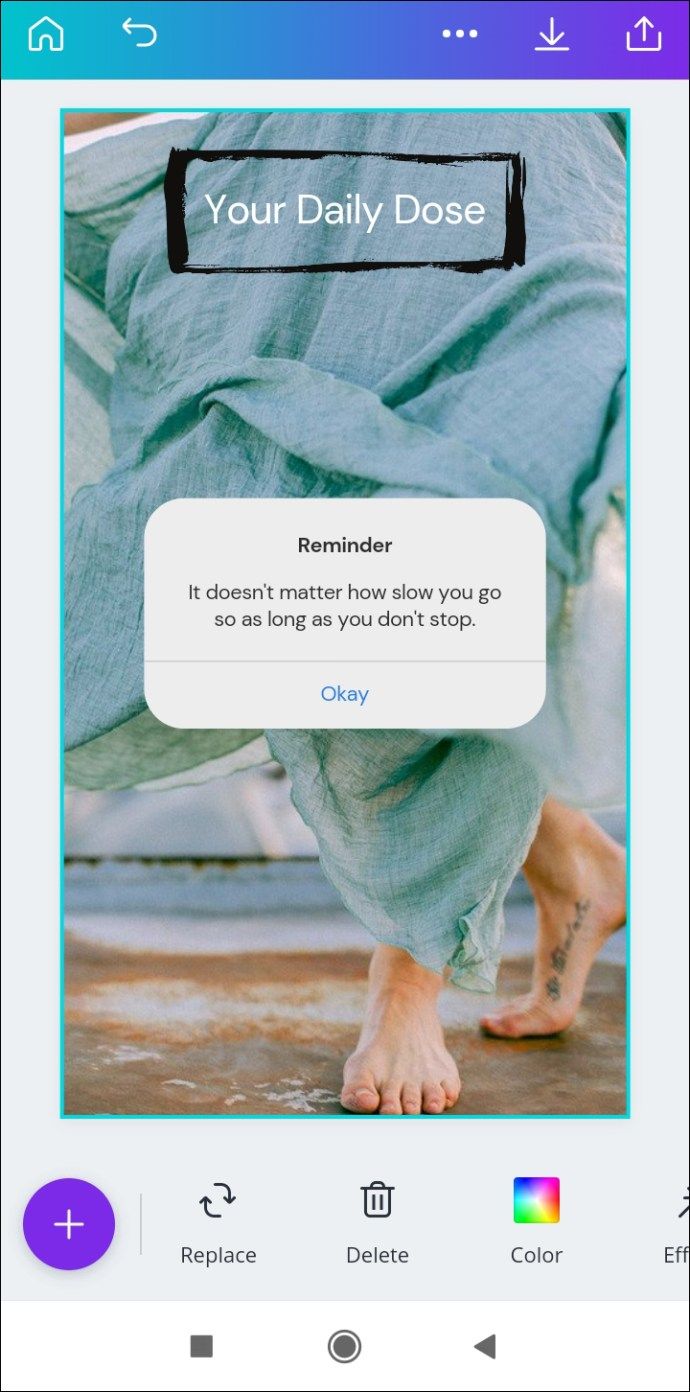
- పాప్-అప్ మెనులో ఎలిమెంట్స్ని ఎంచుకోండి.
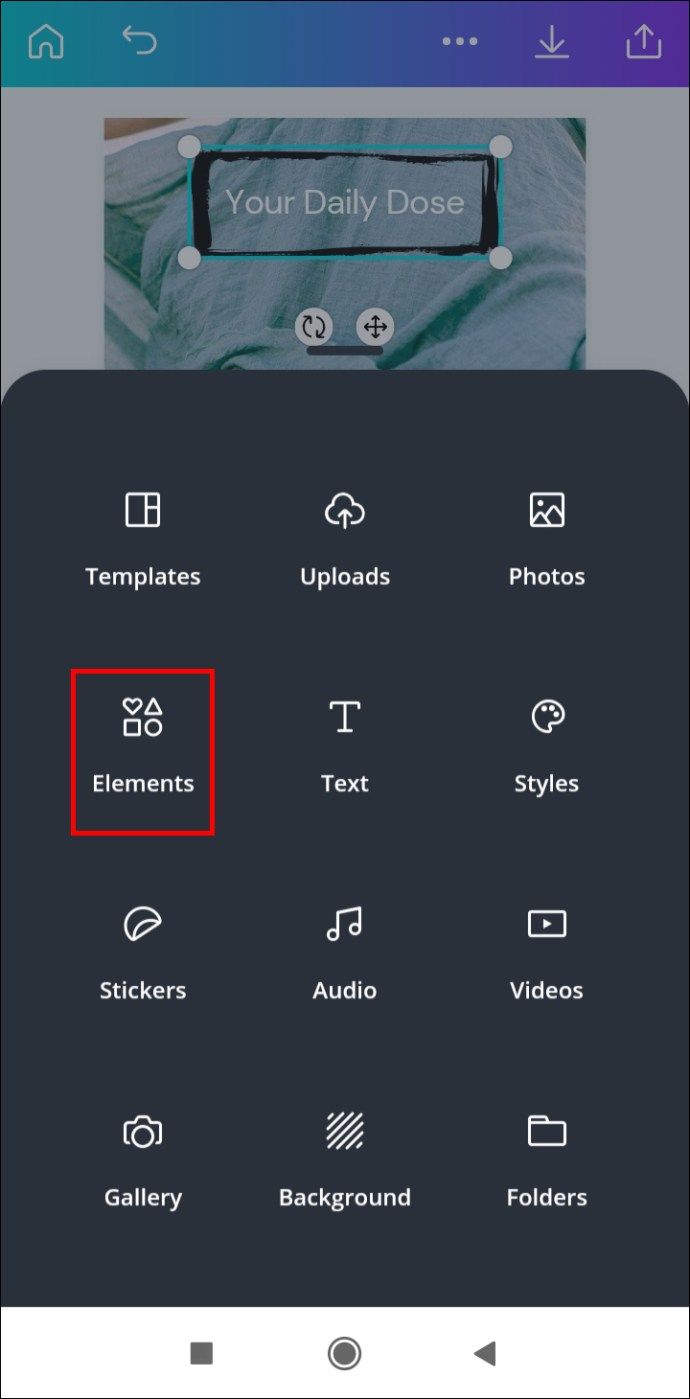
- శోధన పట్టీలో, నేపథ్యాలను టైప్ చేయండి.
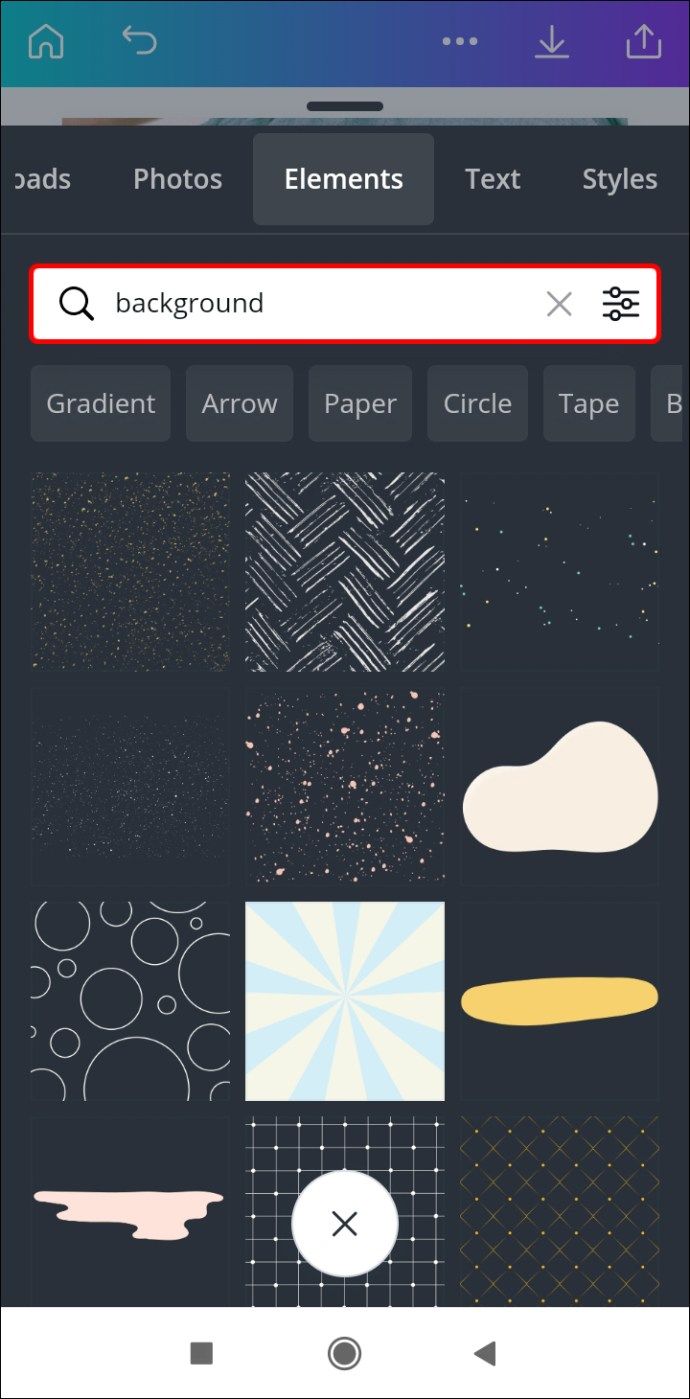
- మీ టెక్స్ట్ బాక్స్ కోసం నేపథ్యాన్ని ఎంచుకోండి.
- టెక్స్ట్ బాక్స్కు సరిగ్గా సరిపోయే వరకు దాన్ని మీ డిజైన్లోకి లాగండి.
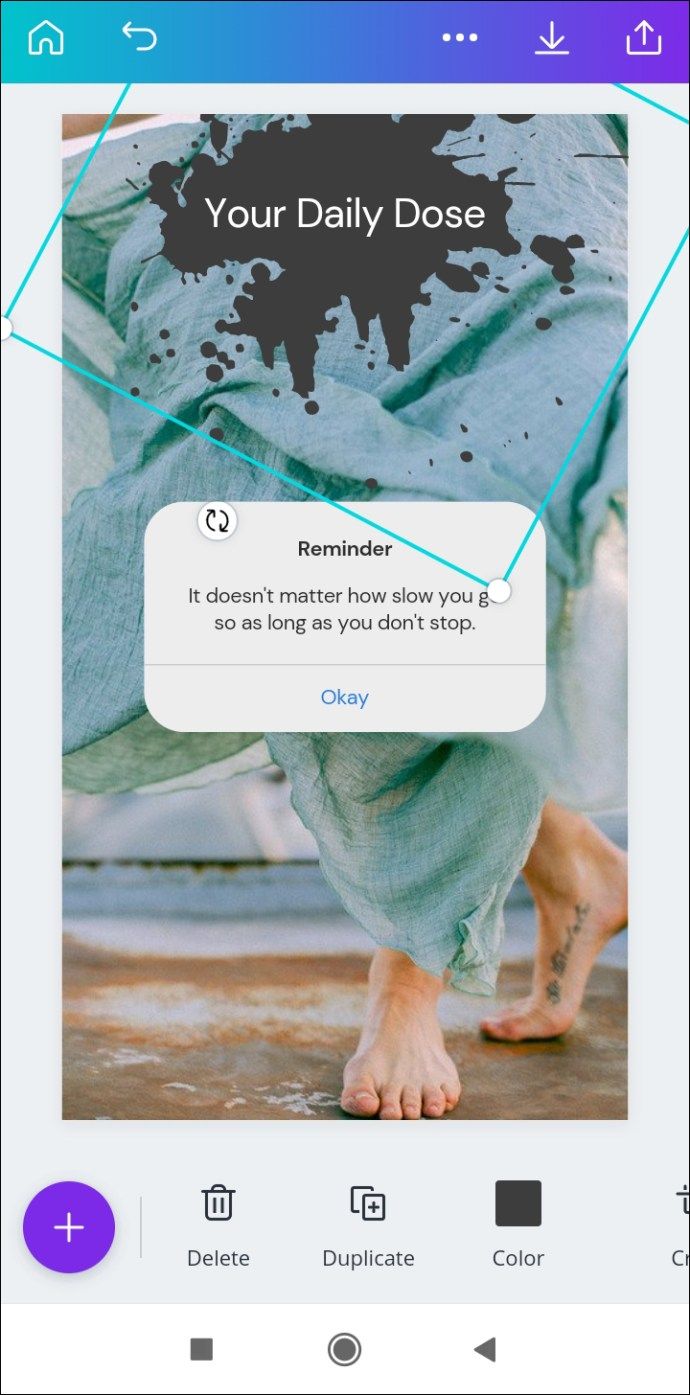
- మీరు పూర్తి చేసినప్పుడు నేపథ్యం వెలుపల ఎక్కడైనా నొక్కండి.
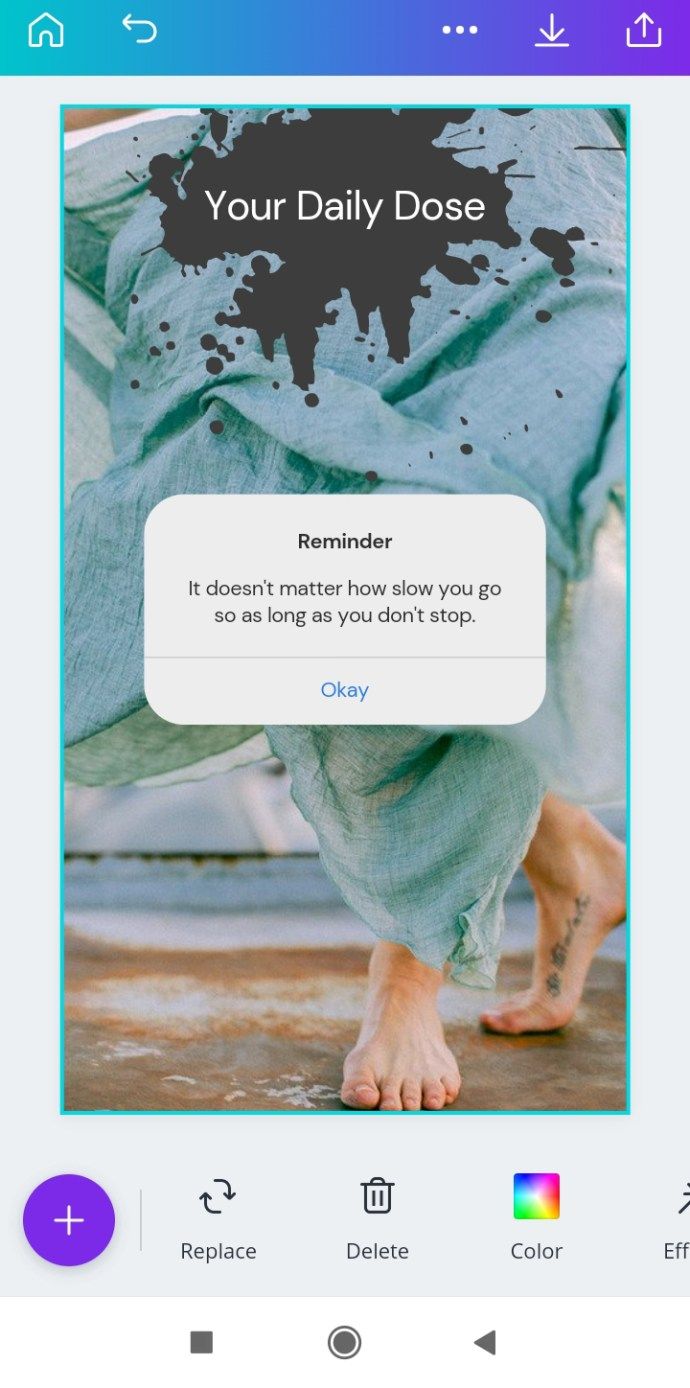
ఐఫోన్
మీ ఐఫోన్లో దీన్ని చేయడానికి ఈ దశలను పునరావృతం చేయండి:
- అనువర్తనాన్ని ప్రారంభించి, మీరు సవరించదలిచిన డిజైన్కు వెళ్లండి.
- మీ స్క్రీన్ దిగువ-ఎడమ మూలలో ఉన్న + నొక్కండి.
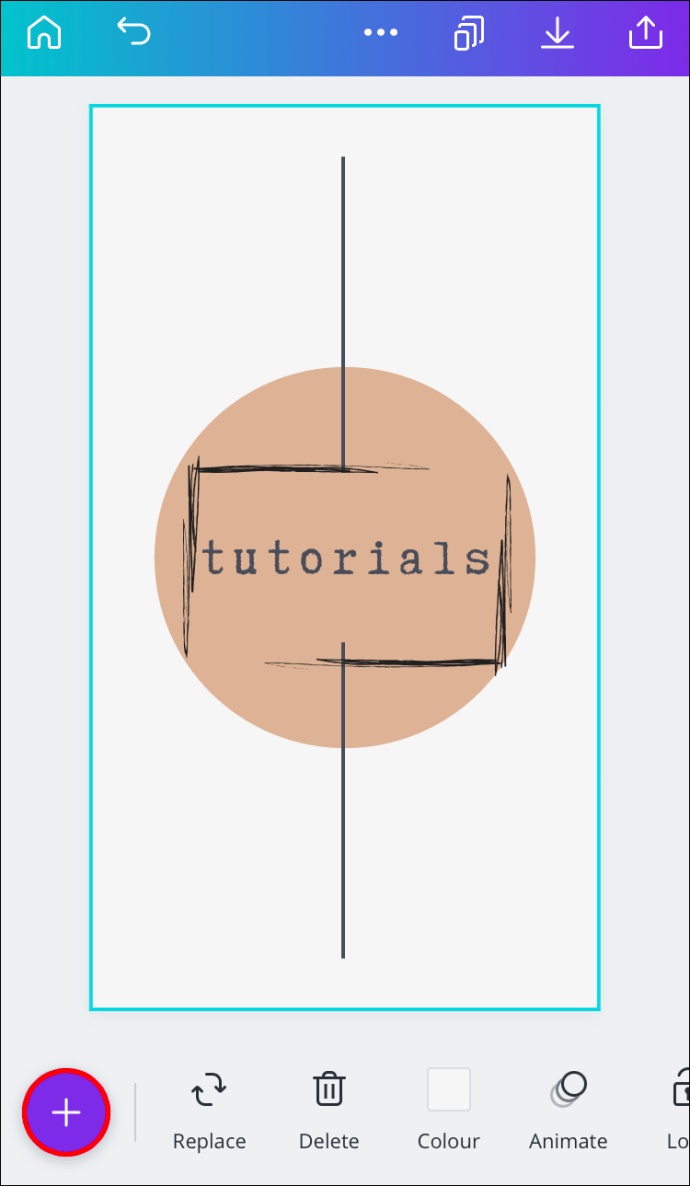
- ఎలిమెంట్స్కు వెళ్లండి.
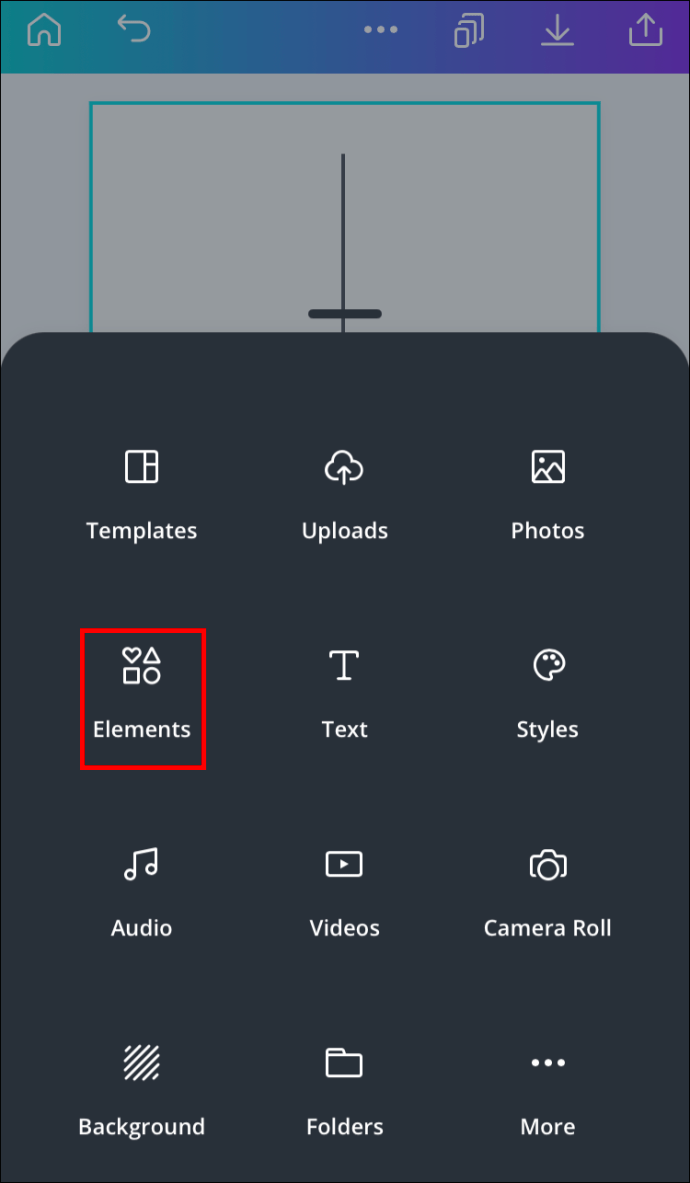
- శోధన పట్టీలో నేపథ్యాలను టైప్ చేయండి.
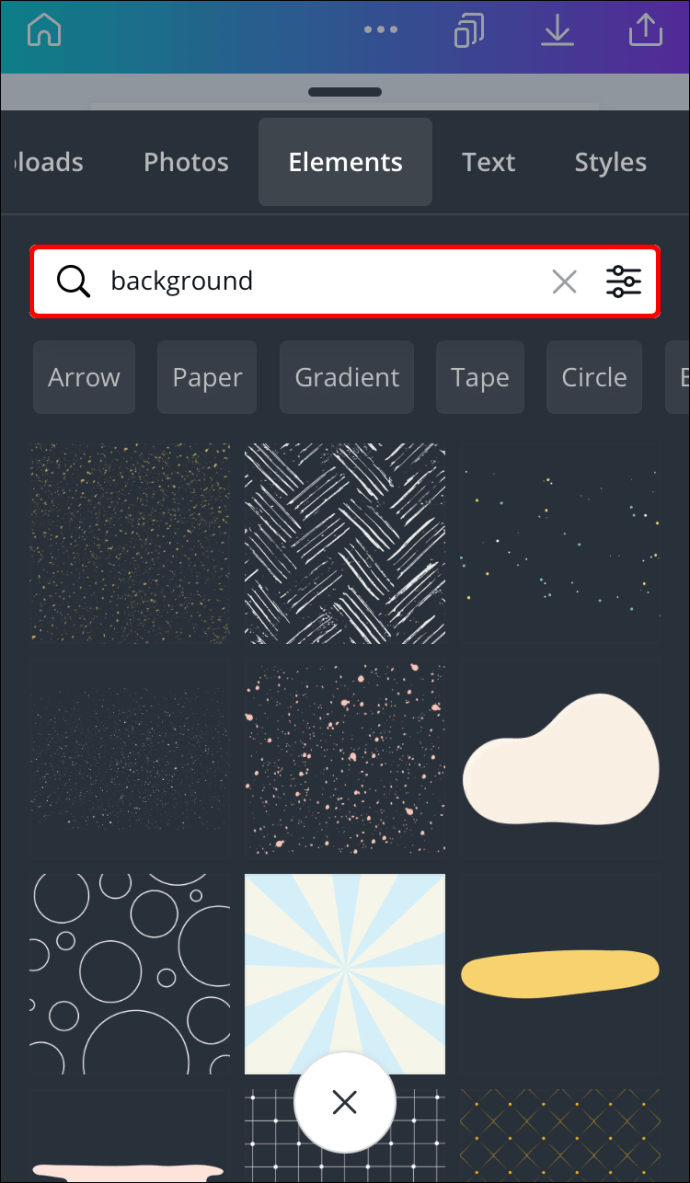
- నేపథ్యాన్ని ఎంచుకోండి.
- దాన్ని టెక్స్ట్ బాక్స్ వైపు లాగండి.
- టెక్స్ట్ బాక్స్కు సరిపోయేలా దాని పరిమాణం మరియు స్థానాన్ని సర్దుబాటు చేయండి.
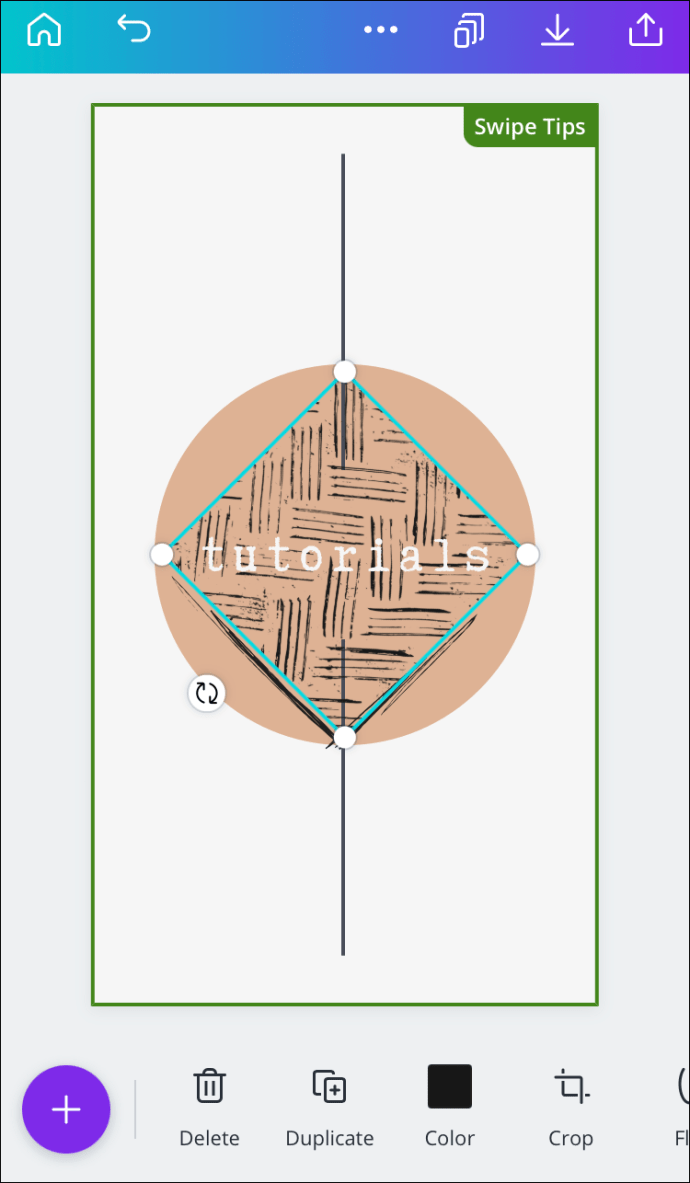
- దాన్ని సేవ్ చేయడానికి సరిహద్దు వెలుపల ఎక్కడైనా నొక్కండి.
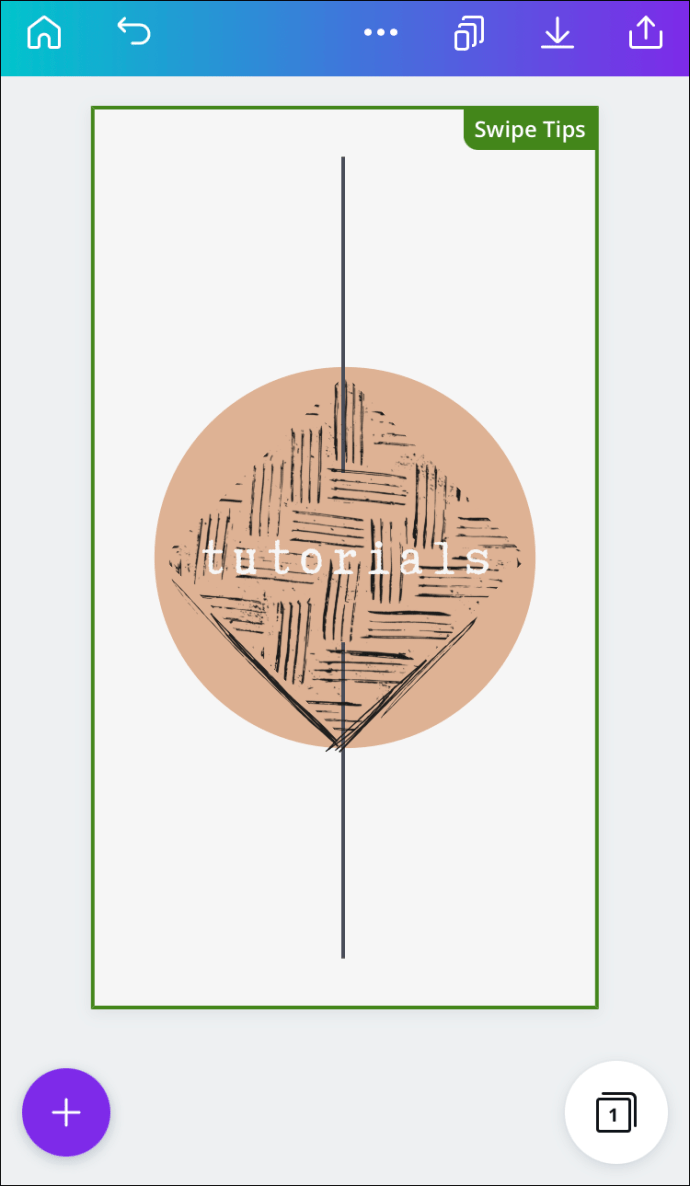
అదనపు తరచుగా అడిగే ప్రశ్నలు
కాన్వాలో టెక్స్ట్ రంగును ఎలా మార్చాలి?
కాన్వాలో టెక్స్ట్ యొక్క రంగును మార్చడం కొన్ని శీఘ్ర దశల్లో చేయవచ్చు. మీ కంప్యూటర్లో మీరు దీన్ని ఎలా చేయవచ్చో ఇక్కడ ఉంది:
1. మీరు సవరించదలిచిన డిజైన్ను తెరవండి.
2. టెక్స్ట్పై డబుల్ క్లిక్ చేయండి.
3. టాప్ టూల్బార్లోని టెక్స్ట్ కలర్పై క్లిక్ చేయండి.
4. మీ టెక్స్ట్ కోసం మీకు కావలసిన రంగును ఎంచుకోండి.
5. దాన్ని సేవ్ చేయడానికి టెక్స్ట్ బాక్స్ వెలుపల ఎక్కడైనా క్లిక్ చేయండి.
మీ ఫోన్లో కాన్వాలో వచన రంగును మీరు ఎలా మార్చవచ్చో ఇక్కడ ఉంది:
1. మీరు సవరించదలిచిన డిజైన్ను తెరవండి.
2. వచనాన్ని నొక్కండి.
3. దిగువ టూల్బార్లో రంగును కనుగొనండి.
4. మీ టెక్స్ట్ కోసం మీకు కావలసిన రంగును ఎంచుకోండి.
5. పూర్తయింది ఎంచుకోండి.
అమెజాన్ ఫైర్ స్టిక్లో స్థానిక ఛానెల్లను ఎలా ఇన్స్టాల్ చేయాలి
కాన్వాలో వచనాన్ని ఎలా కర్వ్ చేయాలి?
దురదృష్టవశాత్తు, కాన్వాలో మీ వచనాన్ని వక్రీకరించగల అంతర్నిర్మిత సాధనం లేదు. మీరు ప్రతి అక్షరాన్ని తిప్పడం మరియు పరిమాణాన్ని మార్చడం ద్వారా మానవీయంగా వక్రంగా ఉండాలి.
మీ కాన్వా డిజైన్లను ప్రత్యేకంగా నిలబెట్టండి
వివిధ పరికరాల్లో కాన్వాలో టెక్స్ట్ బాక్స్, బోర్డర్ మరియు నేపథ్యాన్ని ఎలా జోడించాలో ఇప్పుడు మీకు తెలుసు. మీ టెక్స్ట్ బాక్స్ యొక్క పరిమాణం, ఫాంట్, రంగు మరియు ప్లేస్మెంట్ను మార్చడం ద్వారా దాన్ని ఎలా సవరించాలో కూడా మీకు తెలుసు. కాన్వా యొక్క ఉచిత సాధనాలను ఎలా ఉపయోగించాలో తెలుసుకోవడం మీ డిజైన్లలో అన్ని తేడాలను కలిగిస్తుంది.
మీరు ఇంతకు ముందు కాన్వాలో టెక్స్ట్ బాక్స్ను జోడించారా? ఈ వ్యాసంలో చెప్పిన పద్ధతుల్లో దేనినైనా మీరు ఉపయోగించారా? దిగువ వ్యాఖ్యల విభాగంలో మాకు తెలియజేయండి.